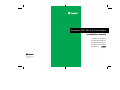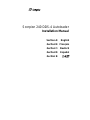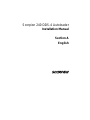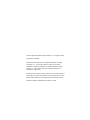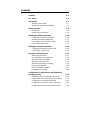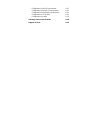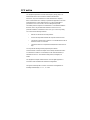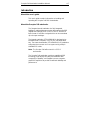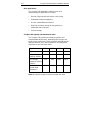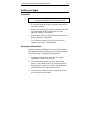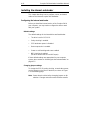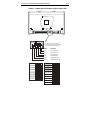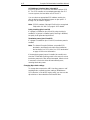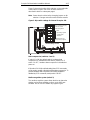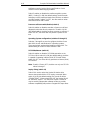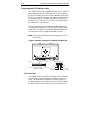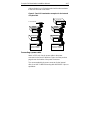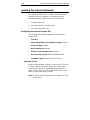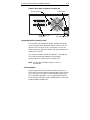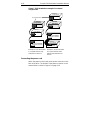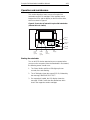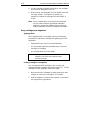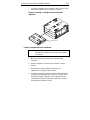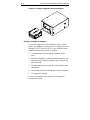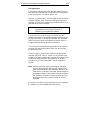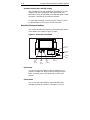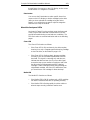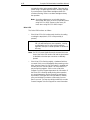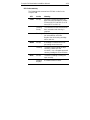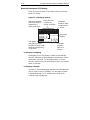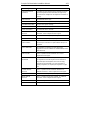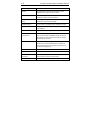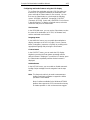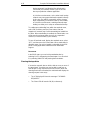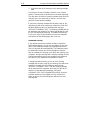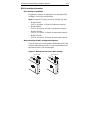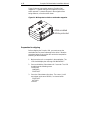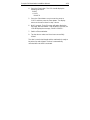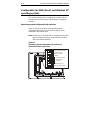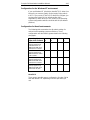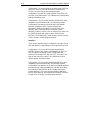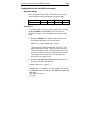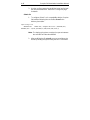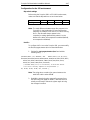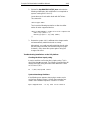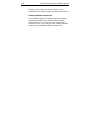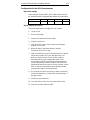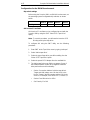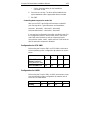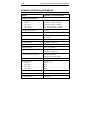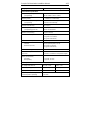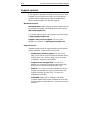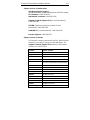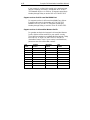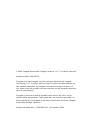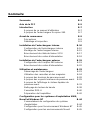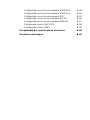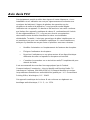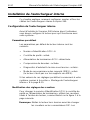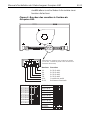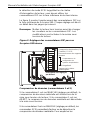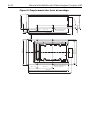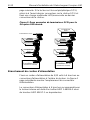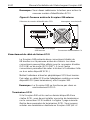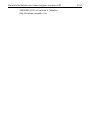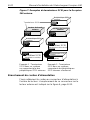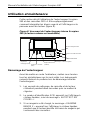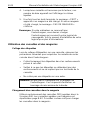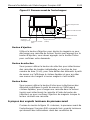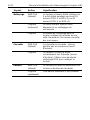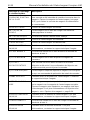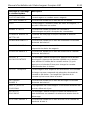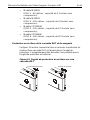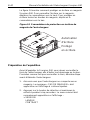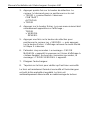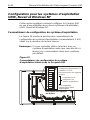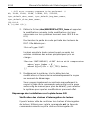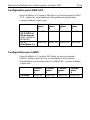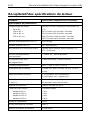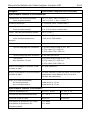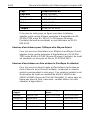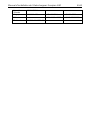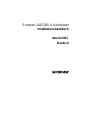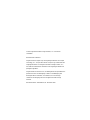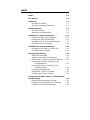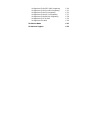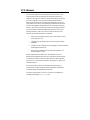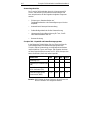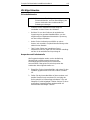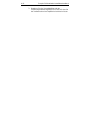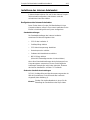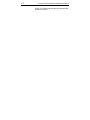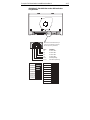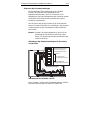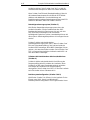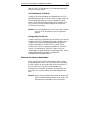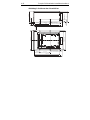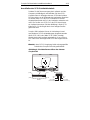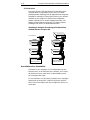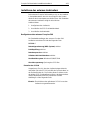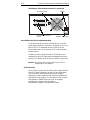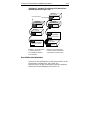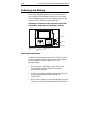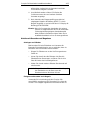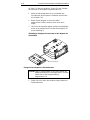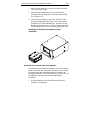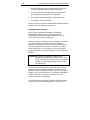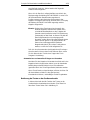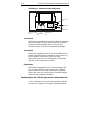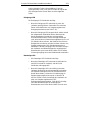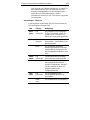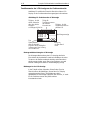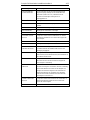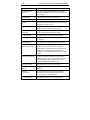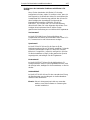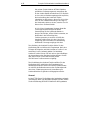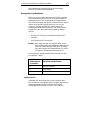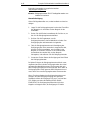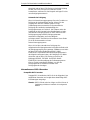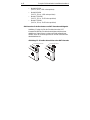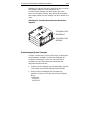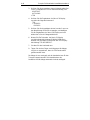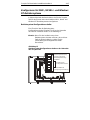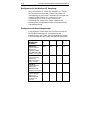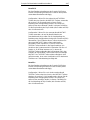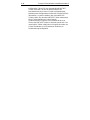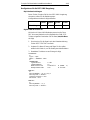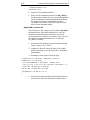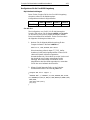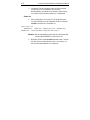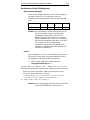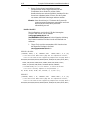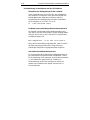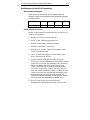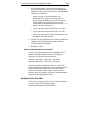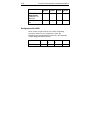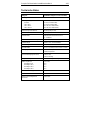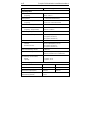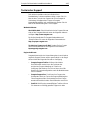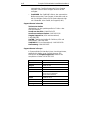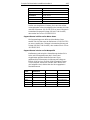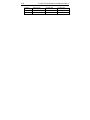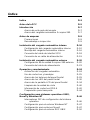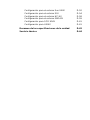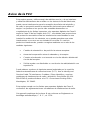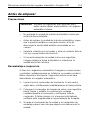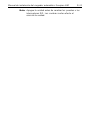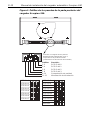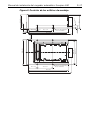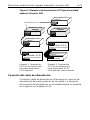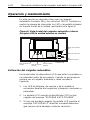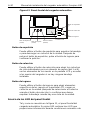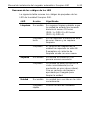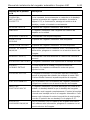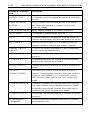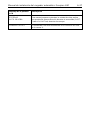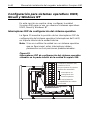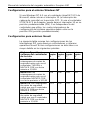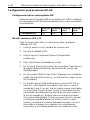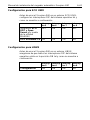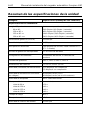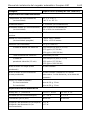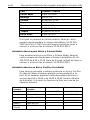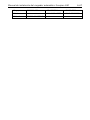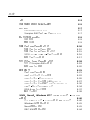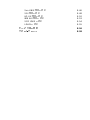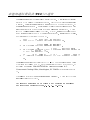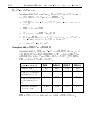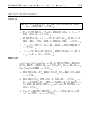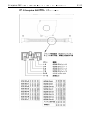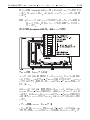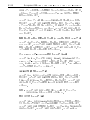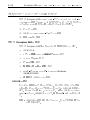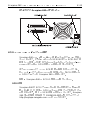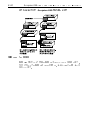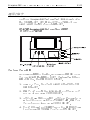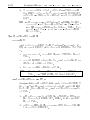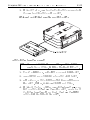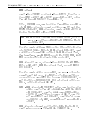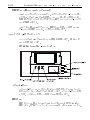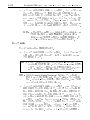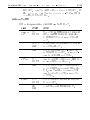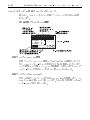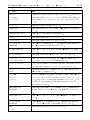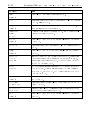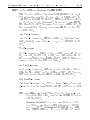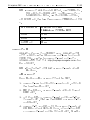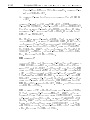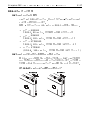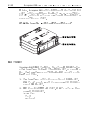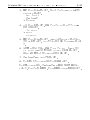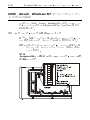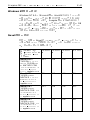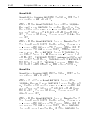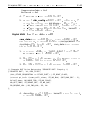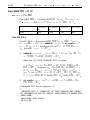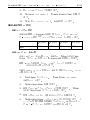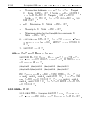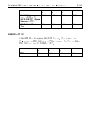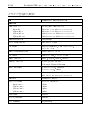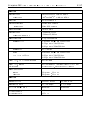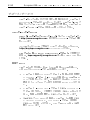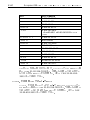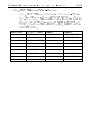Scorpion 240 DDS-4 Autoloader
Installation Manual
Section A
English

© 2000 Seagate Removable Storage Solutions, LLC. All rights reserved
Part Number 100135972
Seagate and the Seagate logo are registered trademarks of Seagate
Technology, LLC. Scorpion 240 and the Scorpion logo are either
trademarks or registered trademarks of Seagate Removable Storage
Solutions LLC. Other product names are registered trademarks or
trademarks of their owners.
Seagate reserves the right to change, without notice, product offerings or
specifications. No part of this publication may be reproduced in any form
without written permission from Seagate Removable Storage Solutions.
Publication Number: 10007066-003, November 13, 2000

Contents
Contents A-3
FCC notice A-5
Introduction A-7
About this user’s guide A-7
About the Scorpion 240 autoloader A-7
Before you begin A-9
Precautions A-9
Unpacking and inspection A-9
Installing the internal autoloader A-10
Configuring the internal autoloader A-10
Mounting the internal autoloader A-15
Connecting the SCSI interface cable A-16
Connecting a power cable A-17
Installing the external autoloader A-18
Configuring the external Scorpion 240 A-18
Connecting the power cord A-20
Operation and maintenance A-21
Starting the autoloader A-21
Using cartridges and magazines A-22
About the front-panel buttons A-26
About the front-panel LEDs A-27
About the front-panel LCD display A-30
Cleaning the tape drive A-34
DDS-4 cartridge information A-37
Preparation for shipping A-38
Configuration for UNIX, Novell, and Windows NT
operating systems A-40
Operating-system configuration dip switches A-40
Configuration for the Windows NT environment A-41
Configuration for Novell environments A-41
Configuration for the DEC UNIX environment A-43
Configuration for the Sun UNIX environment A-45

Configuration for the SGI environment A-47
Configuration for the HP-UX environment A-51
Configuration for the IBM AIX environment A-52
Configuration for SCO UNIX A-53
Configuration for LINUX A-53
Summary of drive specifications A-54
Support services A-56

FCC notice
This equipment generates and uses radio frequency energy and, if not
installed and used in strict accordance with the manufacturer's
instructions, may cause interference to radio and television reception,
which could void the user's authority to operate the equipment. It has been
tested and found to comply with the limits for a Class B digital device
pursuant to Part 15 of FCC Rules, which are designed to provide
reasonable protection against such interference in a residential installation.
However, there is no guarantee that interference will not occur in a
particular installation. If interference does occur, try to correct it by taking
one or more of the following measures:
•
Reorient or relocate the receiving antenna.
•
Increase the separation between the computer and the receiver.
•
Connect the computer into an outlet on a circuit different from that to
which the receiver is connected.
•
Consult the dealer or an experienced radio/television technician for
help.
You may find the following booklet prepared by the Federal
Communications Commission helpful:
How to Identify and Resolve Radio–
TV Interference Problems.
This booklet (Stock No. 004-000-00345-4) is
available from the U.S. Government Printing Office, Washington, DC
20402.
This equipment complies with the limits for Class B digital apparatus in
accordance with Canadian Radio Interference Regulations.
Cet appareil numérique de la classe B est conforme au Règlement sur
brouillage radioélectrique, C. R. C., ch. 1374.

Scorpion 240 Autoloader Installation Manual A-7
Introduction
About this user’s guide
This user’s guide contains information on installing and
operating the Scorpion 240 DDS-4 autoloader.
About the Scorpion 240 autoloader
The Seagate internal Autoloader is a fully integrated,
intelligent, multicartridge tape system that supports the DDS
(Digital Data Storage), DDS-1, DDS-2, DDS-3, and DDS-4
tape formats. It includes a magazine that can accommodate
up to six tape cartridges.
The internal autoloader (STDL42401LW) is designed to be
installed inside a computer, in a 5.25-inch, full-height drive
bay. The external autoloader (STDL62401LW) is a standalone
subsystem that connects to a host system using a 68-pin
shielded SCSI cable.
Note:
The Scorpion 240 will not work in a SCSI-1
environment.
The Scorpion 240 autoloader combines established DDS
technology, high density recording and hardware data-
compression capability, and Seagate's proven computer-
grade DDS tape drive to provide unmatched reliability and
performance.

A-8 Scorpion 240 Autoloader Installation Manual
Drive applications
The Scorpion 240 autoloader is ideal for server and
network/enterprise applications, including:
•
Backup of high-capacity disc drives or disc arrays
•
Automated storage management
•
On-line, unattended data collection
•
Near-line secondary storage for text, graphics or
multimedia data of all types
•
Archival storage.
Scorpion 240 capacity and data-transfer rates
The Scorpion 240 provides the following capacities and
sustained data-transfer rates, depending upon the type and
length of tape media used. These capacities and data-transfer
rates are based on a 2:1 data compression. Uncompressed
capacities are one half these values.
Tape format: DDS DDS-2 DDS-3 DDS-4
Tape length (m)
90 120 125 150
Single-cartridge
capacity (Gbytes)
4.0 8.0 24.0 40.0
Six-cartridge
magazine capacity
(Gbytes)
24.0 48.0 144.0 240.0
Sustained Data-
transfer Rate
(Mbyte/sec)
1.83 1.83 5.5 5.5
Note. 60-meter DDS tape cannot be used with this drive.

Scorpion 240 Autoloader Installation Manual A-9
Before you begin
Precautions
Caution.
Observe the following precautions to avoid
electrostatic damage to the internal autoloader.
•
Do not remove the drive from the antistatic bag until you
are ready to install it.
•
Before you remove the drive from the antistatic bag, touch
a grounded metal surface to discharge any static
electricity buildup from your body.
•
Hold the drive only by its edges and avoid direct contact
with any electronic components.
•
If you need to put down the drive, lay it on top of the
antistatic bag or place it inside the bag.
Unpacking and inspection
Although Seagate autoloaders are inspected and carefully
packaged at the factory, damage may occur during shipping.
Follow these steps for unpacking the autoloader.
1. Inspect the shipping container. Notify your shipper
immediately if you find any damage.
2. Place the shipping container on a flat, clean, stable
surface. Then carefully remove the contents and verify
the packing list. If parts are missing or the equipment is
damaged notify your Seagate representative.
3. Save the drive container and packing materials in case
you ever need to ship the drive.

A-10 Scorpion 240 Autoloader Installation Manual
Installing the internal autoloader
This chapter describes how to configure, mount, and attach
cables to the
internal
Scorpion 240 autoloader.
Configuring the internal autoloader
Before you install the internal version of the Scorpion 240 in
your computer, you may need to configure the drive to work
with your system.
Default settings
The default settings for the internal drive are listed below:
•
The drive is set for SCSI ID 6.
•
Parity checking is enabled.
•
SCSI terminator power is disabled.
•
Data compression is enabled.
•
Power-on self-test diagnostics are enabled.
•
MRS checking is enabled
(the drive will not write to non-MRS tapes).
If these default settings are appropriate for your computer
system, then continue to “Mounting the internal autoloader” on
page A-15.
Changing jumper settings
To change the SCSI ID, parity checking, or termination power,
use the jumpers on the back of the drive, as shown in Figure
1 on the following page.
Note.
Power down the drive before changing jumpers or dip
switches. Changes take effect when the drive restarts.

Scorpion 240 Autoloader Installation Manual A-11
Figure 1. Jumper pins on the back of the Scorpion 240
SCSI ID=0
SCSI ID=1
SCSI ID=2
SCSI ID=3
SCSI ID=4
SCSI ID=5
SCSI ID=6
SCSI ID=7
SCSI ID=8
SCSI ID=9
SCSI ID=10
SCSI ID=11
SCSI ID=12
SCSI ID=13
SCSI ID=14
SCSI ID=15
Parity enable
Term. power
Default jumper settings shown
(SCSI ID 6, parity checking enabled,
and termination power disabled)
Pins: Function:
1-2 SCSI ID bit 0
3-4 SCSI ID bit 1
5-6 SCSI ID bit 2
7-8 SCSI ID bit 3
9-10 Parity checking
11-12 Termination Power

A-12 Scorpion 240 Autoloader Installation Manual
SCSI Address Selection (pins 1 through 8)
Each SCSI device on a SCSI bus must have a unique SCSI
ID. The SCSI controller or host adapter generally uses ID 7.
In some systems, the boot drive uses ID 0 or ID 1.
You can select an appropriate SCSI address used by the
drive by placing the appropriate jumpers on pins pairs 1-2
through 7-8, as shown in Figure 1.
Note: SCSI ID numbers 8 through 15 will only be recognized
if dip switch 9 is “ON.” See page A-14 for details.
Parity checking (pins 9 and 10)
If a jumper is installed on pins 9 and 10, parity checking is
enabled. If no jumper is installed, parity checking is disabled,
but parity is still generated by the drive.
Terminator power (pins 11 and 12)
If a jumper is installed on pins 11 and 12, terminator power is
enabled.
Note: The internal Scorpion 240 does
not
provide SCSI
termination, and therefore should not be installed as
the last device in a SCSI chain. See “SCSI termination”
on page A-16 for more information.
If the terminator power jumper is installed, be careful not to
short the TERMPWR signal to ground. In the event of a short,
terminator power to the bus will be interrupted. After the short
is removed, a fuse in the drive will automatically reset,
restoring terminator power.
Changing dip-switch settings
To change data compression, MRS checking, power-on self-
test diagnostics, operating system settings, Wide/Narrow
SCSI selection, or the drive’s inquiry string, you must use the
dip switches on the underside of the internal drive.

Scorpion 240 Autoloader Installation Manual A-13
Figure 2 shows the location of dip switches on the
underside
of the internal Scorpion 240. Each of these switches is
described in detail on subsequent pages.
Note. Power down the drive before changing jumpers or dip
switches. Changes take effect when the drive restarts.
Figure 2. Dip-switch settings for internal Scorpion 240
Data compression (DC)
SCSI DC control
Media recognition
Self Test
Wide/Narrow SCSI
Inquiry String support
1
2
3
4
5
6
7
8
9
10
O
N
Default settings shown
Operating-system
configuration
switches
Data compression (switches 1 and 2)
If switch 1 is ON (the default setting), hardware data
compression is enabled when the drive is powered on. If
switch 1 is OFF, hardware data compression is disabled at
power-on.
If dip switch 2 is ON (the default setting) then SCSI commands
can be used to enable or disable hardware data compression. To
prevent hardware data compression from being enabled or
disabled by SCSI commands, set dip switch 2 to OFF.
Media-recognition system (switch 3)
The media-recognition system allows the drive to determine
whether a given tape cartridge conforms to the DDS tape
standard. Use of non-DDS media may appear to give

A-14 Scorpion 240 Autoloader Installation Manual
satisfactory results, but the inferior specifications of such
media can cause data-integrity problems.
Switch 3 enables or disables the media-recognition system
(MRS). If switch 3 is ON (the default setting), the drive reads
and writes to MRS media and reads from but does not write to
non-MRS media. If switch 3 is OFF, the drive reads or writes
both MRS and non-MRS media.
Power-on self-test enable/disable (switch 4)
Switch 4 enables or disables execution of power-on self-test
diagnostics when the drive is powered on. If switch 4 is ON
(the default setting), the drive performs a power-on self test. If
switch 4 is OFF, the drive does not perform a power-on self
test.
Operating System configuration (switches 5 through 8)
Switches 5 through 8 are used to configure the drive for use
with UNIX, Novell, and Windows NT operating systems.
These procedures are described starting on page A-40. The
default setting for all four of these switches is ON.
SCSI Wide/Narrow (switch 9)
Switch 9 enables or disables SCSI Wide operation on the
SCSI bus. When switch 9 is ON (the default setting), the drive
is capable of operating in Wide (16-bit) SCSI mode. When
switch 9 is OFF, the drive will only operate as a Narrow (8-bit)
SCSI device.
Note: If switch 9 if set to OFF, the drive can only use SCSI ID
values 0 through 7.
Inquiry String (switch 10)
Switch 10 is used to select the Vendor ID that the drive
returns when queried with a SCSI Inquiry command. When
switch 10 is ON (the default setting), the Vendor ID will be
“SEAGATE DAT.” When switch 10 is OFF the Vendor ID will
be “ARCHIVE Python.” The “ARCHIVE Python” Vendor ID
may be used by independent software vendors to provide
software compatibility with previous Seagate DDS tape drives.

Scorpion 240 Autoloader Installation Manual A-15
Mounting the internal autoloader
The Scorpion 240 must be mounted horizontally in a 5.25-
inch, full-height drive bay. Mount the drive using four M3.0
metric screws on the sides or bottom of the drive, as shown in
Figure 3. Do not use screws longer than 4 mm or you may
damage the drive.
Note.
When mounting the drive, make sure that nothing
blocks the exhaust fan or the ventilation slots on the
bottom and rear of the autoloader.
Figure 3. Locations of mounting holes
MOUNT HOLE
M3 (4 PLACES)
86
± 0.25
1.8
± 0.25
7.0
± 0.3
45.5
± 0.25
203.2
± 0.25
79.5
± 0.25
11.9
± 0.3
82.6
± 0.6
21.8
± 0.3
45.5
± 0.25
M3 (4 PLACES)
MOUNTING HOLE
149.6
± 0.25
203.2
± 0.5
79.5
± 0.25
139.7
± 0.3
146 +1
.5 –0.5
1.8
± 0.25
224.0 max
224.0 max

A-16 Scorpion 240 Autoloader Installation Manual
Connecting the SCSI interface cable
Turn off all power to your computer and drive. Then connect a
68-pin wide internal SCSI cable from your SCSI controller to
the SCSI connector on the back of the autoloader. Make sure
that pin 1 on the SCSI controller and cable is connected to pin
1 on the drive. Figure 4 shows the location of SCSI pin 1 on
the drive’s SCSI connector. Pin 1 on the SCSI cable should
be indicated by a colored stripe.
Scorpion 240 drives can be used with two different types of
SCSI interfaces: Ultra2 SCSI (LVD) or “Wide” (16-bit) single-
ended SCSI. The drive can automatically detect whether it is
connected to an LVD or single-ended wide SCSI bus.
Note: The Scorpion 240 will not operate properly in a SCSI-1
environment.
Figure 4. Interface connectors on internal Scorpion 240
Power connector
pin 4
+5V
pin 3: GND
(+5V return)
pin 2: GND
(+12V return)
pin 1
12V
Ultra2 SCSI 68-pin
high-density connector
pin 34
pin 68
pin 35
pin 1
SCSI Termination
The internal Scorpion 240 does
not
provide SCSI termination.
For this reason, it should not be the last device on a SCSI
chain. Two termination examples are shown in Figure 5 on
the following page. If the drive is the only SCSI device, attach
the drive to the connector which is next to last on the SCSI

Scorpion 240 Autoloader Installation Manual A-17
chain and attach an LVD/single-ended multi-mode terminator
to the last connector in the chain.
Figure 5. Two SCSI termination examples for the internal
Scorpion 240.
SCSI Controller
(termination enabled)
Internal
Tape drive
SCSI device
(
termination
enabled
)
SCSI device
(
termination
disabled
)
SCSI device
(
termination
disabled
)
(no
termination
)
SCSI Terminator
SCSI Controller
(termination enabled)
Internal
Tape drive
(no
termination
)
Connecting a power cable
Attach a 5/12-volt, four-pin power cable to the power
connector on the back of the drive. Figure 4 on the previous
page shows the location of the power connector.
The recommended 4-pin power connector for the internal
drive is an AMP 1-48024-0 housing with AMP 60617-1 pins or
equivalent.

A-18 Scorpion 240 Autoloader Installation Manual
Installing the external autoloader
The external Scorpion 240 is a compact external drive that
connects to the host computer as a turnkey subsystem.
Installing the external drive involves three simple steps:
1. Configuring the drive
2. Connecting the SCSI interface cable
3. Connecting the power cord
Configuring the external Scorpion 240
The following is the default configuration for the external
Scorpion 240:
•
SCSI ID:
6
•
Media Recognition System (MRS) checking:
enabled.
•
Parity checking:
enabled.
•
Data compression:
enabled.
•
Power-on self-test diagnostics:
enabled.
•
Host operating system:
Windows 95/98/NT/2000
•
Termination power:
supplied to the SCSI bus.
Setting the SCSI ID
Make sure that the drive is turned off; then set the SCSI ID for
the drive using the push-button switch on the back of the
external drive. Figure 6 on the following page shows this
switch, as well as the two SCSI interface connectors, on/off
switch, and the power-cord connector.
Note:
The drive must be restarted for any change in SCSI ID
to take effect.

Scorpion 240 Autoloader Installation Manual A-19
Figure 6. Rear panel of external Scorpion 240
+
–
68-pin wide SCSI
connectors
SCSI ID selector
On/Off switch
AC Power connector
Connecting the SCSI interface cable
The Scorpion 240 provides two 68-pin, shielded connectors
on the rear panel of the enclosure. Either connector can be
used as a SCSI IN or SCSI OUT connection (you can use
either connector to attach the drive to the host computer or to
another SCSI device).
Turn off your computer and all SCSI devices. Then attach a
SCSI cable from the host adapter or from another
(unterminated) SCSI device to the Scorpion 240
Note:
The Scorpion 240 will not work in a SCSI-1
environment.
SCSI termination
If the Scorpion 240 is the last device or the only device in a
SCSI chain, you must install a terminating plug on the unused
SCSI connector. See Figure 7 on the following page for two
SCSI termination examples. You can purchase a terminator
for the Scorpion 240 (part number 10006525-001) on the web
at http://buytape.seagate.com.

A-20 Scorpion 240 Autoloader Installation Manual
Figure 7. SCSI termination examples for external
Scorpion 240
External
Tape Drive
SCSI Controller
(termination enabled)
External
SCSI device
External
Tape Drive
SCSI Terminators
SCSI Controller
(termination disabled)
Internal
SCSI device
(
termination
enabled
)
Example 1: SCSI termination
in a system that has only
external SCSI devices.
External
SCSI device
Example 2: SCSI termination
in a system that has both
internal and external SCSI
devices.
Connecting the power cord
Attach the power cord securely to the power connector on the
back of the drive. The location of the power connector on the
external drive is shown in Figure 6 on page A-19.

Scorpion 240 Autoloader Installation Manual A-21
Operation and maintenance
This section describes how to use your Scorpion 240
autoloader and DDS-4 cartridges. It also explains how to
interpret the LEDs and the display on the front of the drive,
which are shown in Figure 8.
Figure 8. Front view of internal Scorpion 240 autoloader
(external drive is similar)
Clean
LED
(green)
EJECT
Button
SELECT
Button
ENTER
Button
Media
LED
(green)
Drive
LED
(amber)
LCD
Display
Starting the autoloader
Turn on all SCSI devices attached to your computer before
you turn on the computer. When the autoloader is first started,
the following events should occur:
1. The Clean, Media, and Drive LEDs light up for two
seconds, then start flashing.
2. The LCD display shows the current SCSI ID, followed by
the message, “WAITING SELFTEST.”
3. If a magazine is loaded, the LCD display shows the
message “SCAN X” while the drive determines which
slots in the magazine contain cartridges.

A-22 Scorpion 240 Autoloader Installation Manual
4. As each cartridge is identified by the drive, the cartridge’s
slot number is displayed on the LCD.
5. When all tests are completed, the LCD display shows the
message “READY” if a magazine is loaded. If no
magazine is loaded, the message “NO MAGAZINE” is
shown.
Note. If your computer does not recognize the autoloader,
you may need to load the appropriate autoloader
module for your backup software. See your backup
software installation manual for additional information.
Using cartridges and magazines
Applying labels
When applying labels to a cartridge, observe the following
precautions to prevent the cartridge from getting stuck in the
autoloader:
•
Apply labels firmly, only in recessed label areas.
•
Do not let labels extend beyond label areas or fold over
the edge of a cartridge.
•
Do not apply labels over other labels.
Caution Do not place any labels on the autoloader
magazine, since this may cause the tape
mechanism to jam.
Loading cartridges in a magazine
Use only approved DDS cartridges in the Scorpion 240.
Approved Seagate cartridges are listed on page A-37. To load
cartridges into the magazine, follow these steps:
1. Make sure that the cartridges are write protected or write
enabled, as necessary. See page A-37 for details.
2. Hold the magazine so that the slot numbers on the side of
the magazine are right-side-up.

Scorpion 240 Autoloader Installation Manual A-23
3. Insert the cartridge into the magazine with the door facing
toward the magazine slot, as shown in Figure 9.
Figure 9. Inserting a cartridge into the autoloader
magazine
Cartridge door
Loading a magazine into the autoloader
Caution. Do
not
load a magazine if all the LEDs are flashing;
this indicates that the drive is performing a power-
on self test.
1. Make sure the drive is powered on and operating
normally.
2. Hold the magazine so that the slot numbers are right-
side-up.
3. Write protect or write-enable the magazine as
appropriate. See page A-38 for details.
4. Insert the magazine into the autoloader with the triangles
facing into the autoloader bay, as shown in Figure 10 on
the following page. Gently push the magazine into the
autoloader bay until the autoloader mechanism senses
the magazine and pulls it inside.

A-24 Scorpion 240 Autoloader Installation Manual
Figure 10. Loading a magazine into the autoloader
Ejecting a cartridge or magazine
To eject the magazine from the autoloader, press the Eject
button. If a cartridge is in the drive, the LCD display shows the
message “EJECT? PRESS ENTER”. Press the Enter button,
and wait for the following events to complete:
1. The tape rewinds to the beginning-of-partition (BOP)
mark.
2. If the tape cartridge is not write-protected (read-only), the
operating system writes the updated copy of the tape log
back to the tape.
3. The tape rewinds to the beginning-of-media (BOM) and is
unthreaded.
4. The changer places the cartridge back into the magazine.
5. The magazine is ejected.
If there is no cartridge in the tape drive, the magazine is
ejected without delay.

Scorpion 240 Autoloader Installation Manual A-25
Forcing an eject
If you press the Eject button when the tape drive is busy, the
tape drive first completes the current task before responding
to the eject request. This way no data is lost.
However, in extreme cases, you may need to force an eject to
unload a cartridge, even at the risk of losing the data on the
cartridge. A forced eject should
only
be tried when there is no
other way to recover a cartridge.
Caution. If you force an eject, the cartridge may become
unreadable and may require erasing or re-
initializing by the application software.
You can also force an eject when you need to eject the
magazine and there is no cartridge loaded in the drive. If you
force an eject when a cartridge is not loaded, the autoloader
waits 35 seconds, ejects the magazine, and then resets as
though it had been turned off and then turned on.
To force an eject, hold down the Eject button for at least five
seconds, then release the button. When you force an eject,
the following occurs:
If there is a tape in the drive, the Status Panel displays the
message “UNLOAD TAPE X” (where X is the number of the
magazine slot which held the tape currently in the drive). After
the tape has been returned to the magazine, the display
changes to “EJECTING MAGAZINE” and the magazine is
ejected.
Note. Because forcing an eject can interrupt an operation,
the tape drive might not write the end of data (EOD)
mark on the tape before the cartridge is ejected. If the
EOD mark is not written on the tape, the tape might be
formatted incorrectly and the data on the tape might be
lost. However, the data can usually be read up to the
point where the error occurred, if a tape is correctly
formatted.
If forcing an eject does not successfully remove a cartridge or
the magazine, contact Seagate technical support.

A-26 Scorpion 240 Autoloader Installation Manual
Automatic and manual cartridge loading
After cartridges have been loaded into the magazine and the
magazine has been inserted into the magazine bay, the
autoloader can be left indefinitely for unattended write or read
operations (controlled by your backup software).
To load a tape manually, press the SELECT button to select
the desired tape slot, then press the ENTER button.
About the front-panel buttons
This section describes the functions of the autoloader buttons.
These buttons are shown in Figure 11 below.
Figure 11. Autoloader Front Panel
Clean
LED
(green)
EJECT
Button
SELECT
Button
ENTER
Button
Media
LED
(green)
Drive
LED
(amber)
LCD
Display
Eject button
You can use the Eject button to eject the magazine or to
unload a cartridge from the drive. After pressing the Eject
button, you must press the Enter button to confirm your
request.
Select button
You can use the Select button to select individual tape
cartridges by their slot numbers (1 through 6), to scroll

Scorpion 240 Autoloader Installation Manual A-2
7
through items from menus on the LCD display, and to access
loader menus if no magazine is installed.
Enter button
You can use the Enter button to select specific items from
menus on the LCD display, to load a cartridge into the drive
(after you have selected the cartridge using the Select
button), or to confirm that you want to eject the magazine
when there is a tape in the drive.
About the front-panel LEDs
As shown in Figure 11 on the previous page, the front panel
of the Scorpion 240 Autoloader contains three LEDs that
provide information during normal and error conditions. The
LED flash codes are summarized below and on the following
pages.
Clean LED
The Clean LED functions as follows:
•
If the Clean LED is ON continuously, the drive requires
cleaning. Use only a Seagate-approved cleaning cartridge
to clean the drive, as described on page A-34.
•
If the Clean LED is flashing slowly, the tape cartridge
currently in use has exceeded a predefined soft-error
threshold. This signal is a warning only and does not
indicate that data has been lost. If you see this signal,
remove the tape at your earliest convenience and clean
the drive using a Seagate-approved DDS cleaning
cartridge. If, after cleaning the drive and reinserting the
original data cartridge, the Clean LED still flashes, then
you should use a new cartridge for future backups.
Media LED
The Media LED functions as follows:
•
If the Media LED is ON (lit) continuously, a DDS cartridge
has been inserted and the drive is operating normally.
•
If the Media LED is flashing rapidly, the drive could not
write the tape correctly (maximum rewrite count

A-28 Scorpion 240 Autoloader Installation Manual
exceeded) and the write operation failed. Clean the drive
heads using a Seagate-approved DDS cleaning cartridge.
If you reinsert the original data cartridge and the LED
continues flashing, insert a new data cartridge and retry
the operation.
Note: As routine maintenance, you should clean the
drive heads after every 25 hours of operation when
using DDS-1 or DDS-2 tapes or after every 50
hours when using DDS-3 or DDS-4 tapes.
Drive LED
The Drive LED functions as follows:
•
If the Drive LED is ON continuously, the drive is reading
or writing the tape (that is, SCSI or tape activity is
present).
Caution. If you push the Eject button while the Drive LED is
ON, you will interrupt any host operation, causing
an application error. It may not be possible to
append to the tape if a write operation is aborted in
this way.
Note: If a SCSI Prevent Media Removal command has been
issued, the Drive LED remains ON and the eject button
is disabled so that the tape cannot be accidentally
ejected.
•
If the Drive LED is flashing rapidly, a hardware fault has
occurred. If this occurs immediately after powering on the
drive, then the Power-On Self Test switch is enabled and
a Power-On Self Test has failed. The front panel LEDs
may be flashing together. If this occurs contact the
Seagate Technical Support department for information. If
the Drive LED is flashing rapidly during drive operation,
you should attempt to remove the tape by pressing the
Eject button. If the tape does not eject within 2 minutes,
press and hold the Eject button continuously for more
than 5 seconds. The tape should eject within 40 seconds.
Contact Seagate Technical Support for more information.

Scorpion 240 Autoloader Installation Manual A-29
LED Code summary
The following table summarizes LED flash codes for the
Scorpion 240.
LED Action Meaning
Clean ON (lit) Cleaning is required because the
drive has been operated for at least
25 hours (DDS-1 and DDS-2) or 50
hours (DDS-3 or DDS-4).
Flashing
Slowly
The internal error rate threshold has
been exceeded and cleaning is
required.
Flashing The cleaning cartridge in the drive
has exceeded its useful life.
Replace the old cleaning cartridge
with a new one.
Media ON (lit) A cartridge is inserted and is not
generating excessive errors.
Flashing The drive could not write the tape
correctly (a write error has
occurred). Use a Seagate-approved
cleaning cartridge to clean the drive.
Drive ON (lit) The drive is reading or writing the
tape normally.
Flashing
Rapidly
A hardware fault occurred.

A-30 Scorpion 240 Autoloader Installation Manual
About the front-panel LCD display
Figure 12 shows the types of information shown on the front-
panel LCD display.
Figure 12. LCD display features
WP DC
1 6
2
3
4
5
LINE 1
LINE 2
Indicates whether
active catridge or
magazine is
write-protected
Indicates slot
number of
active cartridge
Indicates
whether data-
compression
is active
Message
display
Indicates
whether
tape is in
motion
Bar graph
indicating current
position of tape head
relative to beginning
of partition.
LCD display backlighting
Backlighting on the LCD display is turned on automatically
when the autoloader is first powered on and whenever a front-
panel button is pushed. The backlight remains on for two
minutes, and then shuts off automatically (unless a front-panel
button is pressed).
LCD display messages
The table on the following pages describes the messages that
may be shown on the LCD display. The messages are listed
in alphabetical order. An “X” indicates the number of the
currently active cartridge slot.

Scorpion 240 Autoloader Installation Manual A-31
LCD Message Description
CASSETTE INSTALL
PROBLEM
A cartridge has been inserted into the magazine incorrectly.
Eject the magazine from the autoloader (see page A-22);
then remove the cartridge from the magazine and reinsert it
correctly.
CHECK DOOR The autoloader door is open.
CLEANING The autoloader is loading a cleaning cartridge into the drive.
CLEANING REQUIRED The tape drive requires cleaning.
DOOR LOCKED The autoloader door is locked.
DOOR UNLOCKED The autoloader door is unlocked.
DRIVE ERROR
04/XX/XX
There is a problem with the tape drive. For additional
information, contact Seagate technical support.
ERASE TAPE X The tape drive is erasing the tape cartridge from slot X.
EJECTING MAGAZINE The autoloader is ejecting the tape magazine.
EJECT?
PRESS ENTER
A tape resides in the drive and the Eject button has been
pressed. Eject confirmation is required before the tape can
be ejected.
EJECT PREVENT The autoloader is preventing you from ejecting the
magazine because the software has enabled PMR (Prevent
Media Removal).
FAN FAILURE There is a problem with the autoloader fan. Contact
Seagate technical support.
INSERT EMPTY
MAGAZINE
The autoloader cannot unload a tape from the tape drive to
the magazine because the magazine in the autoloader is
fully loaded. Eject the magazine; then insert an empty
magazine into the autoloader. For more information on
ejecting a magazine, see “Ejecting the magazine” on page
A-22.
LOADER ERROR
04/XX/XX
There is a problem with the autoloader hardware. For
additional information, contact Seagate technical support.
LOAD TAPE X The tape drive is loading the tape cartridge from slot X.
MEDIA ERROR
03/XX/XX
There is a problem with the tape cartridge. For additional
information, contact Seagate technical support.
NO MAGAZINE There is no magazine in the autoloader.
READ TAPE X The tape drive is reading from a tape

A-32 Scorpion 240 Autoloader Installation Manual
LCD Message Description
READY The autoloader has scanned all cartridge slots in the
magazine and is ready to perform an action.
READY TAPE X There is a tape (from slot X) in the tape drive and the
autoloader is ready to accept commands.
REPLACE CLEANING
TAPE
The cleaning cartridge has been used up and must be
replaced with a new cleaning cartridge.
REWIND TAPE X The tape drive is rewinding the tape cartridge from slot X.
SCAN X The autoloader is sequentially scanning the cartridge slots
in the magazine.
SEARCH TAPE X The tape drive is searching the tape cartridge from slot X.
SELECT X
PUSH ENTER
This message displays when you press the Select button.
Press the Select button repeatedly to display the desired
tape number (X); then press the Enter button to load the
selected tape into the drive.
SELECT PREVENT The autoloader is preventing you from selecting a tape to
load because a Prevent Media Removal command has
been issued by the host. This prevents the tape that is in
the drive from being ejected.
UNLOAD TAPE X The tape drive is unloading the tape cartridge from slot X.
UPDATING FIRMWARE The autoloader or tape drive firmware is being updated.
WAITING
SELFTEST
This message displays while the tape drive is performing a
Power-On Self-Test (POST) during startup.
WRITE TAPE X The tape drive is writing to the tape cartridge from slot X.

Scorpion 240 Autoloader Installation Manual A-33
Configuring autoloader features using the LCD display
To configure the autoloader using the LCD, first make sure
that there is no magazine installed in the autoloader; then
press and hold the Select button for five seconds. You can
then use the Select button to cycle through the following
menus: VERSION, LANGUAG (Language), CONTRST
(Contrast), AUTO/LD (Auto Load), and DOOR. Each of these
is described below. To display a particular menu, select the
menu item and press the Enter button.
Version menu
In the VERSION menu, you can use the Select button to view
the name of the autoloader, its SCSI ID, its firmware level,
and the autoloader serial number.
Language menu
In the LANGUAG menu, you can enable the autoloader to
display messages on the LCD in English, French, German,
Italian, Portuguese, Japanese, or Spanish by scrolling to the
appropriate language and pressing the Enter button.
Contrast menu
In the CONTRST menu, you can make the LCD display
brighter by pressing the Enter button repeatedly until the
desired contrast is displayed. To make the LCD darker, press
the Select button repeatedly until the desired contrast is
displayed.
Autoload menu
In the AUTO/LD menu, you can enable or disable automatic
loading of tape cartridges from the magazine into the tape
drive.
Note. This feature should only be used to automate tape
loading if application software to support the loader
operation is
not
available.
Most of software available for the Windows NT/2000
platform
does
support the SCSI commands necessary
for loader operation. In this environment we suggest

A-34 Scorpion 240 Autoloader Installation Manual
leaving automatic load disabled (the default state).
Check with your software vendor if you are unsure
about your particular software application.
In Unix/Linux environments, on the other hand, backup
software may not support autoloader operation directly.
In this case, the 'offline' command is used to change
tapes sequentially (in numerical order by slot number).
In Unix/Linux environments, enabling automatic tape
loading can allow you to setup an unattended backup.
To enable tape autoloading from within the autoload menu,
select “ON” and then press the Enter button. After the
magazine is inserted, tape 1 will automatically be loaded into
the drive. When autoloading is enabled, the Select button can
still be used to exchange tapes, but only in a sequential
manner (in numerical order, by slot number).
To turn off autoload mode, display the autoload menu, select
“OFF,” and then press the Enter button. When autoloading is
disabled, tapes can only be loaded or unloaded via the front
panel or using application software that has autoloader
support.
Door menu
In the DOOR menu, you can lock the autoloader door by
selecting “LOCK” and pressing the Enter button. You can unlock
it by selecting “UNLOCK” and pressing the Enter button.
Cleaning the tape drive
If excessive magnetic dust or debris collects at one or more of
the tape heads, your drive may not be able to read from or
write to tape or may experience excessive errors. When the
cleaning threshold is exceeded, the autoloader will display the
cleaning request in two ways:
•
The LCD display will show the message “CLEANING
REQUIRED.”
•
The Clean LED will remain ON (lit) continuously.

Scorpion 240 Autoloader Installation Manual A-35
Note. A slowly flashing Clean LED may indicate that a tape is
damaged or is nearing the end of its life. If cleaning the
head does not correct the flashing LED condition, replace
the cartridge.
Use the table below to determine how often to clean the autoloader.
Daily Usage
(hours)
Optimum cleaning frequency
(for DDS-4 tapes)
4 Twice a month
8 Weekly
12 or more Twice a week
Cleaning procedure
To clean the tape heads on your DDS-4 drive, use only a
Seagate-qualified cleaning cartridge designed for DDS-4 drives.
You can purchase a Seagate cleaning cartridge, Model
STDMCL, on the internet at http://buytape.seagate.com.
Note. The drive cannot recognize audio DAT cleaning cartridges.
Manual cleaning
You can clean the drive manually using the following procedure:
1. Place the cleaning cartridge in a magazine slot and insert
the magazine into the autoloader.
2. Use the Select button to select the slot where you placed
the cleaning cartridge.
3. Press the Enter button to load the cleaning cartridge into
the tape drive. The autoloader starts the cleaning cycle
automatically.
4. When the cleaning cycle is complete, if the cartridge is
not automatically ejected, press the Eject button to return
the cleaning cartridge to the magazine. Press the Eject
button again to unload the magazine and remove the
cleaning cartridge.

A-36 Scorpion 240 Autoloader Installation Manual
5. Record the date of the cleaning on the cleaning cartridge
label.
Each time the cleaning cartridge is loaded, a new, unused
portion of cleaning tape is advanced over the entire tape path.
The drive does not rewind a cleaning cartridge. After about 30
cleaning cycles, the entire tape is used up , and you must
purchase a new cleaning cartridge.
If you insert a cleaning cartridge that has been used up, the
cleaning cycle will not be carried out. Instead, the Clean LED
will flash rapidly and the LCD will display the message,
“REPLACE CLEANING TAPE.” The cleaning cartridge will not
be returned to the magazine, the Clean LED will stay on, and
the LCD will display the message, “CLEANING REQUIRED.”
In this case, press the Eject button to remove the magazine
and replace the old cleaning tape with a new one.
Automated cleaning
If your backup-and-restore software includes a tape-drive
head-cleaning feature, you can use the software to clean the
drive. Some software packages are preprogrammed to use
Slot 6 to clean the drive automatically. The software prompts
the autoloader changer to load the cartridge into the tape
drive and initiates the cleaning cycle. When the cleaning cycle
completes, the tape drive ejects the cleaning cartridge and the
changer automatically returns the cartridge to the magazine
slot. Refer to your software documentation for details.
If, during automated cleaning, you try to use a cleaning
cartridge that has been used up, the cleaning cycle will not be
carried out. Instead, the LCD will display the message,
"REPLACE CLEANING TAPE". Then the cleaning cartridge
will be returned to the magazine, the Clean LED will stay on,
and the LCD will display the messages "REPLACE
CLEANING TAPE" and "CLEANING REQUIRED". After the
software operations are complete you may use the Eject
button to remove the old cleaning tape and insert the new
cleaning tape.

Scorpion 240 Autoloader Installation Manual A-37
DDS-4 cartridge information
DAT cartridge compatibility
Seagate DDS-4 drives are designed to use data-grade DDS
cartridges, such as those listed below.
Note.
60-meter DDS-1 tapes cannot be used with this drive.
•
Model M32000
(DDS-1, 90 meters; 2-Gbyte uncompressed capacity)
•
Model M34000
(DDS-2, 120 meters; 4-Gbyte uncompressed capacity)
•
Model STDM24G
(DDS-3, 125 meters, 12-Gbyte uncompressed capacity)
•
Model STDM40
(DDS-4, 150 meters, 20-Gbyte uncompressed capacity)
Write-protecting the DAT cartridge and magazine
Figure 13 shows how to write-protect or write-enable a DAT tape
using the sliding write-protect tab. You can only write data to the
tape when the tab is in the closed position.
Figure 13. Write-protect tab on the DAT cartridge
Write protected
Write enabled

A-38 Scorpion 240 Autoloader Installation Manual
Figure 14 shows how to write-protect a Scorpion 240
magazine. To enable writing to the magazine, move the
switch upward. To protect all tapes in the magazine from
being written to, move the switch down.
Figure 14. Write-protect switch on autoloader magazine
Write-enabled
Write-protected
Preparation for shipping
Before shipping the Scorpion 240, you must secure the
autoloader door to prevent damage to the drive. Follow the
procedure below to secure the door as the last step before
switching off the autoloader:
1. Make sure there is no magazine in the autoloader. The
LCD should display the message “NO MAGAZINE.”
2. Press and hold the Select button for 5 seconds. The LCD
should show the following menu:
> VERSION
LANGUAG
CONTRAST
3. Press the Select button four times. The curser (>) will
move down to the word “DOOR,” as shown below:
CONTRAST
AUTO/LD
> DOOR

Scorpion 240 Autoloader Installation Manual A-39
4. Press the Enter button. The LCD should display the
following sub-menu:
DOOR
>LOCK
UNLOCK
5. Press the Select button once to move the curser to
“LOCK” and then press the Enter button. The display
returns to the menu shown in step 3 above.
6. Wait 5 seconds. The LCD screen will again display the
message “NO MAGAZINE.” After another 5 seconds, the
LCD will display the message, “DOOR LOCKED.”
7. Switch off the autoloader
8. Tap the door to make sure it has been successfully
locked.
The door is now locked closed and the autoloader is ready to
be packed up and shipped. The door is automatically
unlocked when the drive is restarted.

A-40 Scorpion 240 Autoloader Installation Manual
Configuration for UNIX, Novell, and Windows NT
operating systems
This section explains how to configure the Scorpion 240 for
use with various UNIX, Novell, and Windows NT operating
systems.
Operating-system configuration dip switches
Figure 15 shows the location of the operating-system
configuration dip switches (switches 5 through 8) on the
underside of the internal drive.
Note:
If the drive is to be used with an operating system other
than those described here, these switches should be
left in their default positions.
Figure 15
Operating-system configuration dip switches on
underside of the Scorpion 240
Data compression (DC)
SCSI DC control
Media recognition
Self Test
Wide/Narrow SCSI
Inquiry String support
1
2
3
4
5
6
7
8
9
10
O
N
Default settings shown
Operating-system
configuration
switches

Scorpion 240 Autoloader Installation Manual A-41
Configuration for the Windows NT environment
If you use Windows NT 4.0 with the 4mmDAT.SYS driver from
Microsoft, you
must
set Switch 10 (the Inquiry-String switch)
to OFF. If you use the STDAT4.SYS driver from Seagate, you
can leave the Switch 10 in its default position (ON).
Regardless of which driver you use, all four of the operating-
system configuration switches should be left ON (the default
positions).
Configuration for Novell environments
The following table summarizes the dip switch settings for
various Novell operating systems and drivers. These
configurations are described in greater detail in the following
paragraphs.
Operating System /
tape driver software
Switch
5
Switch
6
Switch
7
Switch
8
Novell 4.11
w/ native
backup applet using
TAPEDAI driver or
NWTAPE.CDM driver
dated before 11/3/99
OFF ON ON OFF
Novell 4.11
w/ native
backup applet using
NWTAPE driver dated
after 11/3/99
ON ON ON ON
Novell 5.x
w/ native
backup applet using
NWTAPE.CDM driver
dated before 11/3/99
OFF ON ON OFF
Novell 5.x
w/ native
backup applet using
NWTAPE.CDM driver
dated after 11/3/99
ON ON ON ON
Novell 4.11
There are two possible ways to configure the Scorpion 240 to
work with Novell 4.11, depending on which tape driver you
use.

A-42 Scorpion 240 Autoloader Installation Manual
Configuration 1:
If you are using the existing Novell TAPEDAI
driver or a version of the NWTAPE driver created before
11/3/99, you must change the Operating-System
Configuration Dip switches so that switches 5 and 8 are OFF,
as shown in the table above. This is different from their default
settings (all switches ON).
Configuration 2:
If you use the
latest
Novell NWTAPE driver
(available on the Novell web site), the Operating-System
Configuration Dip switches should be left in their default
positions (all switches ON). From the administrator
workstation, place the new NWTAPE driver in the same
directory as the TAPEDAI driver (usually the system
directory). Edit any .ncf files, such as autoexec.ncf, which call
the TAPEDAI driver and replace calls to TAPEDAI with
NWTAPE. Do not delete the TAPEDAI driver, because it may
come in handy in resolving future problems.
Novell 5.x
There are two possible ways to configure the Scorpion 240 to
work with Novell 5.x, depending on which tape driver you use.
Configuration 1:
If you are still using the original Novell
NWTAPE driver or any version created before 11/3/99, you
must change the Operating-System Configuration Dip
switches so that switches 5 and 8 are OFF, as shown in the
table on the front of this sheet. This is different from their
default settings (all switches ON).
Configuration 2:
If you use the
latest
Novell NWTAPE driver
(available on the Novell web site), the Operating-System
Configuration Dip switches can be left in their default positions
(all switches ON). Before installing the new NWTAPE driver,
first rename the old NWTAPE driver (usually found in the
system directory). Then copy the new version of NWTAPE
into the same directory. Do not delete the old driver, because
it might come in handy in resolving future problems.

Scorpion 240 Autoloader Installation Manual A-43
Configuration for the DEC UNIX environment
Dip switch settings
Before using the Scorpion 240 in a DEC UNIX environment,
set the operating-system dip switches as shown below:
Switch 5 Switch 6 Switch 7 Switch 8
Setting
OFF ON ON ON
Digital UNIX Version 4.0 and later
With Version 4.0 of their UNIX operating system, DEC
introduced a new method of configuring the CAM SCSI driver.
Modify the file
/etc/ddr.dbase
as follows:
1. Look through the file and locate the database entry for the
DEC TLZ07 DAT drive
2. Copy this entry and paste it later in the file, taking care to
maintain the file syntax.
3. Modify this new entry as shown below.
SCSIDEVICE
#
Type = tape
Name = "SEAGATE" "DAT"
#
PARAMETERS:
TypeSubClass = rdat
TagQueueDepth = 0
MaxTransferSize = 0x0ffffff # (16MB - 1)
ReadyTimeSeconds = 60 # seconds
DENSITY:
#
DensityNumber = 0,3,4,5,6,7
DensityCode = default
CompressionCode = 0x0
Buffered = 0x1
DENSITY:
#
DensityNumber = 1,2
DensityCode = default
CompressionCode = 0x1
Buffered = 0x1
4. Save the database file.

A-44 Scorpion 240 Autoloader Installation Manual
5. Run the following command: ddr_config -c. This takes
the default input file, ddr.dbase, and builds a new device
database. The new device database is effective
immediately, and there is no need to rebuild the kernel.
Digital UNIX Versions earlier than 4.0.
Configure the system by modifying the file
cam_data.c
. This
is located in either
/usr/sys/data
or
/sys/data
, depending on
the system configuration. The cam_data.c file should be
modified as shown below:
1. Look through the file to locate the database entry for the
“TLZ07 - RDAT” drive.
2. Make a copy of this entry and paste it later in the file,
taking care to maintain the syntax of the C source.
3. Modify the new entry as shown below.
/* Seagate DAT Drive Returning "SEAGATE DAT" Inquiry */
{"SEAGATE DAT", 14, DEV_TLZ07,
(ALL_DTYPE_SEQUENTIAL << DTYPE_SHFT) | SZ_RDAT_CLASS,
(struct pt_info *)ccmn_null_sizes, SZ_NO_BLK, (DEC_MAX_REC - 1),
&tlz07_dens, NO_MODE_TAB, SZ_NO_FLAGS,
NO_OPT_CMDS, SZ_READY_DEF, SZ_NO_QUE,
DD_REQSNS_VAL | DD_INQ_VAL, 36, 64
},
4. Rebuild the kernel using the
doconfig
script. Then reboot
the system.

Scorpion 240 Autoloader Installation Manual A-45
Configuration for the Sun UNIX environment
Dip switch settings
Before using the Scorpion 240 in a Sun UNIX environment,
set the operating-system dip switches as shown below:
Switch 5 Switch 6 Switch 7 Switch 8
Setting
ON OFF ON ON
Sun OS 4.1.x
To configure SunOS 4.1.x to use the Scorpion 240, you must
modify the
stdef.h
and
st_conf.c
files (in the directory
/usr/sys/scsi/ targets), then rebuild the kernel, as described
below:
1. Modify the
stdef.h
file by adding a define statement for
the Seagate drive like the one shown below:
#define ST_TYPE_SEAGATE_DAT <value>
This statement should be added after the last ST_TYPE_
define statement in the file. <value> should be the next
unused hexadecimal value. This value will depend on the
release and number of devices supported by the system.
For example, if the last value for an existing device is
0x2d, then use a value of 0x2e.
2. Modify the
st_conf.c
file by adding the following lines at
the end of the device definition list:
/*Seagate DAT drive support */
{
“SEAGATE DAT”,7,”SEAGATE”,ST_TYPE_SEAGATE_DAT,10240,
(ST_VARIABLE|ST_BSF|ST_BSR|ST_LONG_ERASE|ST_KNOWS_EOD),
5000,5000,
{0x0,0x8c,0x8c,0x8c},
{0,0,0,0}
}

A-46 Scorpion 240 Autoloader Installation Manual
3. Use the
config
command to rebuild the kernel and include
the new device definition. Refer to the
config
man page
for details.
Solaris 2.x
1. To configure Solaris 2.x for compatibility with the Scorpion
240, add the following lines to the file
st.conf
in the
directory
/kernel/drv
.
tape-config-list=
"SEAGATE DAT 06240-XXX","Seagate DAT Drive","SEAGATE_DAT";
SEAGATE_DAT = 1,0x34,0,0xd639,4,0x00,0x8C,0x8C,0x8C,3;
Note: The inquiry string above contains four spaces between
the word
DAT
and the value
06240
.
2. After modifying the file
st.conf
, you must reconfigure the
kernel by booting the system using the
boot -r
command

Scorpion 240 Autoloader Installation Manual A-47
Configuration for the SGI environment
Dip switch settings
Before using the Scorpion 240 in a SGI UNIX environment,
make sure that the dip switches are as shown below:
Switch 5 Switch 6 Switch 7 Switch 8
Setting
ON ON ON ON
Note:
The main difference between tape drive support in Irix
5.x and 6.x is the introduction for Data Compression
switching via software in Irix version 6.2. When running
Irix 5.x, the drive will always operate in the
compression setting determined by switch 6 on the
bottom of the drive (off=compression enabled (default),
on=compression disabled).
Irix V5.x
To configure Irix 5.x to use the Scorpion 240, you must modify
the file /var/sysgen/master.d/scsi as described below:
1. Edit the file
/var/sysgen/master.d/scsi
and add the
following entry:
{DATTAPE,TPDAT,7,12,"SEAGATE","DAT 06240"/*DAT*/,0,0,{0,0,0,0},
MTCAN_BSF|MTCAN_BSR|MTCAN_APPEND|MTCAN_SETMK|MTCAN_PART|MTCAN_PREV|
MTCAN_SYNC|MTCAN_SPEOD|MTCAN_CHKRDY|MTCAN_VAR|MTCAN_SETSZ|
MTCAN_SILI|MTCAN_SEEK|MTCAN_CHTYPEANY,
/* minimum delay on i/o is 12 minutes, to allow the Drives
* full error recovery sequence to be performed. */
40, 12*60, 12*60, 12*60, 512, 512*512 },
Note:
The string above contains four spaces between the
word
DAT
and the value
06240
.
2. Rebuild the kernel using the autoconfig command (see
the autoconfig man page for details ). After the kernel is
rebuilt you will need to reboot the system again to bring
the changes into effect.

A-48 Scorpion 240 Autoloader Installation Manual
Note: Irix 5.3 and later will detect the changes made and
automatically rebuild the kernel the next time the
system boots.
Irix V6.x through V6.5
To configure Irix 6.x-6.5 to use a Scorpion 240, you must
modify the files /var/sysgen/master.d/scsi and
/dev/MAKEDEV.d/TPS_base, as described below. After
modifying these files you must rebuild the kernel.
1. Edit the file /var/sysgen/master.d/scsi and add one of
the following entries, depending on your version of IRIX:
For IRIX V6.x through V6.4:
{ DATTAPE, TPDAT, 7, 12, "SEAGATE",”DAT 06240”/*DAT*/, 0, 0, {0},
/* This drive uses mode select page 0xf for compression control;
* most of the other drives supporting compression use page 0x10 */
MTCAN_BSF|MTCAN_BSR|MTCAN_APPEND|MTCAN_SETMK|MTCAN_PART|MTCAN_PREV|
MTCAN_SYNC|MTCAN_SPEOD|MTCAN_CHKRDY|MTCAN_VAR|MTCAN_SETSZ|
MTCAN_SILI|MTCAN_SEEK|MTCAN_CHTYPEANY|MTCAN_COMPRESS,
/* minimum delay on i/o is 12 minutes, to allow the Drives
* full error recovery sequence to be performed. */
40, 12*60, 12*60, 12*60, 512, 512*512, 0, (u_char *)0 },
For IRIX V6.5:
{ DATTAPE, TPDAT, 7, 12, "SEAGATE",”DAT 06240”/*DAT*/, 0, 0, {0},
/* This drive uses mode select page 0xf for compression control;
* most of the other drives supporting compression use page 0x10 */
MTCAN_BSF|MTCAN_BSR|MTCAN_APPEND|MTCAN_SETMK|MTCAN_PART|MTCAN_PREV|
MTCAN_SYNC|MTCAN_SPEOD|MTCAN_CHKRDY|MTCAN_VAR|MTCAN_SETSZ|
MTCAN_SILI|MTCAN_SEEK|MTCAN_CHTYPEANY|MTCAN_COMPRESS,
/* minimum delay on i/o is 12 minutes, to allow the Drives
* full error recovery sequence to be performed. */
40, 12*60, 12*60, 12*60, 3*3600, 512, 512*512,
tpsc_default_dens_count, tpsc_default_hwg_dens_names,
tpsc_default_alias_dens_names,
{0},0,0,0,
0, (u_char *)0 },

Scorpion 240 Autoloader Installation Manual A-49
2. Edit the file
/dev/MAKEDEV.d/TPS_base
and make the
following modification (this modification is not required on
systems running IRIX 6.4 or 6.5).
Locate the area of code which deals with DAT drives.
This starts with:
*Drive?type:*DAT*
Then insert the following text before or after the similar
entries for other supported devices:
*Device:*DAT*06240*) # DAT drive with compression
mdev=`expr $mdev + 8`;
mknod ${prf}$1c c ${C_TPS} $mdev;
;;
3. Restart the system. Irix 6.x will detect the changes made
and automatically rebuild the kernel on startup.
Alternatively, you could manually rebuild the kernel using
the autoconfig command (see the autoconfig man page
for details ), then reboot the system again to bring the
changes into effect.
Troubleshooting installations on the SGI platform
Checking the drives inquiry string
It may be useful to confirm the drive’s inquiry string. This is
done using the
mt
command. The following command line will
retrieve the Inquiry string and other status data from a drive
on SCSI bus 1, ID 4.
mt -f /dev/rmt/tps1d4 status
System Interchange Problems
If the following error appears when trying to restore a cpio
archive from another system, it is likely that a mistake was
made in the installation sequence in section 7.1 above:
Byte swapped Data - re-try with correct device

A-50 Scorpion 240 Autoloader Installation Manual
If this error is encountered, make sure that the correct
modifications were made to the file /var/sysgen/master.d/scsi.
Switching Hardware Compression
Irix 6.x provides support for software switching of hardware
compression through the use of different device drivers.
Drivers including a “c” in the device name should enable
compression. You may be able to resolve problems with data
compression by installing the latest Irix 6.x patch set.

Scorpion 240 Autoloader Installation Manual A-51
Configuration for the HP-UX environment
Dip switch settings
Before using the Scorpion 240 in an HP UNIX environment, set
the operating-system configuration dip switches as shown below:
Switch 5 Switch 6 Switch 7 Switch 8
Setting
ON ON OFF ON
HP-UX Version 10.2 and 11
Follow the steps below to configure HP-UX systems:
1. Log in as root.
2. Run the SAM utility.
3. Choose the Peripheral Devices option.
4. Choose Tape Drives.
5. From the Actions menu in the Tape Device Manager
window, choose Add.
6. Within the Add a Tape Drive window, read the
instructions, then click on OK
.
7. SAM may detect that your HP-UX kernel lacks the drivers
necessary to make use of your new tape drive. If so,
within the “Device Driver Check” window, read the
message and choose the appropriate action. If the
chosen option is Build a new kernel and shut down the
system immediately, SAM will create a new kernel, and
automatically reboot the system. Once the system comes
back up, the necessary drivers will be loaded, and the
system will be able to use the tape drive.
8. If you had to shut down the system in order to physically
connect the tape drive, re-enter SAM and repeat steps 3
through 6 above.
9. Choose the new tape drive.
10. From the
Actions
menu, choose
Create Device Files.
11. Press OK and then exit from SAM.

A-52 Scorpion 240 Autoloader Installation Manual
Configuration for the IBM AIX environment
Dip switch settings
Before using the Scorpion 240 in an IBM AIX environment, set
the operating-system configuration dip switches as shown
below:
Switch 5 Switch 6 Switch 7 Switch 8
Setting
ON OFF ON OFF
AIX Version 3.2 and later
AIX Versions 3.2 and later can be configured to work with the
Scorpion 240 by using the SMIT “Other SCSI Tape Drive”
option
.
Note:
To use this procedure, you will need to know the SCSI
ID being used by the tape drive.
To configure AIX using the SMIT utility, use the following
procedure:
1. Enter SMIT at the Tape Drive menu by typing “smit tape”
2. Select “Add a tape drive”
3. Select the type of tape drive you will be adding. Use the
“Other SCSI Tape Drive” option.
4. Select the parent SCSI Adapter from the available list
5. The Add a tape Drive entry fields now appear. Some of
the standard options need to be changed to maximize
drive performance and functionality:
•
Set the “Connection Address” with the tape drive’s
Target and LUN (always use 0 for the LUN). In the
list, the Target is the first number and the LUN is the
second. For example, if the drive is ID 5, choose 5,0
•
Set the Fixed “Blocksize” to 1024
•
Set “Density 1” to 140

Scorpion 240 Autoloader Installation Manual A-53
•
Set the “Maximum delay for the Read/Write
command” to 900
6. Press the
RETURN
key. The drive will be installed in the
system database and the appropriate devices created
7. Exit SMIT
Controlling data compression under AIX
After you run SMIT, device files will have been created for
your new tape drive. Typical filenames are listed below:
/dev/rmt0 /dev/rmt0.1 /dev/rmt0.2 /dev/rmt0.3
/dev/rmt0.4/dev/rmt0.5 /dev/rmt0.6 /dev/rmt0.7
If you enter the configuration information specified in step 5 of
the configuration process, devices rmt0, rmt0.1, rmt0.2 and
rmt0.3 will cause the drive to write in compressed mode.
Using devices rmt0.4, rmt0.5, rmt0.6 and rmt0.7 will cause the
drive to write with compression disabled.
Configuration for SCO UNIX
Before using the Scorpion 240 in an SCO UNIX environment,
set the operating-system configuration dip switches as shown
below:
Switch
5
Switch
6
Switch
7
Switch
8
SCO ODT and Open
Server
installation,
using MAKDEV utility
OFF ON ON OFF
SCO UnixWare 7.x
ON ON ON ON
Configuration for LINUX
Before using the Scorpion 240 in a LINUX environment, make
sure the operating-system configuration dip switches are all
set to ON, as shown below:
Switch 5 Switch 6 Switch 7 Switch 8
Setting
ON ON ON ON

A-54 Scorpion 240 Autoloader Installation Manual
Summary of drive specifications
Category Specification (six-cassette magazine)
Performance specifications
Tape length/type
90 m MP
120 m MP+
125 m MP++
150 m MP+++
(based on 2:1 data compression)
24.0 Gbyte (4.0 Gbytes / cassette)
48.0 Gbyte (8.0 Gbytes / cassette)
144.0 Gbyte (24.0 Gbytes / cassette)
240.0 Gbyte (40.0 Gbytes / cassette)
Recording density (DDS-4) 122,000 bpi
Track density (DDS-4) 147.34 tracks/mm
Error recovery Read-after-write, Reed Solomon ECC,
(C3 - 3 levels)
Unrecoverable recording errors < 1 in 10
15
data bits
Head configuration 2 read heads, 2 write heads
Recording format DDS-1, DDS-2, DDS-3, DDS-4
Cartridge dimensions 2.9 in. x 2.1 in. x 0.4 in.
Transfer rate (sustained) 2.75 Mbyte/sec uncompressed
5.5 Mbyte/sec compressed
Synchronous transfer rate (burst) 80 Mbyte/sec max (LVD)
40 Mbyte/sec max (single-ended)
Search speed 400 X normal speed
Average access time
90 m tape
120 m tape
125 m tape
150 m tape
(single cassette)
<30 sec
<40 sec
<40 sec
<40 sec
Load Time ≤ 15 sec
Cassette swap time ≤ 8.5 sec
Drum rotation speed 10,000 RPM

Scorpion 240 Autoloader Installation Manual A-55
Category Specification (six-cassette magazine)
Environmental Specifications
Temperature (operating)
(nonoperating)
+41
o
to +113
o
F
1
(+ 5
o
to + 45
o
C)
–40
o
to +149
o
F
2
(–40
o
to + 65
o
C)
Thermal gradient 2
o
C/minute (no condensation)
Relative humidity (operating)
(nonoperating)
20% to 80% noncondensing
0% to 90% noncondensing
Maximum wet bulb temp 78.8
o
F (26
o
C)
Altitude (operating)
(nonoperating–power off)
–100 to +4,575 meters
–300 to +15,200 meters
Vibration (nonoperating) 1.5 g (5 to 500 Hz)
Vibration Sweep Test 1.20 mm peak-to-peak (5-17 HZ)
0.73 g peak (17 to 150 Hz)
0.50 g peak (150-500 Hz)
Vibration Sweep Rate 8 decades per hour
Vibration
Dwell Test (15 min)
0.90 mm peak-to-peak (5-17 Hz)
0.55 g peak (17-150 Hz)
0.25 g peak (150-500 Hz)
Acoustic level idling (A-wt sum) 47 dBA maximum
Acoustic level operational
(A-wt sum)
60 dBA maximum (measured in suitable
enclosure at 3-ft distance and operator height)
Shock (1/2 sine wave)
Operating
Nonoperating
10 g's peak, 11 msec
50 g's peak, 11 msec
Power specifications
DC Voltage and tolerance +12 VDC ± 10% +5 VDC ± 7%
Current (operating/peak) 0.7 / 2.4 amps 1.7 / 2 amps
Ripple (peak to peak) ≤ 100 mV ≤ 100 mV
Power dissipation (standby)
Power dissipation (operating)
< 11 watts
< 17 watts

A-56 Scorpion 240 Autoloader Installation Manual
Support services
If you experience problems installing or using your tape drive,
Seagate Technical Support can help. If you have general
questions about Seagate tape products and applications,
please contact Seagate Tape Presales Support.
World-wide services:
World-wide web: A wide variety of technical support services
are available on Seagate’s World Wide Web site, located at
http://www.seagate.com
To purchase tape products or accessories on the internet, go
to http://buytape.seagate.com
Seagate E-mail Technical Support: You can e-mail
questions or comments to: [email protected]
Regional services
Seagate provides technical support through several regional
centers worldwide. These services may include:
•
Seagate phone technical support: For one-on-one
help, you can talk to a technical support specialist during
local business hours. Before calling, note your system
configuration and drive model number.
•
Seagate Technical Support FAX: You can FAX
questions or comments to technical support specialists.
Responses are sent during local business hours.
•
SeaFAX: You can use a touch-tone telephone to access
Seagate’s automated FAX system to receive technical
support information by return FAX. This service is
available 24 hours daily.
•
SeaBOARD: SeaBOARD is Seagate’s automated
computer bulletin board system, available 24 hours daily.
Set your modem to eight data bits, no parity and one stop
bit (8-N-1).

Scorpion 240 Autoloader Installation Manual A-57
Support services in the Americas
Telephone technical support
(you will be directed to a product-specific phone or SEAFAX number)
US customers: 1-800-SEAGATE
International customers: 1-405-936-1234
Seagate Technical Support FAX (US and international):
1-405-936-1683
SeaTDD (Telephone support for the deaf; US and
international): 1-405-936-1687
SeaBOARD (US and international): 1-405-936-1630
Presales Support: 1-800-626-6637
Support services in Europe
For European customer support and SeaFAX, dial the toll-free
number for your specific country from the table below. The
Seagate Technical Support FAX number for all European
countries is 31-20-653-3513.
Country Phone / SeaFAX
Austria
0 800-20 12 90
Belgium
0 800-74 876
Denmark
80 88 12 66
France
0 800-90 90 52
Germany
0 800-182 6831
(see also SeaBOARD at 49-89-1409331)
Ireland
1 800-55 21 22
Italy
800-790695
Netherlands
0 800-732 4283
Norway
800-113 91
Poland
00 800-311 12 38
Spain
900-98 31 24
Sweden
0 207 90 073
Switzerland
0 800-83 84 11
Turkey
00 800-31 92 91 40
United Kingdom
0 800-783 5177

A-58 Scorpion 240 Autoloader Installation Manual
If your country is not listed in the table on the previous page,
dial our European call center in Amsterdam at 31-20-316-
7222 between 8:30
A
.
M
. to 5:00
P.M.
(European central time)
Monday through Friday or send a FAX to 31-20-653-3513.
Support services for Africa and the Middle East
For support services in Africa and the Middle East, dial our
European call center in Amsterdam at 31-20-316-7222
between 8:30
A
.
M
. to 5:00
P
.
M
. (European central time)
Monday through Friday, or send a FAX to 31-20-653-3513.
Support services in Asia and the Western Pacific
For presales and technical support in Asia and the Western
Pacific, dial the toll-free number for your specific country.
These toll-free numbers are available Monday through Friday
from 6:00
A
.
M
. to 10:45
A
.
M
. and 12:00
P
.
M
. to 6:00
P
.
M
.
(Australian Eastern Time). If your country is not listed here,
please use one of the direct-dial numbers.
Call
Center
Toll-free
number
Direct dial
number
FAX
number
Australia 1800-14-7201 +61-2-9725-3366 +61-2-9725-4052
Hong Kong 800-90-0474 — +852-2368 7173
Indonesia 001-803-1-003-2165 — —
Japan — — +81-3-5462-2979
Malaysia 1-800-80-2335 — —
New Zealand 0800-443988 — —
Singapore 800-1101-150 +65-488-7584 +65-488-7528
Taiwan — +886-2-2514-2237 +886-2-2715-2923
Thailand 001-800-11-0032165 — —

Autochargeur DDS-4 Scorpion 240
Manuel d’installation
Section B
Français

© 2000 Seagate Removable Storage Solutions, LLC. Tous droits réservés.
Numéro d’article 100135972
Seagate et le logo Seagate sont des marques déposées de Seagate
Technology, LLC. Scorpion 240 et le logo Scorpion sont des marques ou
des marques déposées de Seagate Removable Storage Solutions LLC.
Les autres noms de produits sont des marques ou des marques déposées
de leurs propriétaires.
Seagate se réserve le droit de modifier sans préavis les offres ou les
spécifications des produits. Cette publication ne peut être reproduite, en
tout ou partie et sous quelque forme sans l’autorisation écrite de Seagate
Removable Storage Solutions.
Numéro de publication : 10007066-003, 13 novembre 2000

Sommaire
Sommaire B-3
Avis de la FCC B-5
Introduction B-7
A propos de ce manuel d’utilisation B-7
A propos de l’autochargeur Scorpion 240 B-7
Avant de commencer B-9
Précautions B-9
Déballage et inspection B-9
Installation de l’autochargeur interne B-10
Configuration de l’autochargeur interne B-10
Montage de l’autochargeur interne B-15
Branchement du câble de liaison SCSI B-17
Branchement du cordon d’alimentation B-18
Installation de l’autochargeur externe B-19
Configuration du Scorpion 240 externe B-19
Branchement du cordon d’alimentation B-22
Utilisation et maintenance B-23
Démarrage de l’autochargeur B-23
Utilisation des cassettes et des magasins B-24
A propos des boutons du panneau avant B-28
A propos des voyants lumineux du panneau avant B-29
A propos de l’affichage à cristaux liquides du
panneau avant B-33
Nettoyage du lecteur de bande B-38
Cassettes DDS-4 B-40
Préparation de l’expédition B-42
Configuration pour les systèmes d’exploitation UNIX,
Novell et Windows NT B-44
Commutateurs de configuration du système
d’exploitation B-44
Configuration pour l’environnement Windows NT B-45
Configuration pour les environnements Novell B-45

Configuration pour l’environnement UNIX DEC B-48
Configuration pour l’environnement UNIX Sun B-50
Configuration pour l’environnement SGI B-52
Configuration pour l’environnement HP-UX B-56
Configuration pour l’environnement IBM AIX B-57
Configuration pour UNIX SCO B-59
Configuration pour LINUX B-59
Récapitulatif des spécifications du lecteur B-60
Assistance technique B-62

Avis de la FCC
Cet équipement produit et utilise des signaux à haute fréquence ; si son
installation et son utilisation ne sont pas rigoureusement conformes aux
consignes du fabricant, il risque de générer des parasites sur les
récepteurs de radio et de télévision, ce qui pourrait rendre illégale
l’utilisation de cet appareil. Ce dernier a été testé et s’est avéré conforme
aux limites d’un appareil numérique de classe B, conformément à l’article
15 des réglementations FCC, conçues pour fournir une protection
raisonnable contre de telles interférences dans une installation
résidentielle. Toutefois, il n’est pas garanti que de telles interférences ne
se produiront pas avec une installation spécifique. En cas d’interférence,
essayez d’y remédier au moyen d’une ou plusieurs mesures suivantes :
• Modifiez l’orientation ou l’emplacement de l’antenne de réception.
• Éloignez l’ordinateur du récepteur.
• Branchez l’ordinateur sur une prise secteur d’une ligne électrique
différente de celle sur laquelle le récepteur est branché.
• Consultez le revendeur ou un technicien radio/TV expérimenté pour
obtenir de l’aide.
Il est recommandé de consulter l’ouvrage préparé par la Federal
Communications Commission :
How to Identify and Resolve Radio–TV
Interference Problems (004-000-00345-4) (Comment identifier et corriger
les problèmes d’interférence radio-télévision)
publié par : U.S. Government
Printing Office, Washington, D.C. 20402.
Cet appareil numérique de la classe B est conforme au règlement sur
brouillage radio-électrique, C. R. C., ch. 1374.


Manuel d’installation de l’Autochargeur Scorpion 240 B-
7
Introduction
A propos de ce manuel d’utilisation
Ce manuel d’utilisation contient des informations sur
l’installation et le fonctionnement de l’autochargeur DDS-4
Scorpion 240.
A propos de l’autochargeur Scorpion 240
L’autochargeur interne de Seagate est un système de bande
multicassette pleinement intégré et intelligent qui prend en
charge les formats de cassette DDS (Digital Data Storage –
stockage numérique des données), DDS-1, DDS-2, DDS-3 et
DDS-4. Il comprend un magasin pouvant recevoir jusqu’à six
cassettes de bandes.
L’autochargeur interne (STDL42401LW) est conçu pour être
installé à l’intérieur d’un ordinateur, dans une baie pleine
hauteur de 134 mm (5,25 pouces). L’autochargeur externe
(STDL62401LW) est un sous-système autonome qui se
branche sur un hôte à l’aide d’un câble SCSI blindé à 68
broches.
Remarque :
Le Scorpion 240 ne fonctionne pas dans un
environnement SCSI-1.
Grâce à l’alliance de la technologie DDS établie, de capacités
d’enregistrement haute densité et de compression matérielle
des données et du lecteur de bande DDS confirmé de
Seagate, l’autochargeur Scorpion 240 offre une fiabilité et des
performances inégalées.

B-8 Manuel d’installation de l’Autochargeur Scorpion 240
Applications du lecteur
L’autochargeur Scorpion 240 est idéal pour des applications
de serveur et de réseau/entreprise, notamment :
• La sauvegarde de lecteurs de disque haute densité ou
d’ensembles de disques
• La gestion automatisée du stockage
• La collecte des données en ligne, sans surveillance
• Le stockage secondaire près des lignes pour les données
texte, graphiques ou multimédia de tous types
• Le stockage en archives
Capacité et débit de transfert des données du Scorpion 240
Le Scorpion 240 présente les capacités et débits de transfert
soutenu des données suivants, selon le type et la longueur de
la bande utilisée. Ces capacités et débits de transfert des
données sont basés sur une compression des données de
2:1. Pour les capacités sans compression, divisez ces valeurs
par deux.
Format de bande : DDS DDS-2 DDS-3 DDS-4
Longueur de bande
(m)
90 120 125 150
Capacité pour une
cassette unique
(Goctets)
4,0 8,0 24,0 40,0
Capacité pour un
magasin de six
cassettes (Goctets)
24,0 48,0 144,0 240,0
Débit de transfert de
données soutenu
(Moctets/s)
1,83 1,83 5,5 5,5
Remarque. Les cassettes DDS de 60 mètres ne peuvent pas
être utilisées avec ce lecteur.

Manuel d’installation de l’Autochargeur Scorpion 240 B-
9
Avant de commencer
Précautions
Précautions.
Respecter les précautions suivantes pour ne
pas endommager l’autochargeur interne par
une décharge électrostatique.
• Ne retirez le lecteur de sa poche antistatique qu’au
moment de son installation.
• Avant de retirer le lecteur de la poche antistatique,
touchez une surface métallique mise à la terre pour
décharger toute l’électricité statique corporelle
accumulée.
• Le lecteur doit être tenu uniquement par les bords ; évitez
tout contact direct avec les composants électroniques.
• Si vous devez poser le lecteur, placez-le au-dessus ou à
l’intérieur de la poche antistatique.
Déballage et inspection
Bien qu’ils ont été inspectés et soigneusement emballés en
usine, les autochargeurs Seagate ne sont pas à l’abri de
dommages lors de l’expédition. Procédez comme suit pour
déballer l’autochargeur.
1. Inspectez le carton d’expédition. Avertissez
immédiatement l’expéditeur en cas de dommages.
2. Placez le conteneur sur une surface plane, propre et
stable. Sortez ensuite soigneusement son contenu et
vérifiez la liste d’emballage. Dans le cas de pièces
manquantes ou d’équipement endommagé, avertissez
votre représentant Seagate.
3. Conservez le carton ainsi que les matériaux d’emballage
du lecteur au cas où un renvoi s’avérerait nécessaire.

B-10 Manuel d’installation de l’Autochargeur Scorpion 240
Installation de l’autochargeur interne
Ce chapitre explique comment configurer, monter et fixer les
câbles sur l’autochargeur
interne
Scorpion 240.
Configuration de l’autochargeur interne
Avant d’installer le Scorpion 240 interne dans l’ordinateur,
vous devez configurer le lecteur pour qu’il fonctionne avec
votre système.
Paramètres par défaut
Les paramètres par défaut du lecteur interne sont les
suivants :
• Numéro d’identification SCSI : 6.
• Contrôle de parité : activé.
• Alimentation de terminaison SCSI : désactivée.
• Compression de données : activée.
• Diagnostics d’autotest à la mise sous tension : activés.
• Mode de reconnaissance des supports (MRS) : activé
(le lecteur n’écrit pas sur les supports non MRS).
Si les valeurs de ces réglages par défaut conviennent à votre
système, passez à la section « Montage de l’autochargeur
interne » à la page B-15.
Modification des réglages des cavaliers
Pour changer le numéro d’identification SCSI, le contrôle de
parité ou l’alimentation de terminaison, utilisez les cavaliers
situés à l’arrière du lecteur, comme illustré sur la figure 1 à la
page suivante.
Remarque.
Mettez le lecteur hors tension avant de changer
les cavaliers ou les commutateurs DIP. Les

Manuel d’installation de l’Autochargeur Scorpion 240 B-11
modifications sont activées à la remise sous
tension du lecteur.
Figure 1. Broches des cavaliers à l’arrière du
Scorpion 240.
SCSI ID=0
SCSI ID=1
SCSI ID=2
SCSI ID=3
SCSI ID=4
SCSI ID=5
SCSI ID=6
SCSI ID=7
SCSI ID=8
SCSI ID=9
SCSI ID=10
SCSI ID=11
SCSI ID=12
SCSI ID=13
SCSI ID=14
SCSI ID=15
Illustration des réglages des cavaliers par défaut
(SCSI ID 6, contrôle de parité activé et résistance
terminale désactivée)
Broches: Fonction:
1-2 SCSI ID bit 0
3-4 SCSI ID bit 1
5-6 SCSI ID bit 2
7-8 SCSI ID bit 3
9-10 Contrôle de parité
11-12 Résistance terminale
Activation
de parité
Résistante
terminale

B-12 Manuel d’installation de l’Autochargeur Scorpion 240
Sélection d’adresse SCSI (broches 1 à 8)
Chaque périphérique SCSI doit disposer d’un numéro
d’identification SCSI unique sur le bus. Le contrôleur ou
l’adaptateur central SCSI utilise généralement le numéro ID 7.
Sur certains systèmes, l’unité d’amorçage utilise le numéro
ID 0 ou ID 1.
L’adresse SCSI voulue peut être sélectionnée en plaçant les
cavaliers appropriés sur les paires de broches 1-2 à 7-8,
conformément à la figure 1.
Remarque : Les numéros d’identification SCSI 8 à 15 ne sont
reconnus que si le commutateur DIP 9 est
activé. Voir page B-15 pour plus de détails.
Contrôle de parité (broches 9 à 10)
Si un cavalier est monté sur les broches 9 à 10, le contrôle de
parité est activé. Si aucun cavalier n’est installé, le contrôle de
parité est inactif mais la parité est quand même générée par
le lecteur.
Alimentation de terminaison (broches 11 à 12)
Si un cavalier est monté sur les broches 11 à 12,
l’alimentation de terminaison est activée.
Remarque : Le lecteur interne Scorpion 40
n’
assure
pas
la
terminaison SCSI ; il ne doit donc pas être le
dernier dispositif installé en fin de chaîne SCSI.
Voir « Terminaison SCSI » en page B-17 pour
plus d’informations à ce sujet.
Si un cavalier d’alimentation de terminaison est installé,
veillez à ne pas court-circuiter le signal TERMPWR à la terre.
En cas de court-circuit, l’alimentation de terminaison vers le
bus est interrompue. Une fois le court-circuit supprimé, un
fusible est automatiquement réenclenché dans le lecteur,
restaurant ainsi l’alimentation de terminaison.
Modification des réglages des commutateurs DIP
Pour changer la compression de données, le mode de
reconnaissance des supports, les diagnostics d’autotest à la
mise sous tension, les paramètres du système d’exploitation,

Manuel d’installation de l’Autochargeur Scorpion 240 B-1
3
la sélection du mode SCSI large/étroit ou la chaîne
d’interrogation du lecteur, vous devez utiliser les
commutateurs DIP sur la face inférieure du lecteur interne.
La figure 2 montre l’emplacement des commutateurs DIP sur
la
face inférieure
du Scorpion 240. Chaque réglage est décrit
en détail dans les pages qui suivent.
Remarque. Mettez le lecteur hors tension avant de changer
les cavaliers ou les commutateurs DIP. Les
modifications sont activées à la remise sous
tension du lecteur.
Figure 2. Réglages des commutateurs DIP pour un
Scorpion 240 interne
Compression de données (CC)
Contrôle CC SCSI
Reconnaissance des supports
Autotest
SCSI large/étroit
Support de la chaîne
d'interrogation
1
2
3
4
5
6
7
8
9
10
O
N
Illustration des réglages
par défaut
Commutateurs de
configuration du
système d'exploitation
Compression de données (commutateurs 1 et 2)
Si le commutateur 1 est sur MARCHE (réglage par défaut), la
compression de données matérielle est activée lors de la
mise sous tension du lecteur. Si le commutateur 1 est sur
ARRÊT, la compression de données matérielle est désactivée
à la mise sous tension.
Si le commutateur 2 est sur MARCHE (réglage par défaut), les
commandes SCSI permettent d’activer ou de désactiver la
compression de données matérielle. Pour empêcher les

B-14 Manuel d’installation de l’Autochargeur Scorpion 240
commandes SCSI d’activer ou de désactiver la compression de
données matérielle, placez le commutateur DIP 2 sur ARRÊT.
Système de reconnaissance des supports
(commutateur 3)
Le système de reconnaissance des supports permet au
lecteur de déterminer si la cassette de bande est conforme à
la norme DDS. L’utilisation de supports non DDS semble
fournir des résultats satisfaisants mais les spécifications
inférieures de ces supports peuvent poser des problèmes
d’intégrité des données.
Le commutateur 3 active ou désactive le mode de
reconnaissance des supports MRS (Media Recognition
System). Si le commutateur 3 est sur MARCHE (le paramètre
par défaut), le lecteur procède à la lecture et à l’écriture des
supports MRS et lit les supports non MRS mais ne peut pas
effectuer l’écriture d’informations. Si le commutateur 3 est sur
ARRÊT, le lecteur peut procéder à la lecture et à l’écriture des
supports MRS et non MRS.
Activer/désactiver l’autotest de la mise sous tension
(commutateur 4)
Le commutateur 4 active et désactive l’exécution des
diagnostics d’autotest effectués à la mise sous tension du
lecteur. Si le commutateur 4 est sur MARCHE (réglage par
défaut), le lecteur effectue un autotest à la mise sous tension.
Si le commutateur 4 est sur ARRÊT, le lecteur n’effectue pas
l’autotest à la mise sous tension.
Configuration du système d’exploitation (commutateurs
5 à 8)
Les commutateurs 5 à 8 permettent de configurer le lecteur
pour une utilisation avec les systèmes d’exploitation UNIX,
Novell et Windows NT. Ces procédures sont décrites à partir
de la page B-44. Les quatre commutateurs sont réglés par
défaut sur la position MARCHE.

Manuel d’installation de l’Autochargeur Scorpion 240 B-1
5
Mode SCSI large/étroit (commutateur 9)
Le commutateur 9 active ou désactive le fonctionnement
SCSI en mode large sur le bus SCSI. Si le commutateur 9 est
sur MARCHE (réglage par défaut), le lecteur peut fonctionner
en mode SCSI large (16 bits). Si le commutateur 9 est sur
ARRÊT, le lecteur fonctionne uniquement en mode SCSI
étroit (8 bits).
Remarque : Si le commutateur 9 est sur ARRÊT, le lecteur
ne peut utiliser que les valeurs 0 à 7 pour son
numéro d’identification SCSI.
Chaîne d’interrogation (commutateur 10)
Le commutateur 10 permet de sélectionner le numéro
d’identification du fabricant (Vendor ID) que le lecteur renvoie
quand il est interrogé par une commande d’interrogation
SCSI. Quand le commutateur 10 est sur MARCHE (réglage
par défaut), le numéro d’identification du fabricant (Vendor ID)
est « SEAGATE DAT ». Quand le commutateur 10 est sur
ARRÊT, le numéro d’identification du fabricant est
« ARCHIVE Python ». Le numéro d’identification « ARCHIVE
Python » peut être utilisé par des fabricants de logiciels
indépendants afin d’assurer la comptabilité de leurs logiciels
avec les précédents modèles de lecteurs de bandes DDS de
Seagate.
Montage de l’autochargeur interne
Le Scorpion 240 doit être monté horizontalement dans une
baie pleine hauteur de 134 mm (5,25 pouces). Montez le
lecteur en utilisant deux vis M3.0 de chaque côté ou en bas
du lecteur, comme l’indique la figure 3. N’utilisez pas de vis de
plus de 4 mm de long, afin de ne pas endommager le lecteur.
Remarque. Lors du montage du lecteur, rien ne doit bloquer
le ventilateur aspirant ou les fentes de ventilation
sur les faces inférieure et arrière de
l’autochargeur.

B-16 Manuel d’installation de l’Autochargeur Scorpion 240
Figure 3. Emplacement des trous de montage
TROU DE MONTAGE
M3 (4 PLACES)
86
1,8
7
45,5
203,2
79,5
21,8
11,9
82,6
±0,25
±0,25
±0,3
±0,6
±0,3
±0,25
±0,25 ±0,25
±0,25
±0,25
45,5
M3 (4 PLACES)
TROU DE MONTAGE
149,6
203,2
79,5
139,7
146
1,8
±0,25
±0,5
224,0 max.
224,0 max.
±0,25
±0,25
±0,3
+1,5 -0,5

Manuel d’installation de l’Autochargeur Scorpion 240 B-1
7
Branchement du câble de liaison SCSI
Mettez d’abord le lecteur et l’ordinateur hors tension. Fixez
ensuite le câble SCSI interne large de 68 broches du
contrôleur SCSI au connecteur SCSI à l’arrière de
l’autochargeur. Vérifiez que la broche 1 du contrôleur et du
câble SCSI est connectée à la broche 1 du lecteur. La figure 4
montre l’emplacement de la broche 1 SCSI sur le connecteur
SCSI du lecteur. La broche 1 du câble SCSI est indiquée par
une bande colorée.
Les lecteurs Scorpion 240 peuvent être utilisés avec deux
types d’interface SCSI : Ultra2 SCSI (LVD) ou “Wide” SCSI
(16-bit) monocorde. Le lecteur détecte automatiquement s’il
est connecté à un bus LVD ou à un bus Wide SCSI
monocorde.
Remarque : Le Scorpion 240 ne fonctionne pas dans un
environnement SCSI-1.
Figure 4. Connecteurs de liaison sur un Scorpion 240
interne
Connecteur
d'alimentation
broche 4
+5V
broche 3
TERRE
(retour +5 V)
broche 2
TERRE
(retour +12 V)
broche 1
+12V
Connecteur haute densité
SCSI Ultra2 à 68 broches
broche 34
broche 68
broche 35
broche 1
Terminaison SCSI
Le lecteur Scorpion 40 interne
n’
assure
pas
la terminaison
SCSI ; il ne doit donc pas être installé en fin de chaîne SCSI.
Deux exemples de terminaison sont illustrés à la figure 5

B-18 Manuel d’installation de l’Autochargeur Scorpion 240
page suivante. Si le lecteur est le seul périphérique SCSI,
reliez-le à l’avant-dernier connecteur sur la chaîne SCSI et
fixez une charge multimode LVD/monocorde au dernier
connecteur de la chaîne.
Figure 5. Deux exemples de terminaison SCSI pour le
Scorpion 240 interne.
Contrôleur SCSI
(terminaison activée)
Lecteur
de bande
Périphérique
SCSI
(terminaison
activée)
Périphérique
SCSI
Périphérique
SCSI
Terminaison SCSI
Contrôleur SCSI
(terminaison activée)
Lecteur
de bande
(sans
terminaison)
(terminaison
désactivée)
(terminaison
désactivée)
(sans
terminaison)
Branchement du cordon d’alimentation
Fixez un cordon d’alimentation de 5/12 volts à 4 broches au
connecteur d’alimentation à l’arrière du lecteur. La figure 4
page précédente montre l’emplacement du connecteur
d’alimentation.
Le connecteur d’alimentation à 4 broches recommandé pour
le lecteur interne est doté d’un boîtier AMP 1-48024-0 muni
de broches AMP 60617-1 ou équivalentes.

Manuel d’installation de l’Autochargeur Scorpion 240 B-1
9
Installation de l’autochargeur externe
Le Scorpion 240 externe est une unité externe compacte qui
se branche sur l’ordinateur hôte en tant que sous-système clé
en main. L’installation du lecteur externe s’effectue en trois
étapes simples :
1. Configuration du lecteur
2. Branchement du câble de liaison SCSI
3. Branchement du cordon d’alimentation
Configuration du Scorpion 240 externe
La configuration par défaut des Scorpion 240 externes utilise
les paramètres suivants :
•
Numéro d’identification SCSI :
6
•
Vérification du mode de reconnaissance des
supports (MRS) :
activée.
•
Contrôle de parité :
activé.
•
Compression de données :
activée.
•
Diagnostics d’autotest à la mise sous tension :
activé.
•
Système d’exploitation de l’hôte :
Windows
95/98/NT/2000
•
Alimentation de terminaison :
fournie au bus SCSI.
Réglage du numéro d’identification SCSI
Assurez-vous que le lecteur est hors tension ; réglez ensuite
son numéro d’identification SCSI en utilisant le bouton-
poussoir à l’arrière du lecteur externe. La figure 6 illustre ce
bouton-poussoir ainsi que les deux connecteurs de liaison
SCSI, l’interrupteur marche/arrêt et le connecteur du cordon
d’alimentation.

B-20 Manuel d’installation de l’Autochargeur Scorpion 240
Remarque : Vous devez redémarrer le lecteur pour activer le
nouveau numéro d’identification SCSI.
Figure 6. Panneau arrière du Scorpion 240 externe
+
–
Connecteurs SCSI larges
à 68 broches
Sélecteur du numéro d'identification SCSI
Interrupteur marche/arrêt
Connecteur d'alimentation CA
Branchement du câble de liaison SCSI
Le Scorpion 240 présente deux connecteurs blindés de
68 broches sur le panneau arrière du châssis. Les deux
connecteurs peuvent être utilisés pour la connexion d’entrée
(SCSI IN) ou de sortie (SCSI OUT). (L’un et l’autre
connecteurs permettent de relier le lecteur à l’ordinateur hôte
ou à un autre dispositif SCSI.)
Mettez l’ordinateur et tous les périphériques SCSI hors tension.
Puis reliez un câble SCSI entre l’adaptateur central ou un autre
dispositif SCSI (sans terminaison), et le Scorpion 240.
Remarque : Le Scorpion 240 ne fonctionne pas dans un
environnement SCSI-1.
Terminaison SCSI
Si le Scorpion 240 est le seul ou dernier dispositif d’une
chaîne SCSI, vous devez installer une prise de terminaison
sur le connecteur SCSI inutilisé. La figure 7 page suivante
illustre deux exemples de terminaison SCSI. Vous pouvez
acheter une terminaison destinée au Scorpion 240 (réf. nº

Manuel d’installation de l’Autochargeur Scorpion 240 B-21
10006525-001) sur le Web à l’adresse
http://buytape.seagate.com.

B-22 Manuel d’installation de l’Autochargeur Scorpion 240
Figure 7. Exemples de terminaison SCSI pour le Scorpion
240 externe.
Lecteur de bande
externe
Contrôleur SCSI
(terminaison activée)
Périphérique SCSI
externe
Terminaisons SCSI
Contrôleur SCSI
(terminaison désactivée)
Périphérique SCSI
interne
(
terminaison
activée
)
Exemple 1 : Terminaison
SCSI dans un système
ne comportant que des
périphériques SCSI externes
Périphérique SCSI
externe
Exemple 2 : Terminaison
SCSI dans un système
comportant des périphériques
SCSI internes et externes
Lecteur de bande
externe
Branchement du cordon d’alimentation
Fixez solidement le cordon au connecteur d’alimentation à
l’arrière du lecteur. L’emplacement de ce connecteur sur le
lecteur externe est indiqué sur la figure 6, page B-20.

Manuel d’installation de l’Autochargeur Scorpion 240 B-2
3
Utilisation et maintenance
Cette section décrit l’utilisation de l’autochargeur Scorpion
240 et des cassettes DDS-4. Elle explique également
comment interpréter les divers voyants et l’affichage sur le
panneau avant du lecteur (figure 8).
Figure 8. Vue avant de l’autochargeur interne Scorpion
240 (le lecteur externe est semblable)
Voyant de
nettoyage (vert)
Bouton d'EJECTION
Bouton de SELECTION
Bouton ENTRER
Voyant de cassette
(vert)
Voyant de lecteur
(ambre)
Affichage à cristaux liquides
Démarrage de l’autochargeur
Avant de mettre en route l’ordinateur, mettez sous tension
tous les périphériques qui lui sont reliés. Les événements
suivants doivent se produire lors du démarrage initial de
l’autochargeur :
1. Les voyants de nettoyage, de cassette et de lecteur
s’allument pendant deux secondes puis se mettent à
clignoter.
2. Le numéro d’identification SCSI apparaît sur l’affichage à
cristaux liquides, suivi du message « AUTOTEST EN
COURS ».
3. Si un magasin a été chargé, le message « EXAMINE
BANDE X » apparaît sur l’affichage à cristaux liquides
pendant que le lecteur identifie les baies du magasin qui
contiennent des cassettes.

B-24 Manuel d’installation de l’Autochargeur Scorpion 240
4. Lorsqu’une cassette est reconnue par le lecteur, son
numéro de baie apparaît sur l’affichage à cristaux
liquides.
5. Une fois tous les tests terminés, le message « PRÊT »
apparaît si un magasin a été chargé. Si aucun magasin
n’a été chargé, le message « PAS DE MAGASIN »
s’affiche.
Remarque. Si votre ordinateur ne reconnaît pas
l’autochargeur, vous devrez charger
l’autochargeur qui convient à votre logiciel de
sauvegarde. Voir le manuel d’installation de votre
logiciel pour plus d’informations.
Utilisation des cassettes et des magasins
Collage des étiquettes
Lors du collage d’étiquettes sur une cassette, observez les
précautions suivantes pour empêcher la cassette de rester
coincée dans l’autochargeur:
• Collez fermement les étiquettes dans les renfoncements
prévus à cet effet.
• Veillez à ce que les étiquettes ne débordent pas des
renfoncements et ne se replient pas sur les bords de la
cassette.
• Ne collez pas une étiquette sur une autre.
Attention. Ne pas placer d’étiquette sur le magasin de
l’autochargeur. Ceci risquerait d’entraîner un
bourrage du mécanisme de la bande.
Chargement des cassettes dans le magasin
Utilisez exclusivement des cassettes DDS agréées dans le
Scorpion 240. Les cassettes agréées par Seagate sont
répertoriées page B-40. Procédez comme suit pour charger
les cassettes dans le magasin :

Manuel d’installation de l’Autochargeur Scorpion 240 B-2
5
1. Assurez-vous que les cassettes sont protégées en
écriture ou que l’écriture est possible, suivant le cas. Voir
page B-42 pour plus de détails.
2. Tenez le magasin de manière à ce que les numéros des
baies sur le côté du magasin soient lisibles de gauche à
droite.
3. Introduisez la cassette dans le magasin en plaçant la baie
en face du tiroir, comme l’illustre la figure 9.
Figure 9. Introduction d’une cassette dans le magasin de
l’autochargeur
Tiroir de la cassette
Chargement du magasin dans l’autochargeur
Précautions.
Ne pas
charger un magasin si tous les voyants
clignotent. Ceci indique que le lecteur est en
train d’effectuer un autotest à la mise sous
tension.
1. Assurez-vous que le lecteur est sous tension et
fonctionne normalement.
2. Tenez le magasin de manière à ce que les numéros des
baies soient lisibles de gauche à droite.

B-26 Manuel d’installation de l’Autochargeur Scorpion 240
3. Protégez le magasin en écriture ou bien permettez
l’écriture, suivant le cas. Voir page B-42 pour plus de
détails.
4. Introduisez le magasin dans l’autochargeur en orientant
les triangles vers la baie de l’autochargeur, à l’exemple
de la figure 10. Poussez doucement le magasin dans la
baie de l’autochargeur jusqu’à ce que le magasin soit
reconnu par le mécanisme de l’autochargeur et tiré à
l’intérieur.
Figure 10. Chargement du magasin dans l’autochargeur
Éjection d’une cassette ou d’un magasin
Pour éjecter le magasin de l’autochargeur, appuyez sur le
bouton d’éjection. Si le lecteur contient une cassette, l’écran à
cristaux liquide affiche le message « ÉJECTER? APPUYER
ENTRER ». Appuyez sur le bouton Entrer et attendez la fin
des événements suivants :
1. La bande se rembobine jusqu’au repère BOP de début de
partition.
2. Si la cassette de bande n’est pas protégée en écriture
(c’est-à-dire si elle n’est pas lecture seule), le système

Manuel d’installation de l’Autochargeur Scorpion 240 B-2
7
d’exploitation réécrit sur la bande la copie mise à jour du
journal de bande.
3. La bande se rembobine jusqu’au repère BOM de début
de cassette mais n’est pas mise en place.
4. Le chargeur remet la cassette dans le magasin.
5. Le magasin est éjecté.
Si le lecteur de bande ne contient aucune cassette, l’éjection
du magasin se fait sans délai.
Forcer une éjection
Si vous appuyez sur le bouton d’éjection alors que le lecteur
de bande est occupé, ce dernier finit d’abord la tâche en
cours avant de répondre à la demande d’éjection. De cette
manière, aucune donnée n’est perdue.
Dans certains cas extrêmes, il peut cependant s’avérer
nécessaire de forcer une éjection pour décharger une
cassette, au risque de perdre des données sur la cassette.
L’éjection forcée
ne
doit être tentée
que
s’il n’y a pas d’autre
moyen de récupérer une cassette.
Précautions. Dans le cas d’une éjection forcée, la cassette
peut devenir illisible et un effacement ou une
réinitialisation par le logiciel de l’application
peut s’avérer nécessaire.
Vous pouvez également forcer une éjection lorsque vous
devez éjecter le magasin et que le lecteur ne contient aucune
cassette. Si vous forcez une éjection alors qu’aucune
cassette n’est chargée, l’autochargeur attend 35 secondes,
éjecte le magasin puis effectue une réinitialisation comme s’il
avait été mis hors puis sous tension.
Pour forcer une éjection, maintenez le bouton d’éjection
enfoncé pendant au moins cinq secondes, puis relâchez-le.
Lors d’une éjection forcée, les événements suivants se
produisent :
Si le lecteur contient une cassette, le panneau d’état affiche le
message « DÉCHARGE BANDE X », X représentant le

B-28 Manuel d’installation de l’Autochargeur Scorpion 240
numéro de la baie contenant la cassette. Une fois que la
cassette est de retour au magasin, le message « ÉJECTE
MAGASIN » s’affiche et le magasin est éjecté.
Remarque. Étant donné que l’éjection forcée est susceptible
d’interrompre une opération, le lecteur de bande
risque de ne pas écrire le repère EOD de fin de
données sur la bande avant l’éjection de la
cassette. Dans ce cas, la bande risque d’être
formatée de manière incorrecte, ce qui peut
entraîner une perte de données. Dans la plupart
des cas, les données peuvent cependant être
lues jusqu’à l’endroit de l’erreur si la bande est
correctement formatée.
Si l’éjection forcée ne parvient pas à retirer la cassette ou le
magasin, contactez l’assistance technique Seagate.
Chargement automatique et manuel d’une cassette
Une fois que les cassettes ont été chargées dans le magasin
et que ce dernier a été introduit dans la baie, l’autochargeur
peut effectuer indéfiniment des opérations d’écriture ou de
lecture sans surveillance (sous le contrôle de votre logiciel de
sauvegarde).
Pour charger une cassette manuellement, appuyez sur le
bouton de SELECTION pour sélectionner la baie de
chargement voulue, puis appuyez sur le bouton ENTRER.
A propos des boutons du panneau avant
Cette section décrit les fonctions des boutons de
l’autochargeur. Ces boutons sont représentés sur la figure 11
à la page suivante.

Manuel d’installation de l’Autochargeur Scorpion 240 B-2
9
Figure 11. Panneau avant de l’autochargeur
Voyant de
nettoyage (vert)
Bouton d'EJECTION
Bouton de SELECTION
Bouton ENTRER
Voyant de cassette
(vert)
Voyant de lecteur
(ambre)
Affichage à cristaux liquides
Bouton d’éjection
Utilisez le bouton d’éjection pour éjecter le magasin ou pour
décharger une cassette du lecteur. Après avoir appuyé sur le
bouton d’éjection, vous devez appuyer sur le bouton Entrer
pour confirmer votre demande.
Bouton de sélection
Vous pouvez utiliser le bouton de sélection pour sélectionner
des cassettes de bandes individuelles en fonction de leur
numéro de baie (1 à 6), pour faire défiler des éléments à partir
de menus sur l’affichage à cristaux liquides et pour accéder
aux menus du chargeur si aucun magasin n’est installé.
Bouton Entrer
Vous pouvez utiliser le bouton Entrer pour sélectionner des
éléments spécifiques à partir de menus sur l’affichage à
cristaux liquides, pour charger une cassette dans le lecteur
(après avoir sélectionné la cassette à l’aide du bouton de
sélection) ou pour confirmer l’éjection du magasin lorsque le
lecteur contient une cassette.
A propos des voyants lumineux du panneau avant
Comme le montre la figure 11 ci-dessus, le panneau avant de
l’autochargeur Scorpion 240 comporte trois voyants lumineux
qui donnent des informations dans des conditions de

B-30 Manuel d’installation de l’Autochargeur Scorpion 240
fonctionnement normal et d’erreur. Voir ci-dessous et pages
suivantes pour un récapitulatif de la signification des voyants
lumineux.
Voyant de nettoyage
Le voyant de nettoyage fonctionne de la façon suivante :
• Si le voyant de nettoyage est allumé en mode fixe, le
lecteur a besoin d’être nettoyé. Utilisez une bande de
nettoyage agréée par Seagate pour le nettoyage du
lecteur, comme décrit en page B-38.
• Le voyant de nettoyage clignote lentement pour indiquer
que la cassette introduite a dépassé un seuil d’erreur
passagère prédéfini. Il s’agit uniquement d’un signal de
mise en garde qui n’indique pas de perte des données. A
l’apparition de ce signal, éjectez la bande à un moment
opportun et nettoyez le lecteur en utilisant une bande de
nettoyage DDS agréée par Seagate. Si le voyant clignote
toujours après le nettoyage du lecteur et la réinsertion de
la cassette de données initiale, vous devez utiliser une
nouvelle bande pour vos sauvegardes ultérieures.
Voyant de cassette
Le voyant de cassette fonctionne de la façon suivante :
• Si le voyant de cassette est allumé en mode fixe, il
signale qu’une cassette DDS est introduite et que le
lecteur fonctionne normalement.
• Si le voyant de cassette clignote rapidement, le lecteur
n’a pas pu écrire normalement sur la bande (le nombre
de tentatives maximum a été dépassé) et l’écriture a
échoué. Nettoyez les têtes de lecture à l’aide d’une bande
de nettoyage DDS agréée. Si le voyant clignote toujours
après la réintroduction de la bande initiale, insérez une
nouvelle bande de données dans le lecteur et
recommencez l’opération.
Remarque : Nettoyez les têtes de lecture dans le cadre
d’un entretien périodique toutes les 25
heures d’utilisation pour les bandes DDS-1

Manuel d’installation de l’Autochargeur Scorpion 240 B-31
ou DDS-2, ou toutes les 50 heures pour les
bandes DDS-3 ou DDS-4.
Voyant du lecteur
Le voyant du lecteur fonctionne de la façon suivante :
• Le voyant du lecteur est allumé en mode fixe quand le
lecteur lit ou écrit des données sur la bande (indiquant
donc une activité d’interface SCSI ou de cassette).
Précautions. L’utilisation du bouton d’éjection alors que le
voyant du lecteur est actif provoque une
interruption des tâches effectuées par l’hôte,
entraînant ainsi une erreur de l’application. Si
une opération d’écriture est interrompue de
cette manière, l’utilisation du reste de la bande
peut ensuite s’avérer impossible.
Remarque : Si une commande SCSI de prévention de retrait
de cassette a été émise, le voyant du lecteur
reste actif et le bouton d’éjection est éteint, ce
qui empêche l’éjection accidentelle de la bande.
• Le voyant du lecteur clignote rapidement pour signaler
une panne matérielle. Si cela se produit immédiatement
après la mise sous tension du lecteur, le commutateur
d’autotest à la mise sous tension est activé et l’autotest a
échoué. Tous les voyants lumineux du panneau avant
clignotent. Si cela se produit, contactez le service
d’assistance technique de Seagate. Si le voyant du
lecteur clignote rapidement pendant le fonctionnement,
essayez de retirer la bande en appuyant sur le bouton
d’éjection. Si la bande ne s’éjecte pas dans les deux
minutes, appuyez sur le bouton d’éjection et maintenez-le
enfoncé pendant plus de 5 secondes. La bande doit
s’éjecter dans les 40 secondes. Contactez le support
technique de Seagate pour plus d’informations.
Signification des voyants lumineux
Le tableau suivant récapitule la signification des voyants
lumineux pour le Scorpion 240.

B-32 Manuel d’installation de l’Autochargeur Scorpion 240
Voyant Action Signification
Nettoyage
MARCHE
(allumé)
Le lecteur a besoin d’être nettoyé car
il a été utilisé pendant au moins 25
heures (DDS-1 et DDS-2) ou 50
heures (DDS-3 ou DDS-4).
Clignote
lentement
Le seuil d’erreur interne a été
dépassé et un nettoyage est
nécessaire.
Clignote
La bande de nettoyage dans le
lecteur a dépassé sa durée de vie
utile. Remplacez l’ancienne cassette
par une neuve.
Cassette MARCHE
(allumé)
La cassette est insérée ; elle ne
génère pas un nombre excessif
d’erreurs.
Clignote Le lecteur n’a pas pu écrire
normalement sur la bande (erreur
d’écriture). Utilisez une bande de
nettoyage DDS pour nettoyer le
lecteur.
Lecteur MARCHE
(allumé)
Le lecteur procède normalement à la
lecture et écriture de la bande.
Clignote
rapidement
Une panne matérielle s’est produite.

Manuel d’installation de l’Autochargeur Scorpion 240 B-3
3
A propos de l’affichage à cristaux liquides du panneau avant
La figure 12 illustre les types d’informations qui apparaissent
sur l’affichage à cristaux liquides du panneau avant.
Figure 12. Fonctions de l’affichage à cristaux liquides
WP DC
1 6
2
3
4
5
LINE 1
LINE 2
Indique si la
cassette ou le
magasin actif
est protégé
en écriture.
Indique le numéro
de baie de la
cassette active.
Indique si la
compression
de données
est active.
Affichage des
messages
Indique si
la bande est
en mouvement.
Barre
graphique
indiquant la position
actuelle de la tête
d'enregistrement par
rapport au début de la partition.
Rétroéclairage de l’affichage à cristaux liquides
Le rétroéclairage de l’affichage à cristaux liquides s’allume
automatiquement à la mise sous tension initiale de
l’autochargeur et à chaque activation d’un bouton du panneau
avant. Le rétroéclairage subsiste pendant deux minutes puis
s’éteint automatiquement (sauf si un bouton du panneau
avant est activé).
Messages de l’affichage à cristaux liquides
Le tableau des pages suivantes dresse la liste des messages
susceptibles de s’afficher. Ces messages sont répertoriés par
ordre alphabétique. Un « X » indique le numéro de la cassette
active.

B-34 Manuel d’installation de l’Autochargeur Scorpion 240
Message de l’affichage
à cristaux liquides
Description
PROBLEME D’INSTALL
DE LA CASS
Une cassette a été introduite de manière incorrecte dans le
magasin. Éjectez le magasin de l’autochargeur (voir page
B-26), puis retirez la cassette du magasin et réintroduisez-
la correctement.
VÉRIFIER TIROIR Le tiroir de l’autochargeur est ouvert.
NETTOYAG EN
COURS
L’autochargeur est en train de charger une bande de
nettoyage dans le lecteur.
NETTOYAG REQUIS Le lecteur de bande a besoin d’être nettoyé.
TIROIR VERROUIL Le tiroir de l’autochargeur est verrouillé.
TIROIR DÉVERR. Le tiroir de l’autochargeur est déverrouillé.
ERREUR LECTEUR
04/XX/XX
Problème avec le lecteur de bande. Pour plus
d’informations, contactez le support technique Seagate.
EFFACE BANDE X Le lecteur de bande est en train d’effacer la cassette de
bande de la baie X.
ÉJECTE MAGASIN L’autochargeur est en train d’éjecter le magasin de
cassettes.
ÉJECTER?
APPUYER ENTRER
Une cassette se trouve dans le lecteur et le bouton
d’éjection a été activé. Une confirmation de l’éjection est
requise avant de pouvoir éjecter la cassette.
ÉJECTION BLOQUÉE L’autochargeur empêche d’éjecter le magasin car le logiciel
a reçu une commande de prévention de retrait de cassette.
PANNE VENTILAT Problème avec le ventilateur de l’autochargeur. Contactez
le support technique Seagate.
INSÉRER MAGASIN
VIDE
L’autochargeur ne parvient pas à décharger une cassette
sur le magasin car le magasin de l’autochargeur est plein.
Éjectez le magasin puis introduisez un magasin vide dans
l’autochargeur. Pour plus d’informations sur l’éjection d’un
magasin, voir « Éjection d’un magasin » page B-26.
ERREUR CHARGEUR
04/XX/XX
Problème avec le matériel de l’autochargeur. Pour plus
d’informations, contactez le support technique Seagate.
CHARGE BANDE X Le lecteur de bande est en train de charger la cassette de
bande de la baie X.
ERREUR MÉDIA
03/XX/XX
Problème avec la cassette de bande. Pour plus
d’informations, contactez le support technique Seagate.

Manuel d’installation de l’Autochargeur Scorpion 240 B-3
5
Message de l’affichage
à cristaux liquides
Description
PAS DE MAGASIN L’autochargeur ne contient aucun magasin.
LECTURE BANDE X Le lecteur de bande est en train de lire une bande.
PRÊT L’autochargeur a examiné toutes les baies du magasin ; il
est prêt à effectuer une action.
BANDE X PRÊTE Le lecteur de bande comporte une cassette et
l’autochargeur est prêt à accepter des commandes.
CHANGER BANDE DE
NETTOYAG
La bande de nettoyage n’est plus utilisable et doit être
remplacée.
REMBOBIN BANDE X Le lecteur de bande est en train de rembobiner la cassette
de bande de la baie X.
EXAMINE BANDE X L’autochargeur est en train d’effectuer un examen
séquentiel des baies du magasin.
CHERCHE BANDE X Le lecteur de bande est en train de rechercher la cassette
de bande de la baie X.
SÉLECT X
APPUYER ENTRER
Ce message s’affiche lorsque vous appuyez sur le bouton
de sélection. Appuyez de manière répétée sur ce bouton
pour afficher le numéro de la cassette voulue (X), puis
appuyez sur le bouton Entrer pour charger la cassette
sélectionnée dans le lecteur.
SÉLECT. BLOQUÉE L’autochargeur vous empêche de sélectionner une cassette
à charger car une commande de prévention de retrait de
cassette a été émise. Ceci empêche l’éjection de la
cassette qui se trouve dans le lecteur.
DÉCHARGE
BANDE X
Le lecteur de bande est en train de décharger la cassette
de bande de la baie X.
MISE À JOUR DU
PROGRAM.
Le programme de l’autochargeur ou du lecteur de bande est
en train d’être mis à jour.
AUTOTEST
EN COURS
Ce message s’affiche lorsque le lecteur de bande est en
train d’effectuer un autotest à la mise sous tension lors du
démarrage.
ÉCRITURE BANDE X Le lecteur de bande est en train d’écrire sur la cassette de
bande de la baie X.

B-36 Manuel d’installation de l’Autochargeur Scorpion 240
Configuration des fonctions de l’autochargeur à l’aide de
l’affichage à cristaux liquides
Pour configurer l’autochargeur à l’aide de l’affichage à
cristaux liquides, assurez-vous d’abord que l’autochargeur ne
comporte aucun magasin. Appuyez ensuite sur le bouton de
sélection et maintenez-le enfoncé pendant cinq secondes.
Vous pouvez ensuite utiliser le bouton de sélection pour
parcourir tour à tour les menus suivants : VERSION,
LANGUE, CONTRST (Contraste), AUTOCHG
(Autochargement) et TIROIR. Chacun de ces menus est
décrit ci-dessous. Pour afficher un menu particulier,
sélectionnez l’article de menu et appuyez sur le bouton
Entrer.
Menu Version
Dans le menu VERSION, vous pouvez utiliser le bouton de
sélection pour afficher le nom de l’autochargeur, son numéro
d’identification SCSI, le niveau du programme ainsi que le
numéro de série de l’autochargeur.
Menu Langue
Le menu LANGUE permet d’activer l’affichage de messages
par l’autochargeur en anglais, français, allemand, italien,
portugais, japonais ou espagnol ; défilez vers la langue
voulue et appuyez sur Entrer.
Menu Contraste
Le menu CONTRST vous permet d’accroître la luminosité de
l’écran à cristaux liquides en appuyant de manière répétée
sur le bouton Entrer jusqu’à obtention du niveau de contraste
désiré. Pour assombrir l’écran à cristaux liquides, appuyez de
manière répétée sur le bouton de sélection jusqu’à obtention
du niveau de contraste désiré.
Menu Autochargement
Le menu AUTOCHG vous permet d’activer ou de désactiver
le chargement automatique de cassettes de bandes du
magasin dans le lecteur de bande.

Manuel d’installation de l’Autochargeur Scorpion 240 B-3
7
Remarque. Cette fonction ne doit être utilisée pour
automatiser le chargement des cassettes que si
le logiciel d’application pris en charge par
l’autochargeur
n’
est
pas
disponible.
La plupart des logiciels disponibles sur la plate-
forme Windows NT/2000
prennent en charge
les
commandes SCSI nécessaires au
fonctionnement du chargeur. Dans cet
environnement, nous vous conseillons de laisser
le chargement automatique désactivé (état par
défaut). Consulter le fournisseur de votre logiciel
en cas de doute à propos de votre logiciel.
Dans les environnements Unix/Linux, par contre,
les logiciels de sauvegarde peuvent ne pas
prendre en charge directement l’autochargeur.
Dans ce cas, la commande « hors ligne » permet
de changer séquentiellement de bande (dans
l’ordre numérique du numéro de baie). Dans les
environnements Unix/Linux, activer le
chargement automatique de la bande peut vous
permettre de programmer une sauvegarde sans
surveillance.
Pour activer la fonction d’autochargement de la bande depuis
le menu Autochargement, sélectionnez « MARCHE » puis
appuyez sur le bouton Entrer. Après l’introduction du
magasin, la cassette 1 est automatiquement chargée dans le
lecteur. Quand l’autochargement est activé, il est encore
possible d’utiliser le bouton Sélectionner pour échanger des
bandes, mais seulement de manière séquentielle (dans
l’ordre numérique du numéro de baie).
Pour désactiver le mode d’autochargement depuis le menu
Autochargement, sélectionnez « ARRÊT » puis appuyez sur
le bouton Entrer. Quand l’autochargement est désactivé, les
cassettes peuvent uniquement être chargées ou déchargées
par le biais du panneau avant ou à l’aide d’un logiciel
d’application pris en charge par l’autochargeur.

B-38 Manuel d’installation de l’Autochargeur Scorpion 240
Menu Tiroir
Le menu TIROIR vous permet de verrouiller le tiroir de
l’autochargeur en sélectionnant « VERROU. » et en appuyant sur
le bouton Entrer. Vous pouvez le déverrouiller en sélectionnant
« DÉVERR. » et en appuyant sur le bouton Entrer.
Nettoyage du lecteur de bande
Si des impuretés ou de la poussière magnétique s’accumulent
sur une ou plusieurs têtes d’enregistrement, le lecteur risque
de ne pas pouvoir écrire ou lire les informations sur la bande,
ou encore de rencontrer un nombre excessif d’erreurs. En cas
de dépassement du seuil de nettoyage, l’autochargeur affiche
la demande de nettoyage de deux manières :
• Le message « NETTOYAG REQUIS » apparaît sur
l’affichage à cristaux liquides.
• Le voyant de nettoyage reste continuellement en
MARCHE (allumé).
Remarque. Un voyant de nettoyage à clignotement lent peut
indiquer qu’une cassette est endommagée ou arrive
en fin de vie. Si le clignotement persiste malgré le
nettoyage de la tête d’enregistrement, remplacez la
cassette.
Utilisez le tableau ci-dessous pour déterminer la fréquence de
nettoyage de l’autochargeur.
Utilisation
quotidienne
(en heures)
Fréquence de nettoyage optimale
(pour bandes DDS-4)
4 Deux fois par mois
8 Toutes les semaines
12 ou plus Deux fois par semaine

Manuel d’installation de l’Autochargeur Scorpion 240 B-3
9
Procédure de nettoyage
Pour nettoyer les têtes d’enregistrement du lecteur DDS-4,
utilisez uniquement une bande de nettoyage pour lecteur DDS-4
agréée par Seagate. La bande de nettoyage Seagate modèle
STDMCL peut être achetée sur Internet à l’adresse
http://buytape.seagate.com
.
Remarque. Le lecteur ne reconnaît pas les bandes de
nettoyage DAT audio.
Nettoyage manuel
Vous pouvez nettoyer manuellement le lecteur en procédant
comme suit :
1. Placez la bande de nettoyage dans une baie du magasin
et introduisez le magasin dans l’autochargeur.
2. Utilisez le bouton de sélection pour sélectionner la baie
contenant la bande de nettoyage.
3. Appuyez sur le bouton Entrer pour charger la bande de
nettoyage dans le lecteur de bande. L’autochargeur
démarre automatiquement le cycle de nettoyage.
4. A la fin du cycle de nettoyage, si la cassette n’est pas
éjectée automatiquement, appuyez sur le bouton
d’éjection pour renvoyer la cassette de nettoyage au
magasin. Appuyez à nouveau sur le bouton d’éjection
pour décharger le magasin et retirer la bande de
nettoyage.
5. Enregistrez la date du nettoyage sur l’étiquette de la
cassette.
A chaque chargement de la bande de nettoyage, le lecteur
avance une nouvelle portion inutilisée de la bande jusqu’à
couvrir toute la surface de la bande. Il ne rembobine pas les
bandes de nettoyage. La cassette n’est plus utilisable après
une trentaine de cycles de nettoyage. Vous devez en acheter
une autre.
Si vous introduisez une bande de nettoyage qui n’est plus
utilisable, le cycle de nettoyage ne peut être effectué. Le
voyant de nettoyage se met à clignoter rapidement et le

B-40 Manuel d’installation de l’Autochargeur Scorpion 240
message « CHANGER BANDE DE NETTOYAG » apparaît
sur l’affichage à cristaux liquides. Dès lors, la bande de
nettoyage n’est pas renvoyée au magasin, le voyant de
nettoyage reste allumé et le message « NETTOYAG
REQUIS » apparaît sur l’affichage à cristaux liquides. Dans
ce cas, appuyez sur le bouton d’éjection pour retirer le
magasin et remplacez l’ancienne bande de nettoyage.
Nettoyage automatique
Si votre logiciel de sauvegarde et restauration comporte une
fonction de nettoyage des têtes d’enregistrement sur le
lecteur de bande, vous pouvez l’utiliser pour nettoyer le
lecteur. Certains progiciels sont pré-programmés pour utiliser
la baie 6 pour nettoyer automatiquement le lecteur. Le logiciel
demande au changeur de l’autochargeur de charger la
cassette dans le lecteur de bande et démarre le cycle de
nettoyage. A la fin du cycle de nettoyage, le lecteur de bande
éjecte la bande de nettoyage et le changeur la ramène
automatiquement jusqu’à la baie du magasin. Consultez la
documentation de votre logiciel pour des détails.
Si vous introduisez une bande de nettoyage qui n’est plus
utilisable, le cycle de nettoyage ne peut être effectué. Le
message « REMPLACER BANDE NETTOYAGE » apparaît
alors sur l’écran à cristaux liquides. Dès lors, la bande de
nettoyage est renvoyée au magasin, le voyant de nettoyage
reste allumé et les messages « REMPLACER BANDE
NETTOYAGE » et « NETTOYAG REQUIS » apparaissent sur
l’écran à cristaux liquides. Le logiciel ayant mené à bien
toutes ses opérations, vous pouvez utiliser le bouton
d’éjection pour retirer l’ancienne bande de nettoyage et
insérer la nouvelle.
Cassettes DDS-4
Compatibilité des cassettes DAT
Les lecteurs DDS-4 de Seagate permettent d’utiliser les
cassettes de données DDS ci-dessous :
Remarque. Les cassettes DDS-1 de 60 mètres ne peuvent
pas être utilisées avec ce lecteur.

Manuel d’installation de l’Autochargeur Scorpion 240 B-41
• Modèle M32000
(DDS-1 : 90 mètres ; capacité de 2 Goctets sans
compression)
• Modèle M34000
(DDS-2 : 120 mètres ; capacité de 4 Goctets sans
compression)
• Modèle STDM24G
(DDS-3 : 125 mètres ; capacité de 12 Goctets sans
compression)
• Modèle STDM440
(DDS-4 : 150 mètres ; capacité de 20 Goctets sans
compression)
Protection en écriture de la cassette DAT et du magasin
La figure 13 montre comment activer ou annuler la protection en
écriture d’une cassette DAT en faisant glisser l’onglet de
protection. L’enregistrement des données n’est possible que si
l’onglet de protection est refermé.
Figure 13. Onglet de protection en écriture sur une
cassette DAT
Autorisation d'écriture
Protégé en écriture

B-42 Manuel d’installation de l’Autochargeur Scorpion 240
La figure 14 montre comment protéger en écriture un magasin
Scorpion 240. Pour permettre l’écriture sur le magasin,
déplacez le commutateur vers le haut. Pour protéger en
écriture toutes les bandes du magasin, déplacez le
commutateur vers le bas.
Figure 14. Commutateur de protection en écriture du
magasin de l’autochargeur
Protégé
en écriture
Autorisation
d'écriture
Préparation de l’expédition
Avant d’expédier le Scorpion 240, vous devez verrouiller le
tiroir de l’autochargeur afin d’éviter tout dommage au lecteur.
Procédez comme suit pour verrouiller le tiroir, dernière étape
avant d’éteindre l’autochargeur.
1. Assurez-vous que l’autochargeur ne comporte aucun
magasin. Le message « PAS DE MAGASIN » doit
apparaître sur l’affichage à cristaux liquides.
2. Appuyez sur le bouton de sélection et maintenez-le
enfoncé pendant cinq secondes. Le menu suivant doit
normalement apparaître sur l’affichage :
> VERSION
LANGUE
CONTRAST

Manuel d’installation de l’Autochargeur Scorpion 240 B-4
3
3. Appuyez quatre fois sur le bouton de sélection. Le
curseur (>) descend pour se positionner sur le mot
« TIROIR », comme illustré ci-dessous.
CONTRAST
AUTOCHG
> TIROIR
4. Appuyez sur le bouton Entrer. Le sous-menu suivant doit
normalement apparaître sur l’affichage :
TIROIR
> VERROU.
DÉVERR.
5. Appuyez une fois sur le bouton de sélection pour
positionner le curseur sur « VERROU. », puis appuyez
sur le bouton Entrer. L’affichage retrouve le menu illustré
à l’étape 3 ci-dessus.
6. Patientez cinq secondes. Le message « PAS DE
MAGASIN » apparaît à nouveau sur l’écran d’affichage à
cristaux liquides. Au bout de cinq autres secondes, le
message « TIROIR VERROUIL » apparaît.
7. Éteignez l’autochargeur.
8. Tapotez sur le tiroir pour vérifier qu’il est bien verrouillé.
Le tiroir est maintenant fermé et verrouillé et l’autochargeur
est prêt à être emballé et expédié. Le tiroir est
automatiquement déverrouillé au redémarrage du lecteur.

B-44 Manuel d’installation de l’Autochargeur Scorpion 240
Configuration pour les systèmes d’exploitation
UNIX, Novell et Windows NT
Cette section explique comment configurer le Scorpion 240
en vue d’une utilisation avec divers systèmes d’exploitation
UNIX, Novell et Windows NT.
Commutateurs de configuration du système d’exploitation
La Figure 15 montre la position des commutateurs de
configuration du système d’exploitation (commutateurs 5 à 8)
situés sur le dessous du lecteur interne.
Remarque :
Si vous souhaitez utiliser le lecteur avec un
système d’exploitation autre que ceux décrits ici,
laissez ces commutateurs dans leurs positions
par défaut.
Figure 15
Commutateurs de configuration du système
d’exploitation situés sous le Scorpion 240
Compression de données (CC)
Contrôle CC SCSI
Reconnaissance des supports
Autotest
SCSI large/étroit
Support de la chaîne
d'interrogation
1
2
3
4
5
6
7
8
9
10
O
N
Illustration des réglages
par défaut
Commutateurs de
configuration du
système d'exploitation

Manuel d’installation de l’Autochargeur Scorpion 240 B-4
5
Configuration pour l’environnement Windows NT
Si vous utilisez Windows NT 4.0 avec le pilote 4mmDAT.SYS
de Microsoft, vous
devez
régler le commutateur 10
(commutateur de chaîne d’interrogation) sur ARRÊT. Si vous
utilisez le pilote STDAT4.SYS de Seagate, vous pouvez
laisser le commutateur 10 dans sa position par défaut
(MARCHE). Indépendamment du pilote utilisé, les quatre
commutateurs de configuration du système d’exploitation
doivent tous se trouver sur MARCHE (positions par défaut).
Configuration pour les environnements Novell
La tableau ci-dessous indique les positions de commutateurs
à utiliser avec divers systèmes d’exploitation et pilotes Novell.
Ces configurations sont décrites plus en détail dans les
paragraphes qui suivent.
Système
d’exploitation /
pilote de bande
Commu-
tateur
5
Commu-
tateur
6
Commu-
tateur
7
Commu-
tateur
8
Novell 4.11
avec
applet de sauvegarde
native et pilote
TAPEDAI ou pilote
NWTAPE.CDM
antérieur au 3/11/99
ARRÊT MARCHE MARCHE ARRÊT
Novell 4.11
avec
applet de sauvegarde
native et pilote
NWTAPE ultérieur au
3/11/99
MARCHE MARCHE MARCHE MARCHE
Novell 5.x
avec
applet de sauvegarde
native et pilote
NWTAPE.CDM
antérieur au 3/11/99
ARRÊT MARCHE MARCHE ARRÊT
Novell 5.x
avec
applet de sauvegarde
native et pilote
NWTAPE.CDM
ultérieur au 3/11/99
MARCHE MARCHE MARCHE MARCHE

B-46 Manuel d’installation de l’Autochargeur Scorpion 240
Novell 4.11
Il y a deux manières possibles de configurer le Scorpion 240
avec Novell 4.11, selon le pilote de bande que vous utilisez.
Configuration 1 :
Si vous utilisez le pilote TAPEDAI existant
de Novell ou une version du pilote NWTAPE créée avant le
3/11/99, vous devez changer les commutateurs de
configuration de système d’exploitation pour placer les
commutateurs 5 et 8 sur ARRÊT, comme le montre le tableau
ci-dessus. Cette configuration est différente du réglage par
défaut (tous les commutateurs sur MARCHE).
Configuration 2 :
Si vous utilisez le
tout dernier
pilote
NWTAPE de Novell (disponible sur le site Web de Novell),
laissez les commutateurs de configuration de système
d’exploitation dans leurs positions par défaut (tous les
commutateurs sur MARCHE). Depuis le poste de travail
administrateur, placez le nouveau pilote NWTAPE dans le
même répertoire que le pilote TAPEDAI (généralement le
répertoire système). Modifiez tous les fichiers .ncf, comme
autoexec.ncf, qui font référence au pilote TAPEDAI et
remplacez tous les appels à TAPEDAI par NWTAPE.
N’effacez pas le pilote TAPEDAI, car il peut s’avérer utile pour
résoudre des problèmes éventuels.
Novell 5.x
Il y a deux manières possibles de configurer le Scorpion 240
avec Novell 5.x, selon le pilote de bande que vous utilisez.
Configuration 1 :
Si vous utilisez encore le pilote NWTAPE
d’origine de Novell ou une version de ce pilote créée avant le
3/11/99, vous devez changer les commutateurs de
configuration de système d’exploitation pour placer les
commutateurs 5 et 8 sur ARRÊT, comme le montre le tableau
au verso. Cette configuration est différente du réglage par
défaut (tous les commutateurs sur MARCHE).
Configuration 2 :
Si vous utilisez le
tout dernier
pilote
NWTAPE de Novell (disponible sur le site Web de Novell),
vous pouvez laisser les commutateurs de configuration de
système d’exploitation dans leurs positions par défaut (tous

Manuel d’installation de l’Autochargeur Scorpion 240 B-4
7
les commutateurs sur MARCHE). Avant d’installer le nouveau
pilote NWTAPE, renommez l’ancien pilote NWTAPE (qui se
trouve généralement dans le répertoire système). Copiez
ensuite la nouvelle version de NWTAPE dans le même
répertoire. N’effacez pas le pilote, car il peut s’avérer utile
pour résoudre des problèmes éventuels.

B-48 Manuel d’installation de l’Autochargeur Scorpion 240
Configuration pour l’environnement UNIX DEC
Positions des commutateurs
Avant d’utiliser le Scorpion 240 dans un environnement UNIX
DEC, réglez les commutateurs de système d’exploitation
comme indiqué ci-dessous :
Commu-
tateur
5
Commu-
tateur
6
Commu-
tateur
7
Commu-
tateur
8
Position
ARRÊT MARCHE MARCHE MARCHE
Digital UNIX, versions 4.0 et ultérieures
Avec la version 4.0 de son système d’exploitation UNIX, DEC
a introduit une nouvelle méthode de configuration du pilote
CAM SCSI. Modifiez le fichier
/etc/ddr.dbase
de la manière
suivante :
1. Recherchez dans le fichier l’entrée de base de données
pour le lecteur de DAT DEC TLZ07.
2. Copiez cette entrée et collez-la plus loin dans le fichier,
en veillant à respecter la syntaxe du fichier.
3. Modifiez cette nouvelle entrée comme indiqué ci-dessous.
SCSIDEVICE
#
Type = tape
Name = "SEAGATE" "DAT"
#
PARAMETERS:
TypeSubClass = rdat
TagQueueDepth = 0
MaxTransferSize = 0x0ffffff # (16 Mo - 1)
ReadyTimeSeconds = 60 # secondes
DENSITY:
#
DensityNumber = 0,3,3,4,5,6,7
DensityCode = default
CompressionCode = 0x0
Buffered = 0x1

Manuel d’installation de l’Autochargeur Scorpion 240 B-4
9
DENSITY:
#
DensityNumber = 1,2
DensityCode = default
CompressionCode = 0x1
Buffered = 0x1
4. Enregistrez le fichier de base de données.
5. Lancez la commande suivante : ddr_config -c. Cette
commande prend le fichier d’entrée par défaut,
ddr.dbase, et crée une nouvelle base de données de
périphériques. Cette nouvelle base de données de
périphériques prend effet immédiatement ; il est donc
inutile de reconstruire le noyau.
Digital UNIX, versions antérieures à 4.0.
Configurez le système en modifiant le fichier
cam_data.c
. Il
est situé dans
/usr/sys/data
ou dans
/sys/data
, suivant la
configuration du système. Modifiez le fichier cam_data.c
comme suit :
1. Recherchez dans le fichier l’entrée de base de données
correspondant au lecteur “TLZ07 - RDAT”.
2. Copiez cette entrée et collez-la plus loin dans le fichier,
en veillant à respecter la syntaxe de la source C.
3. Modifiez cette nouvelle entrée comme indiqué ci-dessous.
/* Seagate DAT Drive Returning "SEAGATE DAT" Inquiry */
{"SEAGATE DAT", 14, DEV_TLZ07,
(ALL_DTYPE_SEQUENTIAL << DTYPE_SHFT) | SZ_RDAT_CLASS,
(struct pt_info *)ccmn_null_sizes, SZ_NO_BLK, (DEC_MAX_REC - 1),
&tlz07_dens, NO_MODE_TAB, SZ_NO_FLAGS,
NO_OPT_CMDS, SZ_READY_DEF, SZ_NO_QUE,
DD_REQSNS_VAL | DD_INQ_VAL, 36, 64
},
4. Reconstruisez le noyau à l’aide du script
doconfig
.
Réamorcez le système.

B-50 Manuel d’installation de l’Autochargeur Scorpion 240
Configuration pour l’environnement UNIX Sun
Positions des commutateurs
Avant d’utiliser le Scorpion 240 dans un environnement UNIX
Sun, réglez les commutateurs de système d’exploitation
comme indiqué ci-dessous :
Commu-
tateur 5
Commu-
tateur 6
Commu-
tateur 7
Commu-
tateur 8
Position
MARCHE ARRÊT MARCHE MARCHE
Sun OS 4.1.x
Pour configurer SunOS 4.1.x afin d’utiliser le Scorpion 240,
vous devez modifier les fichiers
stdef.h
et
st_conf.c
(dans le
répertoire /usr/sys/scsi/ targets), puis reconstruire le dossier,
comme indiqué ci-dessous :
1. Modifiez le fichier
stdef.h
en ajoutant une déclaration de
définition pour le lecteur Seagate, comme celle indiquée
ci-dessous :
#define ST_TYPE_SEAGATE_DAT <value>
Cette déclaration doit être ajoutée après la dernière
déclaration de définition ST_TYPE_ du fichier. <value>
représente la première valeur hexadécimale non utilisée.
Cette valeur dépendra de la version et du nombre de
périphériques pris en charge par le système. Si la
dernière valeur utilisée pour un périphérique existant est
0x2d, par exemple, utilisez une valeur de 0x2e.
2. Modifiez le fichier
st_conf.c
en ajoutant les lignes
suivantes à la fin de la liste des définitions de périphérique :
/*Seagate DAT drive support */
{
“SEAGATE DAT”,7,”SEAGATE”,ST_TYPE_SEAGATE_DAT,10240,
(ST_VARIABLE|ST_BSF|ST_BSR|ST_LONG_ERASE|ST_KNOWS_EOD),
5000,5000,
{0x0,0x8c,0x8c,0x8c},
{0,0,0,0}
}

Manuel d’installation de l’Autochargeur Scorpion 240 B-51
3. Utilisez la commande
config
pour reconstruire le noyau
en intégrant la définition du nouveau périphérique. Pour
plus de détails, consultez la page
config
du manuel.
Solaris 2.x
1. Pour configurer Solaris 2 afin de le rendre compatible
avec le Scorpion 240, ajoutez les lignes suivantes au
fichier
st.conf
contenu dans le répertoire
/kernel/drv.
tape-config-list=
"SEAGATE DAT 06240-XXX","Seagate DAT Drive","SEAGATE_DAT";
SEAGATE_DAT = 1,0x34,0,0xd639,4,0x00,0x8C,0x8C,0x8C,3;
Remarque : La chaîne d’interrogation ci-dessus
comporte quatre espaces entre le mot
DAT
et la valeur
06240
.
2. Après avoir modifié le fichier
st.conf
, vous devez
reconfigurer le noyau en amorçant le système à l’aide de
la commande
boot -r
.

B-52 Manuel d’installation de l’Autochargeur Scorpion 240
Configuration pour l’environnement SGI
Positions des commutateurs
Avant d’utiliser le Scorpion 240 dans un environnement UNIX
SGI, réglez les commutateurs de système d’exploitation
comme indiqué ci-dessous :
Commu-
tateur
5
Commu-
tateur
6
Commu-
tateur
7
Commu-
tateur
8
Position
MARCHE MARCHE MARCHE MARCHE
Remarque :
La principale différence entre la prise en charge
des lecteurs de bande dans Irix 5.x et 6.x est
l’introduction de la sélection du mode de
compression de données via le logiciel dans Irix
version 6.2. Avec Irix 5.x, le lecteur fonctionne
toujours dans le mode de compression
déterminé par le commutateur 6 situé en bas du
lecteur (arrêt=compression activée (défaut),
marche=compression désactivée).
Irix V5.x
Pour configurer Irix 5.x afin d’utiliser le Scorpion 240, vous
devez modifier le fichier /var/sysgen/master.d/scsi comme il
est décrit ci-dessous :
1. Éditez le fichier
/var/sysgen/master.d/scsi
et ajoutez
l’entrée suivante :
{DATTAPE,TPDAT,7,12,"SEAGATE","DAT 06240"/*DAT*/,0,0,{0,0,0,0},
MTCAN_BSF|MTCAN_BSR|MTCAN_APPEND|MTCAN_SETMK|MTCAN_PART|MTCAN_PREV|
MTCAN_SYNC|MTCAN_SPEOD|MTCAN_CHKRDY|MTCAN_VAR|MTCAN_SETSZ|
MTCAN_SILI|MTCAN_SEEK|MTCAN_CHTYPEANY,
/* minimum delay on i/o is 12 minutes, to allow the Drives
* full error recovery sequence to be performed. */
40, 12*60, 12*60, 12*60, 512, 512*512 },

Manuel d’installation de l’Autochargeur Scorpion 240 B-5
3
Remarque : La chaîne ci-dessus comporte quatre espaces
entre le mot DAT et la valeur 06240.
2. Reconstruisez le noyau à l’aide de la commande
autoconfig (voir la page autoconfig du manuel pour plus
de détails). Une fois le noyau reconstruit, redémarrez le
système pour que les modifications prennent effet.
Remarque : Irix 5.3 et ultérieur détectera les modifications
apportées et reconstruira automatiquement le
noyau au prochain démarrage du système.
Irix V6.x à V6.5
Pour configurer Irix 6.x-6.5 afin d’utiliser un Scorpion 240,
vous devez modifier les fichiers /var/sysgen/master.d/scsi et
/dev/MAKEDEV.d/TPS_base comme décrit ci-dessous :
Après avoir modifié ces fichiers, vous devrez reconstruire le
noyau.
1. Éditez le fichier /var/sysgen/master.d/scsi et ajoutez
l’une des entrées suivantes, selon votre version d’IRIX :
Pour IRIX V6.x à V6.4 :
{ DATTAPE, TPDAT, 7, 12, "SEAGATE",”DAT 06240”/*DAT*/, 0, 0, {0},
/* This drive uses mode select page 0xf for compression control;
* most of the other drives supporting compression use page 0x10 */
MTCAN_BSF|MTCAN_BSR|MTCAN_APPEND|MTCAN_SETMK|MTCAN_PART|MTCAN_PREV|
MTCAN_SYNC|MTCAN_SPEOD|MTCAN_CHKRDY|MTCAN_VAR|MTCAN_SETSZ|
MTCAN_SILI|MTCAN_SEEK|MTCAN_CHTYPEANY|MTCAN_COMPRESS,
/* minimum delay on i/o is 12 minutes, to allow the Drives
* full error recovery sequence to be performed. */
40, 12*60, 12*60, 12*60, 512, 512*512, 0, (u_char *)0 },
Pour IRIX V6.5 :
{ DATTAPE, TPDAT, 7, 12, "SEAGATE",”DAT 06240”/*DAT*/, 0, 0, {0},
/* This drive uses mode select page 0xf for compression control;
* most of the other drives supporting compression use page 0x10 */
MTCAN_BSF|MTCAN_BSR|MTCAN_APPEND|MTCAN_SETMK|MTCAN_PART|MTCAN_PREV|
MTCAN_SYNC|MTCAN_SPEOD|MTCAN_CHKRDY|MTCAN_VAR|MTCAN_SETSZ|
MTCAN_SILI|MTCAN_SEEK|MTCAN_CHTYPEANY|MTCAN_COMPRESS,
/* minimum delay on i/o is 12 minutes, to allow the Drives

B-54 Manuel d’installation de l’Autochargeur Scorpion 240
* full error recovery sequence to be performed. */
40, 12*60, 12*60, 12*60, 3*3600, 512, 512*512,
tpsc_default_dens_count, tpsc_default_hwg_dens_names,
tpsc_default_alias_dens_names,
{0},0,0,0,
0, (u_char *)0 },
2. Éditez le fichier /dev/MAKEDEV.d/TPS_base et apportez
la modification suivante (cette modification n’est pas
nécessaire sur les systèmes tournant sous IRIX 6.4 ou
6.5).
Recherchez la partie du code qui traite des lecteurs de
DAT. Elle débute par :
*Drive?type:*DAT*
Insérez ensuite le texte suivant avant ou après les
entrées similaires des autres périphériques pris en
charge :
*Device:*DAT*06240*) # DAT drive with compression
mdev=`expr $mdev + 8`;
mknod ${prf}$1c c ${C_TPS} $mdev;
;;
3. Redémarrez le système. Irix 6.x détectera les
modifications et reconstruira automatiquement le noyau
au moment du démarrage.
Vous pouvez également reconstruire manuellement le
noyau à l’aide de la commande autoconfig (voir la page
autoconfig du manuel pour plus de détails), puis relancer
le système pour que les modifications prennent effet.
Dépannage des installations sur la plate-forme SGI
Vérification des chaînes d’interrogation du lecteur
Il peut s’avérer utile de confirmer les chaînes d’interrogation
du lecteur. Utilisez pour cela la commande mt. La ligne de
commande suivante reçoit la chaîne d’interrogation et

Manuel d’installation de l’Autochargeur Scorpion 240 B-5
5
d’autres données d’état d’un lecteur monté sur le bus SCSI 1,
ID 4.
mt -f /dev/rmt/tps1d4 status
Problème d’échange entre systèmes
Si l’erreur suivante apparaît quand vous tentez de restaurer
une archive cpio depuis un autre système, il est probable
qu’une erreur a été commise lors de la séquence d’installation
du point 7.1 ci-dessus :
Byte swapped Data - re-try with correct device
Si vous rencontrez cette erreur, vérifiez que les bonnes
modifications ont été apportées au fichier
/var/sysgen/master.d/scsi.
Activation de la compression matérielle
Irix 6.x permet l’activation/désactivation logicielle de la
compression matérielle grâce à l’utilisation de pilotes de
périphérique différents. Les pilotes dont le nom de
périphérique contient un « c » activent la compression. Vous
pourrez sans doute résoudre de nombreux problèmes de
compression de données en installant le dernier correctif
Irix 6.x.

B-56 Manuel d’installation de l’Autochargeur Scorpion 240
Configuration pour l’environnement HP-UX
Positions des commutateurs
Avant d’utiliser le Scorpion 240 dans un environnement UNIX
HP, réglez les commutateurs de système d’exploitation comme
indiqué ci-dessous :
Commu-
tateur
5
Commu-
tateur
6
Commu-
tateur
7
Commu-
tateur
8
Position
MARCHE MARCHE ARRÊT MARCHE
HP-UX versions 10.2 et 11
Suivez les étapes suivantes pour configurer les systèmes
HP-UX :
1. Connectez-vous en root.
2. Lancez l’utilitaire SAM.
3. Choisissez l’option Périphériques.
4. Choisissez Lecteurs de bande.
5. Dans le menu Actions de la fenêtre Gestionnaire de
lecteur de bande, choisissez Ajouter.
6. Dans la fenêtre Ajouter un nouveau lecteur de bande,
lisez les instructions, puis cliquez sur OK
.
7. SAM détectera peut-être que votre noyau HP-UX ne
possède pas les pilotes nécessaires pour utiliser votre
nouveau lecteur de bande. Si c’est le cas, dans la fenêtre
“Vérifier pilotes de périphérique”, lisez le message et
choisissez l’action adaptée. Si l’option choisie est
Construire un nouveau noyau et arrêter le système
immédiatement, SAM crée un nouveau noyau et
redémarre automatiquement le système. Une fois le
système relancé, les pilotes nécessaires sont chargés et
le système est en mesure d’utiliser le lecteur de bande.
8. Si vous avez dû arrêter le système pour raccorder
physiquement le lecteur de bande, re-lancez SAM et
répétez les étapes 3 à 6 ci-dessus.

Manuel d’installation de l’Autochargeur Scorpion 240 B-5
7
9. Choisissez le nouveau lecteur de bande.
10. Dans le menu
Actions
, choisissez
Créer les fichiers du
périphérique.
11. Appuyez sur OK, puis quittez SAM.
Configuration pour l’environnement IBM AIX
Positions des commutateurs
Avant d’utiliser le Scorpion 240 dans un environnement IBM
AIX, réglez les commutateurs de système d’exploitation
comme indiqué ci-dessous :
Commu-
tateur
5
Commu-
tateur
6
Commu-
tateur
7
Commu-
tateur
8
Position
MARCHE ARRÊT MARCHE ARRÊT
AIX version 3.2 et ultérieures
AIX versions 3.2 et ultérieures peut être configuré pour utiliser
le Scorpion 240 à l’aide de l’option SMIT “Autre lecteur de
bande SCSI”
.
Remarque : Pour utiliser cette procédure, vous devez
connaître l’identificateur SCSI utilisé par le
lecteur de bande.
Pour configurer AIX à l’aide de l’utilitaire SMIT, suivez la
procédure ci-dessous :
1. Entrez dans SMIT au niveau du menu « Tape Drive »
(Lecteur de bande) en tapant « smit tape » (bande smit).
2. Sélectionnez « Add a tape Drive » (Ajouter un lecteur de
bande).
3. Sélectionnez le type de lecteur de bande à ajouter.
Utilisez l’option « Other SCSI Tape Drive » (Autre lecteur
de bande SCSI).
4. Sélectionnez l’adaptateur SCSI parent à partir de la liste
disponible.

B-58 Manuel d’installation de l’Autochargeur Scorpion 240
5. Les zones de saisie de Ajouter un lecteur de bande
apparaissent alors. Certaines options standard doivent
être modifiées afin de maximiser les performances et les
fonctionnalités du lecteur.
• Définissez « Connection Address » (Adresse de
connexion) avec la Cible et le LUN du lecteur de
bande (toujours utiliser 0 pour le LUN). Dans la liste,
la Cible est le premier numéro et le LUN est le
deuxième. Par exemple, si le lecteur a l’ID 5, vous
devez choisir 5,0.
• Réglez « Blocksize » (taille de bloc fixe) sur 1024
• Réglez « Density 1 » (Densité 1) sur 140.
• Réglez « Maximum delay for the Read/Write
command » (Délai maxi pour la commande de
lecture/écriture) sur 900.
6. Appuyez sur la touche
ENTRER
. Le lecteur va être installé
dans la base de données du système et les périphériques
appropriés vont être créés.
7. Quittez SMIT.
Contrôler la compression des données sous AIX
Après avoir exécuté SMIT, des fichiers de périphérique ont
été créés pour votre nouveau lecteur de bande. Les noms de
fichiers les plus typiques sont indiqués ci-dessous :
/dev/rmt0 /dev/rmt0.1 /dev/rmt0.2 /dev/rmt0.3
/dev/rmt0.4 /dev/rmt0.5 /dev/rmt0.6 /dev/rmt0.7
Si vous entrez les informations de configuration spécifiées à
l’étape 5 du processus de configuration, les périphériques
rmt0, rmt0.1, rmt0.2 et rmt0.3 conduiront le lecteur à écrire en
mode compressé. L’utilisation des périphériques rmt0.4,
rmt0.5, rmt0.6 et rmt0.7 conduira le lecteur à écrire sans
compression.

Manuel d’installation de l’Autochargeur Scorpion 240 B-5
9
Configuration pour UNIX SCO
Avant d’utiliser le Scorpion 240 dans un environnement UNIX
SCO, réglez les commutateurs de système d’exploitation
comme indiqué ci-dessous :
Commu-
tateur
5
Commu-
tateur
6
Commu-
tateur
7
Commu-
tateur
8
Installation de
SCO ODT et
Open Server
,
avec l’utilitaire
MAKDEV
ARRÊT MARCHE MARCHE ARRÊT
SCO
UnixWare 7.x
MARCHE MARCHE MARCHE MARCHE
Configuration pour LINUX
Avant d’utiliser le Scorpion 240 dans un environnement
LINUX, vérifiez que tous les commutateurs de système
d’exploitation sont positionnés sur MARCHE, comme indiqué
ci-dessous :
Commu-
tateur
5
Commu-
tateur
6
Commu-
tateur
7
Commu-
tateur
8
Position
MARCHE MARCHE MARCHE MARCHE

B-60 Manuel d’installation de l’Autochargeur Scorpion 240
Récapitulatif des spécifications du lecteur
Catégorie Spécification (magasin de six cassettes)
Spécifications de performances
Longueur/type de bande
90 m MP
120 m MP+
125 m MP++
150 m MP+++
(basées sur une compression de données de
2:1)
24,0 Goctets (4,0 Goctets / cassette)
48,0 Goctets (8,0 Goctets / cassette)
144,0 Goctets (24,0 Goctets / cassette)
240,0 Goctets (40,0 Goctets / cassette)
Densité d’enregistrement (DDS-4) 122.000 bpp
Densité de piste (DDS-4) 147,34 pistes/mm
Récupération à la suite d’une erreur Lecture après écriture, Reed Solomon ECC,
(C3 - 3 niveaux)
Erreurs d’enregistrement
irrécupérables
< 1 dans 10
15
bits de données
Configuration des têtes
d’enregistrement
2 têtes de lecture, 2 têtes d’écriture
Format d’enregistrement DDS-1, DDS-2, DDS-3, DDS-4
Dimensions de la cassette (74 mm x 53 mm x 10 mm) 2,9 po x 2,1 po x
0,4 po
Débit de transfert (soutenu) 2,75 Moctets/s sans compression
5,5 Moctets/s avec compression
Débit de transfert synchrone
(« burst »)
80 Moctets/s max (LVD)
40 Moctets/s max (monocorde)
Vitesse de recherche Vitesse normale de 400 X
Temps d’accès moyen
bande de 90 m
bande de 120 m
bande de 125 m
bande de 150 m
(cassette unique)
< 30 s
< 40 s
< 40 s
< 40 s
Durée de chargement
≤
15 s
Durée d’échange de cassette
≤
8,5 s
Vitesse de rotation du tambour 10.000 tr/mn

Manuel d’installation de l’Autochargeur Scorpion 240 B-61
Catégorie Spécification (magasin de six cassettes)
Spécifications relatives à l’environnement
Température (en fonctionnement)
(hors fonctionnement)
+5° à + 45°C
(+41° à +113°F
1
)
–40° à + 65°C
(–40° à +149°F
2
)
Gradient thermique 2°C/minute (sans condensation)
Humidité relative (en fonctionnement)
(hors fonctionnement)
20 % à 80 % sans condensation
0 % à 90 % sans condensation
Temp. maxi du thermomètre mouillé 26°C (78,8°F)
Altitude (en fonctionnement)
(hors fonctionnement-hors
tension)
–100 à +4.575 mètres
–300 à +15.200 mètres
Vibration (hors fonctionnement) 1,5 g (5 à 500 Hz)
Test de balayage des vibrations 1,20 mm crête-à-crête (5 à 17 Hz)
0,73 g crête (17 à 150 Hz)
0,50 g crête (150 à 500 Hz)
Taux de balayage des vibrations 8 décades par heure
Test d’arrêt
des vibrations (15 mn)
0,90 mm crête-à-crête (5 à 17 Hz)
0,55 g crête (17 à 150 Hz)
0,25 g crête (150 à 500 Hz)
Niveau acoustique en marche à vide
(somme A-pds)
47 dBA maximum
Niveau acoustique en fonctionnement
(somme A-pds)
60 dBA maximum (mesurés dans une enceinte
appropriée à une distance de 0,91 m et la
hauteur de l’opérateur)
Choc (1/2 onde sinusoïdale)
En fonctionnement
Hors fonctionnement
crête de 10 g, 11 ms
crête de 50 g, 11 ms
Spécifications relatives à la puissance
Tension et tolérance CC +12 VCC ± 10% +5 VCC ± 7%
Courant (en fonctionnement/crête) 0,7 / 2,4 A 1.7 / 2 A
Cascade (crête-à-crête) ≤ 100 mV ≤ 100 mV
Dissipation de puissance (en veille)
Dissipation de puissance (en
fonctionnement)
< 11 watts
< 17 watts

B-62 Manuel d’installation de l’Autochargeur Scorpion 240
Assistance technique
En cas de difficultés lors de l’installation ou de l’utilisation du
lecteur de bande, contactez l’assistance technique Seagate.
Pour des questions d’ordre général sur les produits et
applications de cassettes Seagate, contactez le support de
pré-ventes de cassettes Seagate.
Services dans le monde entier :
Sur le Web : Une large gamme de services d’assistance
technique sont disponibles sur le site Web de Seagate, à
http://www.seagate.com
Pour acheter des produits ou accessoires de cassettes
Seagate sur Internet, allez à l’adresse
http://buytape.seagate.com.
Assistance technique de Seagate par email : Vous pouvez
envoyer vos questions ou commentaires par email à :
Services régionaux
Seagate fournit une assistance technique par le biais de
plusieurs centres régionaux dans le monde entier. Ces
services peuvent comprendre :
• Une assistance technique Seagate par téléphone :
Pour une aide personnalisée, vous pouvez parler à un
spécialiste de l’assistance technique pendant les heures
locales de bureau. Avant d’appeler, notez la configuration
de votre système et le numéro de modèle de votre
lecteur.
• Assistance technique Seagate par télécopie : Vous
pouvez faxer vos questions ou commentaires aux
spécialistes de l’assistance technique. Les réponses sont
envoyées pendant les heures locales de bureau.
• SeaFAX : Vous pouvez utiliser un téléphone à fréquence
vocale pour accéder au système automatisé d’envoi de

Manuel d’installation de l’Autochargeur Scorpion 240 B-63
fax de Seagate afin de recevoir en retour par fax des
informations concernant l’assistance technique. Ce
service est disponible 24h/24.
• SeaBOARD: SeaBOARD est le système télématique de
Seagate accessible 24 heures sur 24. Réglez votre
modem sur les paramètres suivants : huit bits de
données, sans parité et un bit d’arrêt (8-N-1).
Les services d’assistance dans les Amériques
Assistance par téléphone :
(les clients sont dirigés vers un numéro de téléphone
spécifique au produit ou vers un numéro SeaFAX)
Clients américains : 1-800-SEAGATE
Clients internationaux : 1-405-936-1234
Assistance technique de Seagate par télécopie (Etats-
Unis et international) :
1-405-936-1683
SeaTDD (Service de télécommunication pour les mal-
entendants ; Etats-Unis et international) : 1-405-936-1687
SeaBOARD (Etats-Unis et international) : 1-405-936-1630
Assistance pré-vente : 1-800-626-6637
Services d’assistance en Europe
Pour accéder au service clientèle européen et à SeaFAX,
composez le numéro gratuit du pays en consultant le tableau
ci-dessous. Le numéro de télécopie de l’assistance
technique Seagate FAX en Europe est le 31-20-653-3513.
Pays Téléphone/SeaFAX
Allemagne
0 800-182 6831
(cf. également SeaBOARD
au 49-89-1409331)
Autriche
0 800-20 12 90
Belgique
0 800-74 876
Danemark
80 88 12 66
Espagne
900-98 31 24
France
0 800-90 90 52
Irlande
1 800-55 21 22
Italie
800-790695
Norvège
800-113 91

B-64 Manuel d’installation de l’Autochargeur Scorpion 240
Pays Téléphone/SeaFAX
Pays-Bas
0 800-732 4283
Pologne
00 800-311 12 38
Royaume Uni
0 800-783 5177
Suède
0 207 90 073
Suisse
0 800-83 84 11
Turquie
00 800-31 92 91 40
Si le nom de votre pays ne figure pas dans le tableau,
appelez notre centre d’appel européen à Amsterdam au 31-
20-316-7222 entre 8 h 30 et 17 h 00 (heure d’Europe
Centrale) du lundi au vendredi, ou par télécopie au 31-20-
653-3513.
Services d’assistance pour l’Afrique et le Moyen-Orient
Pour les services d’assistance en Afrique et au Moyen Orient,
appelez notre centre européen à Amsterdam au 31-20-316-
7222 entre 8h30 et 17h00 (Heure d’Europe Centrale), du lundi
au vendredi, ou envoyez un fax au 31-20-653-3513.
Services d’assistance en Asie et dans le Pacifique Occidental
Pour les services de pré-vente et d’assistance technique en
Asie et dans la zone Ouest-Pacifique, composez le numéro
gratuit correspondant à votre pays. Ces numéros gratuits sont
accessibles du lundi au vendredi de 6h00 à 10h45 et de
12h00 à 18h00 (heure de l’Est de l’Australie). Si votre pays ne
figure pas dans la liste ci-dessous, veuillez utiliser l’un des
numéros d’appel direct.
Centre
d’appel
Numéro gratuit Numéro d’appel
direct
Numéro de fax
Australie 1800-14-7201 +61-2-9725-3366 +61-2-9725-4052
Hong Kong 800-90-0474 — +852-2368 7173
Indonésie 001-803-1-003-2165 — —
Japon — — +81-3-5462-2979
Malaisie 1-800-80-2335 — —

Manuel d’installation de l’Autochargeur Scorpion 240 B-6
5
Nouvelle-
Zélande
0800-443988 — —
Singapour 800-1101-150 +65-488-7584 +65-488-7528
Taïwan — +886-2-2514-2237 +886-2-2715-2923
Thaïlande 001-800-11-0032165 — —


Scorpion 240 DDS-4 Autoloader
Installationshandbuch
Abschnitt C
Deutsch

© 2000 Seagate Removable Storage Solutions, LLC. Alle Rechte
vorbehalten.
Bestellnummer 100135972
Seagate und das Seagate-Logo sind eingetragene Marken von Seagate
Technology, LLC. Scorpion 240 und das Scorpion-Logo sind Marken oder
eingetragene Marken von Seagate Removable Storage Solutions, LLC.
Alle anderen Produktnamen sind Marken oder eingetragene Marken der
jeweiligen Eigentümer.
Seagate behält sich das Recht vor, Produktangebote oder Spezifikationen
jederzeit und ohne Vorankündigung zu ändern. Vervielfältigung oder
Weitergabe dieses Dokuments, auch teilweise, nur mit vorheriger
schriftlicher Genehmigung der Firma Seagate Removable Storage
Solutions.
Dokumentnummer: 10007066-003, 13. November 2000

Inhalt
Inhalt C-3
FCC-Hinweis C-5
Einführung C-7
Über dieses Handbuch C-7
Über den Scorpion 240 Autoloader C-7
Wichtige Hinweise C-9
Sicherheitshinweise C-9
Auspacken und Lieferkontrolle C-9
Installieren des internen Autoloaders C-11
Konfigurieren des internen Autoloaders C-11
Einbauen des internen Autoloaders C-17
Anschließen des SCSI-Schnittstellenkabels C-19
Anschließen eines Stromkabels C-20
Installieren des externen Autoloaders C-21
Konfigurieren des externen Scorpion 240 C-21
Anschließen des Netzkabels C-23
Bedienung und Wartung C-24
Starten des Autoloaders C-24
Arbeiten mit Kassetten und Magazinen C-25
Bedienung der Tasten an der Gerätevorderseite C-29
Funktionsweise der LED-Anzeigen an der
Gerätevorderseite C-30
Funktionsweise der LCD-Anzeige an der
Gerätevorderseite C-34
Reinigen des Bandlaufwerks C-39
Informationen zu DDS-4-Kassetten C-41
Vorbereitungen für den Transport C-43
Konfigurieren für UNIX-, NOVELL- und Windows NT-
Betriebssysteme C-45
Betriebssystem-Konfigurationsschalter C-45
Konfigurieren für die Windows NT-Umgebung C-46
Konfigurieren für Novell-Umgebungen C-46

Konfigurieren für die DEC UNIX-Umgebung C-49
Konfigurieren für die Sun UNIX-Umgebung C-51
Konfigurieren für die SGI-Umgebung C-53
Konfigurieren für die HP-UX-Umgebung C-57
Konfigurieren für die IBM AIX-Umgebung C-58
Konfigurieren für SCO UNIX C-59
Konfigurieren für LINUX C-60
Technische Daten C-61
Technischer Support C-63

FCC-Hinweis
Dieses Gerät erzeugt und nutzt Hochfrequenzenergie und kann, sofern
nicht entsprechend den Anweisungen des Herstellers installiert und
eingesetzt, Störungen des Rundfunk- und Fernsehempfangs verursachen,
was unter Umständen zum Erlöschen der Betriebserlaubnis führt. Es
wurde auf die Einhaltung der Grenzwerte für Digitalgeräte der Klasse B
entsprechend Teil 15 der FCC-Bestimmungen hin überprüft, die bei einem
Einsatz in Wohngebieten weitgehenden Schutz vor derartigen Störungen
bieten. Es kann jedoch nicht garantiert werden, dass derartige Störungen
in einer bestimmten Installationsumgebung ausgeschlossen sind. Falls
Störungen auftreten, sollten Sie versuchen, diese mit Hilfe einer oder
mehrerer der folgenden Maßnahmen zu beheben.
•
Richten Sie die Empfangsantenne neu aus, oder stellen Sie sie an
einem anderen Ort auf.
•
Vergrößern Sie den Abstand zwischen dem Computer und dem
Empfänger.
•
Schließen Sie den Computer und den Empfänger an zwei voneinander
unabhängige Stromkreise an.
•
Ziehen Sie den Händler oder einen erfahrenen Rundfunk- und
Fernsehtechniker zu Rate.
Weitere nützliche Hinweise finden Sie in der folgenden von der FCC-
Behörde herausgegebenen Broschüre:
How to Identify and Resolve Radio-
TV Interference Problems.
Diese Broschüre (Bestellnr. 004-000-00345-4)
kann beim U.S. Government Printing Office, Washington, DC 20402, USA,
angefordert werden.
Dieses Gerät entspricht den in den kanadischen Bestimmungen zur
Funksicherheit (Canadian Radio Interference Regulations) festgelegten
Grenzwertvorgaben für Digitalgeräte der Klasse B.
Cet appareil numérique de la classe B est conforme au Règlement sur
brouillage radioélectrique, C. R. C., ch. 1374.

Scorpion 240 Autoloader Installationshandbuch A-7
Einführung
Über dieses Handbuch
In diesem Handbuch finden Sie Informationen zur Installation
und zum Betrieb des Scorpion 240 DDS-4 Autoloaders.
Über den Scorpion 240 Autoloader
Bei dem internen Seagate Autoloader handelt es sich um ein
vollintegriertes, intelligentes System für mehrere
Magnetbandkassetten, das die Bandformate DDS (Digital
Data Storage), DDS-1, DDS-2, DDS-3 und DDS-4 unterstützt.
Das Magazin des Geräts ist für bis zu sechs Bandkassetten
ausgelegt.
Der interne Autoloader (STDL42401LW) eignet sich für den
Einbau in einen Standardlaufwerkschacht (5.25 Zoll) des
Computers. Der externe Autoloader (STDL62401LW) kann
als eigenständiges Subsystem über ein abgeschirmtes 68-
poliges SCSI-Kabel an ein Hostsystem angeschlossen
werden.
Hinweis:
Der Einsatz des Scorpion 240 in einer SCSI-1-
Umgebung ist nicht möglich.
Der Scorpion 240 Autoloader verbindet moderne DDS-
Technologie mit ausgereiften HD-Datenaufzeichnungs- und
Hardware-Datenkompressionsfunktionen in einem bewährten
Seagate DDS-Magnetbandlaufwerk und bietet so ein
Höchstmaß an Zuverlässigkeit und Leistung.

A-8 Scorpion 240 Autoloader Installationshandbuch
Anwendungsbereiche
Der Scorpion 240 Autoloader eignet sich hervorragend für
Server- und Netzwerk-/Unternehmensanwendungen und
kann beispielsweise für die folgenden Aufgaben eingesetzt
werden:
•
Sicherung von Datenbeständen auf
Festplattenlaufwerken oder Datenträgerarrays mit hoher
Kapazität
•
Automatisierte Datenspeicherverwaltung
•
Selbstständig ablaufende Online-Datenerfassung
•
Leitungsnahe Sekundärspeicherung für Text-, Grafik-
oder Multimediadaten aller Art
•
Datenarchivierung
Scorpion 240 – Kapazität und Datenübertragungsraten
In der folgenden Tabelle finden Sie eine Übersicht über die
Speicherkapazitäten und Datenübertragungsraten des
Scorpion 240 bei Verwendung von Magnetspeicherbändern
unterschiedlicher Typen und Längen. Alle Angaben basieren
auf einer Datenkompressionsrate von 2:1. Ohne Kompression
bieten die Bänder jeweils die halbe Kapazität.
Bandformat: DDS DDS-2 DDS-3 DDS-4
Bandlänge (m)
90 120 125 150
Kapazität pro Bandkassette
(GB)
4,0 8,0 24,0 40,0
Kapazität pro Magazin à
sechs Kassetten (GB)
24,0 48,0 144,0 240,0
Datenübertragungsrate
Dauerbetrieb (MB/s)
1,83 1,83 5,5 5,5
Hinweis: DDS-Bänder mit einer Länge von 60 m können mit
diesem Laufwerk nicht eingesetzt werden.

Scorpion 240 Autoloader Installationshandbuch A-9
Wichtige Hinweise
Sicherheitshinweise
Vorsicht:
Bitte beachten Sie die folgenden
Sicherheitshinweise, um einer Beschädigung des
internen Autoloaders durch elektrostatische
Entladung vorzubeugen.
•
Entfernen Sie die antistatische Verpackung erst
unmittelbar vor dem Einbau des Laufwerks.
•
Berühren Sie vor dem Entfernen der antistatischen
Verpackung eine geerdete Metalloberfläche, um eine
möglicherweise aufgebaute elektrostatische Spannung
aus Ihrem Körper abzuleiten.
•
Halten Sie das Laufwerk ausschließlich an seinen
Kanten, und vermeiden Sie jede direkte Berührung seiner
elektronischen Bauteile.
•
Falls Sie den Einbau aus irgendeinem Grund
unterbrechen müssen, legen Sie das Laufwerk unbedingt
auf oder in der antistatischen Verpackung ab.
Auspacken und Lieferkontrolle
Alle Seagate-Autoloader werden vor der Auslieferung
überprüft und sorgfältig verpackt; dennoch sind
Beschädigungen beim Versand nicht vollkommen
auszuschließen. Bitte gehen Sie beim Auspacken des
Autoloaders daher folgendermaßen vor:
1. Überprüfen Sie den Versandbehälter, und weisen Sie den
Spediteur gegebenenfalls sofort auf sichtbare Schäden
hin.
2. Stellen Sie den Versandbehälter auf einer sauberen und
stabilen Oberfläche ab, entnehmen Sie vorsichtig das
Gerät sowie die im Lieferumfang enthaltenen Teile, und
überprüfen Sie die beigelegte Teileliste. Weisen Sie Ihren
zuständigen Seagate-Vertreter gegebenenfalls auf
fehlende oder beschädigte Teile hin.

A-10 Scorpion 240 Autoloader Installationshandbuch
3. Bewahren Sie den Versandbehälter und das
Verpackungsmaterial sorgfältig auf, für den Fall, dass Sie
das Laufwerk einmal zur Reparatur einschicken müssen.

Scorpion 240 Autoloader Installationshandbuch A-11
Installieren des internen Autoloaders
In diesem Kapitel erfahren Sie, wie Sie den
internen
Scorpion
240 Autoloader konfigurieren und einbauen sowie die
erforderlichen Kabel anschließen.
Konfigurieren des internen Autoloaders
Bevor Sie das interne Scorpion 240-Bandlaufwerk in Ihren
Computer einbauen, müssen Sie es unter Umständen für den
Einsatz in Verbindung mit Ihrem System konfigurieren.
Standardeinstellungen
Die Standardeinstellungen des internen Laufwerks
entnehmen Sie bitte der folgenden Liste:
•
SCSI-ID des Laufwerks: 6
•
Paritätsprüfung: aktiviert
•
SCSI-Abschlussspannung: deaktiviert
•
Datenkompression: aktiviert
•
Selbsttest bei Inbetriebnahme: aktiviert
•
MRS-Prüfung: aktiviert
(Nicht-MRS-Datenträger werden nicht beschrieben).
Wenn diese Standardeinstellungen den Anforderungen Ihres
Computersystems entsprechen, können Sie die folgenden
Anleitungen überspringen und mit dem Abschnitt „Einbauen
des internen Autoloaders“ auf Seite C-17 fortfahren.
Ändern der Steckbrückeneinstellungen
SCSI-ID, Paritätsprüfung und Abschlussspannung werden mit
Hilfe der Steckbrücken an der Rückseite des Laufwerks
eingestellt (siehe Abbildung 1).
Hinweis:
Schalten Sie das Bandlaufwerk ab, bevor Sie die
Einstellung der Steckbrücken oder Dip-Schalter

A-12 Scorpion 240 Autoloader Installationshandbuch
ändern. Die Änderungen werden beim Neustart des
Laufwerks wirksam.

Scorpion 240 Autoloader Installationshandbuch A-13
Abbildung 1: Steckbrücken an der Rückseite des
Scorpion 240
SCSI-ID=0
SCSI-ID=1
SCSI-ID=2
SCSI-ID=3
SCSI-ID=4
SCSI-ID=5
SCSI-ID=6
SCSI-ID=7
SCSI-ID=8
SCSI-ID=9
SCSI-ID=10
SCSI-ID=11
SCSI-ID=12
SCSI-ID=13
SCSI-ID=14
SCSI-ID=15
Parität aktiv.
Abschl.-Spannung
Steckbrücken-Standardeinstellungen
(SCSI-ID 6, Paritätsprüfung aktiviert,
Abschlussspannung deaktiviert)
Pins: Funktion:
1-2 SCSI-ID bit 0
3-4 SCSI-ID bit 1
5-6 SCSI-ID bit 2
7-8 SCSI-ID bit 3
9-10 Paritätsprüfung
11-12 Abschlussspannung

A-14 Scorpion 240 Autoloader Installationshandbuch
SCSI-Adressauswahl (Pins 1 bis 8)
Jedem an einem SCSI-Bus angeschlossenen SCSI-Gerät
muss eine eindeutige SCSI-ID zugewiesen werden. Für den
SCSI-Controller oder Host-Adapter wird im Allgemeinen die
ID 7 verwendet. In einigen Systemen ist die ID 0 oder 1 für
das Startlaufwerk reserviert.
Zum Auswählen der von Ihrem Laufwerk verwendeten SCSI-
Adresse setzen Sie die entsprechenden Steckbrücken wie in
Abbildung 1 dargestellt auf die Pinpaare 1-2 bis 7-8.
Hinweis: Die SCSI-IDs 8 bis 15 werden nur erkannt, wenn
Schalter 9 auf „EIN“ eingestellt ist. Einzelheiten
hierzu finden Sie auf Seite C-17.
Paritätsprüfung (Pins 9 und 10)
Wenn die Pins 9 und 10 mit einer Steckbrücke verbunden
sind, ist die Paritätsprüfung aktiviert. Ist dies nicht der Fall, so
wird die Parität nicht geprüft, aber nach wie vor vom Laufwerk
generiert.
Abschlussspannung (Pins 11 und 12)
Wenn die Pins 11 und 12 mit einer Steckbrücke verbunden
sind, ist die Abschlussspannung aktiviert.
Hinweis: Das interne Scorpion 240 stellt
keinen
SCSI-
Abschluss bereit und sollte daher nicht als letztes
Gerät in einer SCSI-Kette installiert werden.
Weitere Informationen hierzu finden Sie im
Abschnitt „SCSI-Abschluss“ auf Seite C-20.
Achten Sie beim Aufstecken der Steckbrücke für die
Abschlussspannung darauf, das TERMPWR-Signal
keinesfalls mit der Erde kurzzuschließen, da am Bus im Falle
eines Kurzschlusses keine Abschlussspannung anliegt. Beim
Beheben des Kurzschlusses wird die entsprechende
Sicherung des Laufwerks automatisch zurückgesetzt und die
Abschlussspannung somit wiederhergestellt.

Scorpion 240 Autoloader Installationshandbuch A-15
Ändern der Dip-Schaltereinstellungen
Die Einstellungen für die Datenkompression, die MRS-
Prüfung, den Selbsttest bei Inbetriebnahme, die
Betriebssystemparameter, die SCSI-Parameter (SCSI
Wide/Narrow) sowie den Abfragestring des Laufwerks werden
mit Hilfe der Dip-Schalter an der Unterseite des internen
Laufwerks vorgenommen.
Eine Übersicht über die Dip-Schalter an der
Unterseite
des
internen Scorpion 240 finden Sie in Abbildung 2; die einzelnen
Schalter werden auf den nachfolgenden Seiten ausführlich
beschrieben.
Hinweis: Schalten Sie das Bandlaufwerk ab, bevor Sie die
Einstellung der Steckbrücken oder Dip-Schalter
ändern. Die Änderungen werden beim Neustart des
Laufwerks wirksam.
Abbildung 2: Dip-Schaltereinstellungen für das interne
Scorpion 240
Datenkompression (DC)
SCSI DC-Steuerung
Datenträgererkennung
Selbsttest
SCSI Wide/Narrow
Abfragestring-Unterstützung
1
2
3
4
5
6
7
8
9
10
O
N
Standardeinstellungen
Betriebssystem-
Konfigurationsschalter
Datenkompression (Schalter 1 und 2)
Wenn Schalter 1 auf EIN steht (Standardeinstellung), wird die
Hardware-Datenkompression beim Einschalten des

A-16 Scorpion 240 Autoloader Installationshandbuch
Laufwerks aktiviert. Steht Schalter 1 auf AUS, so wird die
Hardware-Datenkompression beim Einschalten deaktiviert.
Wenn Schalter 2 auf EIN steht (Standardeinstellung), lässt sich
die Hardware-Datenkompression mit Hilfe der SCSI-Befehle
aktivieren und deaktivieren. Um eine Aktivierung und
Deaktivierung der Hardware-Datenkompression durch die SCSI-
Befehle zu verhindern, stellen Sie Schalter 2 auf AUS.
Datenträgererkennungssystem (Schalter 3)
Mit Hilfe des Datenträgererkennungssystems kann das
Laufwerk feststellen, ob eine Bandkassette dem DDS-
Bandstandard entspricht. Zwar lassen sich auch mit nicht
DDS-konformen Datenträgern unter Umständen
befriedigende Ergebnisse erzielen, bauartbedingt können bei
diesen jedoch Datenintegritätsprobleme nicht ausgeschlossen
werden.
Schalter 3 aktiviert oder deaktiviert das
Datenträgererkennungssystem (MRS). Wenn Schalter 3 auf
EIN steht (Standardeinstellung), liest und beschreibt das
Laufwerk MRS-Datenträger; Nicht-MRS-Datenträger können
gelesen, nicht aber beschrieben werden. Steht Schalter 3 auf
AUS, so liest und beschreibt das Laufwerk sowohl MRS- als
auch Nicht-MRS-Datenträger.
Selbsttest bei Inbetriebnahme aktivieren/deaktivieren
(Schalter 4)
Schalter 4 aktiviert oder deaktiviert die Durchführung der
Diagnoseprüfung beim Einschalten des Laufwerks. Wenn
Schalter 4 auf EIN steht (Standardeinstellung), wird beim
Einschalten des Laufwerks eine Diagnoseprüfung
durchgeführt. Steht Schalter 4 auf AUS, so führt das Laufwerk
beim Einschalten keinen Selbsttest durch.
Betriebssystemkonfiguration (Schalter 5 bis 8)
Mit Hilfe der Schalter 5 bis 8 lässt sich das Laufwerk für den
Einsatz unter UNIX-, Novell- und Windows NT-
Betriebssystemen konfigurieren. Die Vorgehensweise hierzu

Scorpion 240 Autoloader Installationshandbuch A-17
wird ab Seite C-45 beschrieben. Die Standardeinstellung für
diese vier Schalter ist EIN.
SCSI Wide/Narrow (Schalter 9)
Schalter 9 dient zum Aktivieren und Deaktivieren der SCSI
Wide-Betriebsart für den SCSI-Bus. Wenn Schalter 9 auf EIN
steht (Standardeinstellung), kann das Laufwerk im 16-Bit-
Modus (SCSI Wide) betrieben werden. Steht Schalter 9 auf
AUS, so lässt sich das Laufwerk lediglich als 8-Bit-Gerät
(SCSI Narrow) einsetzen.
Hinweis: In der Schalterstellung 9 = AUS kann dem Laufwerk
nur eine SCSI-ID zwischen 0 und 7 zugewiesen
werden.
Abfragestring (Schalter 10)
Schalter 10 dient zum Einstellen der Hersteller-ID, mit der das
Laufwerk einen SCSI-Abfragebefehl (Inquiry) quittiert. Wenn
Schalter 10 auf EIN steht (Standardeinstellung), gibt das
Gerät die Hersteller-ID „SEAGATE DAT“ zurück. Steht
Schalter 10 auf AUS, so lautet die Hersteller-ID „ARCHIVE
Python“. Die Hersteller-ID „ARCHIVE Python“ kann von
unabhängigen Softwareherstellern verwendet werden, um die
Softwarekompatibilität mit älteren Seagate DDS-
Bandlaufwerken zu gewährleisten.
Einbauen des internen Autoloaders
Das Scorpion 240 ist für den horizontalen Einbau in einem
Standardlaufwerkschacht (5.25 Zoll) vorgesehen. Befestigen
Sie das Laufwerk an den Seiten oder an der Unterseite mit
vier Schrauben des Typs M3.0 (siehe Abbildung 3).
Verwenden Sie keinesfalls Schrauben mit einer Länge von
mehr als 4 mm, da das Laufwerk sonst beschädigt werden
kann.
Hinweis: Achten Sie beim Einbau des Laufwerks darauf, den
Lüfter und die Belüftungsschlitze an der Unter- und
Rückseite des Autoloaders nicht zu blockieren.

A-18 Scorpion 240 Autoloader Installationshandbuch
Abbildung 3: Positionen der Schraublöcher
SCHRAUBLÖCHER
86
1,8
7
45,5
203,2
79,5
21,8
11,9
82,6
±0,25
±0,25
±0,3
±0,6
±0,3
±0,25
±0,25 ±0,25
±0,25
±0,25
45,5
SCHRAUBLÖCHER
149,6
203,2
79,5
139,7
146
1,8
±0,25
±0,5
224,0 max
224,0 max
±0,25
±0,25
±0,3
+1,5 -0,5
M3 (4 BEFESTIGUNGSPUNKTE)
M3 (4 BEFESTIGUNGSPUNKTE)

Scorpion 240 Autoloader Installationshandbuch A-19
Anschließen des SCSI-Schnittstellenkabels
Schalten Sie die Stromversorgung des Laufwerks und des
Computers vollständig ab und verbinden Sie Ihren SCSI-
Controller über ein 68-poliges internes SCSI-Kabel mit dem
SCSI-Anschluss an der Rückseite des Autoloaders. Beachten
Sie hierbei, dass Pin 1 des SCSI-Controllers bei korrekt
eingestecktem Kabel mit Pin 1 des Laufwerks verbunden sein
muss. Die Position von SCSI-Pin 1 des SCSI-Anschlusses
am Laufwerk entnehmen Sie bitte Abbildung 4. Beim SCSI-
Kabel ist Pin 1 in der Regel durch einen farbigen Streifen
gekennzeichnet.
Scorpion 240-Laufwerke können in Verbindung mit zwei
verschiedenen SCSI-Schnittstellentypen eingesetzt werden:
Ultra2 SCSI (LVD) oder “Wide” SCSI (16-Bit, einseitig).
Hierbei erkennt das Laufwerk automatisch, ob es an einem
LVD- oder einem einseitigen Wide SCSI-Bus angeschlossen
ist.
Hinweis:In einer SCSI-1-Umgebung ist die ordnungsgemäße
Funktion des Scorpion 240 nicht gewährleistet.
Abbildung 4: Schnittstellenanschlüsse des internen
Scorpion 240
Netzanschluss
pin 4
+5V
pin 3: ERDE
(+5V Rückleitung)
pin 2: ERDE
(+12V Rückleitung)
pin 1
12V
Ultra2 SCSI-HD-Anschluss,
68 Pins
pin 34
pin 68
pin 35
pin 1

A-20 Scorpion 240 Autoloader Installationshandbuch
SCSI-Abschluss
Das interne Scorpion 240 stellt
keinen
SCSI-Abschluss bereit
und sollte daher nicht als letztes Gerät in einer SCSI-Kette
installiert werden. Abbildung 5 auf der folgenden Seite zeigt zwei
Beispiele für zulässige SCSI-Abschlüsse. Wenn es sich bei dem
Laufwerk um das einzige SCSI-Gerät in Ihrer Konfiguration
handelt, verbinden Sie es mit dem vorletzten Anschluss, und
belegen Sie den letzten Anschluss der SCSI-Kette mit einem
einseitigen bzw. einem LVD-Multimodusabschluss.
Abbildung 5: Beispiele für zulässige SCSI-Abschlüsse
mit dem internen Scorpion 240
SCSI-Controller
(Abschluss aktiviert)
Internes
Bandlaufwerk
SCSI-Gerät
(Abschluss
aktiviert)
SCSI-Gerät
SCSI-Gerät
SCSI-Abschluss
SCSI-Controller
(Abschluss aktiviert)
Internes
Bandlaufwerk
(kein
Abschluss)
(Abschluss
deaktiviert)
(Abschluss
deaktiviert)
(kein
Abschluss)
Anschließen eines Stromkabels
Verbinden Sie ein vierpoliges 5/12-Volt-Netzkabel mit dem
Netzanschluss an der Rückseite des Laufwerks. Die Position
des Netzanschlusses entnehmen Sie bitte Abbildung 4 auf
der vorhergehenden Seite.
Es wird empfohlen, für das interne Laufwerk einen vierpoligen
Netzstecker mit einem AMP 1-48024-0-Gehäuse und AMP
60617-1-Anschlussstiften oder einen baugleichen Stecker zu
verwenden.

Scorpion 240 Autoloader Installationshandbuch A-21
Installieren des externen Autoloaders
Beim externen Scorpion 240 handelt es sich um ein Laufwerk
in Kompaktbauweise, das sich ohne Eingriff in das System
direkt an den Hostcomputer anschließen lässt. Die Installation
des externen Laufwerks erfolgt in drei einfachen
Arbeitsschritten:
1. Konfigurieren des Laufwerks
2. Anschließen des SCSI-Schnittstellenkabels
3. Anschließen des Netzkabels
Konfigurieren des externen Scorpion 240
Die Standardeinstellungen des externen Scorpion 240-
Laufwerks entnehmen Sie bitte der folgenden Liste:
SCSI-ID:
6
Datenträgererkennung (MRS-System):
aktiviert
Paritätsprüfung:
aktiviert
Datenkompression:
aktiviert
Selbsttest bei Inbetriebnahme:
aktiviert
Host-Betriebssystem:
Windows 95/98/NT/2000
Abschlussspannung:
Speisung des SCSI-Bus
Einstellen der SCSI-ID
Vergewissern Sie sich, dass das Laufwerk abgeschaltet ist,
und stellen Sie seine SCSI-ID mit Hilfe des Druckschalters an
der Geräterückseite ein. Die Position dieses Schalters sowie
der beiden SCSI-Schnittstellenanschlüsse, des Netzschalters
und des Netzkabelanschlusses entnehmen Sie bitte
Abbildung 6 auf der folgenden Seite.
Hinweis:
Zum Aktivieren der geänderten SCSI-ID muss das
Laufwerk neu gestartet werden.

A-22 Scorpion 240 Autoloader Installationshandbuch
Abbildung 6: Rückseite des externen Scorpion 240
+
–
SCSI Wide-Anschlüsse,
68 Pins
SCSI-ID-Auswahl
Ein/Aus
Netzanschluss (WS)
Anschließen des SCSI-Schnittstellenkabels
An der Rückseite des Scorpion 240 befinden sich zwei 68-
polige, abgeschirmte SCSI-Buchsen, die jeweils als SCSI IN-
oder SCSI OUT-Schnittstelle für den Anschluss an den
Hostcomputer bzw. an ein weiteres SCSI-Gerät verwendet
werden können.
Schalten Sie den Computer und alle SCSI-Geräte aus und
verbinden Sie das SCSI-Kabel des Host-Adapters oder eines
anderen SCSI-Geräts (ohne Abschluss) mit dem Scorpion 240.
Hinweis:
Der Einsatz des Scorpion 240 in einer SCSI-1-
Umgebung ist nicht möglich.
SCSI-Abschluss
Wenn Sie das Scorpion 240 als letztes oder einziges Gerät in
einer SCSI-Kette installieren, müssen Sie den ungenutzten
SCSI-Anschluss mit einem Abschlussstecker belegen.
Abbildung 7 auf der folgenden Seite zeigt zwei Beispiele für
zulässige SCSI-Abschlüsse. Ein Abschluss für das Scorpion
240 (Bestellnr. 10006525-001) kann auf der Seagate-
Bestellseite im Internet unter der Adresse
http://buytape.seagate.com angefordert werden.

Scorpion 240 Autoloader Installationshandbuch A-23
Abbildung 7: Beispiele für zulässige SCSI-Abschlüsse
mit dem externen Scorpion 240
Externes
Bandlaufwerk
SCSI-Controller
(Abschluss aktiviert)
Externes
SCSI-Gerät
SCSI-Abschlüsse
SCSI-Controller
(Abschluss deaktiviert)
Internes
SCSI-Gerät
(Abschluss
aktiviert)
Beispiel 1: SCSI-Abschluss
in einem System mit
ausschließlich externen
SCSI-Geräten.
Externes
SCSI-Gerät
Beispiel 2: SCSI-Abschluss
in einem System mit internen
und externen SCSI-Geräten.
Externes
Bandlaufwerk
Anschließen des Netzkabels
Stecken Sie das Netzkabel fest in den Netzanschluss an der
Rückseite des Laufwerks ein. Die Position des
Netzanschlusses an der Rückseite des externen Laufwerks
entnehmen Sie bitte Abbildung 6 auf Seite C-22.

A-24 Scorpion 240 Autoloader Installationshandbuch
Bedienung und Wartung
Dieser Abschnitt gibt Aufschluss über die Funktionsweise
Ihres Scorpion 240 Autoloaders und der DDS-4-Kassetten
sowie die Bedeutung der LED- und Displayanzeigen an der
Vorderseite des Laufwerks (siehe Abbildung 8).
Abbildung 8: Vorderansicht des internen Scorpion 240
Autoloaders (vergleichbar mit externem Laufwerk)
Reinigungs-LED
(grün)
Auswurftaste
Auswahltaste
Eingabetaste
Datenträger-LED
(grün)
Laufwerks-LED
(gelb)
LCD-Anzeige
Starten des Autoloaders
Schalten Sie alle angeschlossenen SCSI-Geräte ein, bevor
Sie den Computer in Betrieb nehmen. Beim ersten Starten
des Autoloaders erscheinen folgende LED- und
Displayanzeigen:
1. Die Reinigungs-, Datenträger- und Laufwerks-LEDs
leuchten zwei Sekunden lang auf und beginnen
anschließend zu blinken.
2. Auf dem LCD-Display erscheint zuerst die aktuelle SCSI-
ID und anschließend die Meldung „WARTEN
SELBSTTEST“.
3. Wenn sich ein Magazin im Autoloader befindet, erscheint
auf dem LCD-Display die Meldung „DURCHSUCHEN X“,

Scorpion 240 Autoloader Installationshandbuch A-25
während das Laufwerk die mit Kassetten bestückten
Einschübe des Magazins ermittelt.
4. Anschließend werden auf dem LCD-Display die
Positionsnummern der vom Laufwerk erkannten
Kassetten angezeigt.
5. Nach Abschluss der Diagnoseprüfung erscheint bei
eingelegtem Magazin die Meldung „BEREIT“. Ist kein
Magazin eingelegt, so erscheint auf dem LCD-Display die
Meldung „KEIN MAGAZIN“.
Hinweis: Wenn Ihr Computer den Autoloader nicht erkennt,
müssen Sie möglicherweise das für die verwendete
Sicherungssoftware geeignete Autoloadermodul
laden. Weitere Informationen hierzu finden Sie im
Installationshandbuch zu Ihrer Sicherungssoftware.
Arbeiten mit Kassetten und Magazinen
Anbringen von Etiketten
Bitte beachten Sie beim Etikettieren von Kassetten die
folgenden Sicherheitshinweise, um zu verhindern, dass sie
blockieren und im Autoloader stecken bleiben:
•
Bringen Sie Etiketten nur an den hierfür vorgesehenen
Stellen an.
•
Achten Sie darauf, dass die Etiketten nicht über die
Etikettierflächen hinausragen, und falzen Sie sie nicht
über die Kanten des Kassettengehäuses.
•
Kleben Sie niemals mehrere Etiketten übereinander auf
eine Kassette.
Vorsicht: Bringen Sie keine Etiketten direkt auf dem Magazin
des Autoloaders an, da diese sonst den
Bandmechanismus blockieren können.
Einlegen von Kassetten in ein Magazin
Verwenden Sie in Verbindung mit dem Scorpion 240
ausschließlich zugelassene DDS-Kassetten. Eine Liste der
von der Firma Seagate zugelassenen Kassetten finden Sie

A-26 Scorpion 240 Autoloader Installationshandbuch
auf Seite C-41 dieses Handbuchs. Gehen Sie beim Einlegen
der Kassetten in das Magazin folgendermaßen vor:
1. Aktivieren oder deaktivieren Sie je nach Bedarf den
Schreibschutz der Kassetten. Einzelheiten hierzu finden
Sie auf Seite C-42.
2. Halten Sie das Magazin so, dass die seitlich
angebrachten Positionsnummern nach rechts oben
zeigen.
3. Führen Sie die Kassetten jeweils mit der Kassettenklappe
voraus in die gewünschten Einschübe des Magazins ein
(siehe Abbildung 9).
Abbildung 9: Einlegen einer Kassette in das Magazin des
Autoloaders
Kassettenklappe
Einlegen eines Magazins in den Autoloader
Vorsicht: Legen Sie das Magazin
nicht
in das Laufwerk ein,
während sämtliche LED-Anzeigen blinken, sondern
warten Sie, bis die Diagnoseprüfung
abgeschlossen ist.
1. Stellen Sie sicher, dass das Laufwerk eingeschaltet und
funktionsbereit ist.

Scorpion 240 Autoloader Installationshandbuch A-27
2. Halten Sie das Magazin so, dass die Positionsnummern
nach rechts oben zeigen.
3. Aktivieren oder deaktivieren Sie je nach Bedarf den
Schreibschutz des Magazins. Einzelheiten hierzu finden
Sie auf Seite C-43.
4. Führen Sie das Magazin in der durch die Pfeile an der
Oberseite angegebenen Richtung in den Einschub des
Autoloaders ein (siehe Abbildung 10). Schieben Sie das
Magazin behutsam hinein, bis es vom Lademechanismus
des Autoloaders erfasst und vollständig eingezogen wird.
Abbildung 10: Einlegen eines Magazins in den
Autoloader
Auswerfen einer Kassette oder eines Magazins
Zum Auswerfen des Magazins betätigen Sie die Auswurftaste
an der Vorderseite des Autoloaders. Wenn sich eine Kassette
im Laufwerk befindet, erscheint auf dem LCD-Display die
Meldung AUSWURF? EINGABE DRÜCKEN. Drücken Sie die
Eingabetaste. Die folgenden Arbeitsschritte werden
ausgeführt:
1. Das Band wird bis zur BOP-Markierung (Anfang der
Partition) zurückgespult.

A-28 Scorpion 240 Autoloader Installationshandbuch
2. Wenn die Kassette nicht schreibgeschützt ist, wird das
aktualisierte Bandprotokoll auf das Band kopiert.
3. Das Band wird bis zur BOM-Markierung (Anfang des
Datenträgers) zurückgespult und freigegeben.
4. Die Kassette wird in das Magazin zurückgeschoben.
5. Das Magazin wird ausgeworfen.
Wenn sich keine Kassette im Bandlaufwerk befindet, wird das
Magazin ohne Verzögerung ausgeworfen.
Erzwingen eines Auswurfs
Wenn Sie die Auswurftaste betätigen, während das
Bandlaufwerk arbeitet, wird vor dem Auswerfen des
Datenträgers der laufende Vorgang abgeschlossen, um
einem Verlust von Daten vorzubeugen.
Unter besonderen Umständen kann es allerdings erforderlich
sein, eine Kassette zu entladen und den Auswurf des
Magazins zu erzwingen, obwohl die Gefahr besteht, die auf
der Kassette gespeicherten Daten zu verlieren. Sie sollten
einen Auswurf jedoch
nur
erzwingen, wenn keine andere
Möglichkeit besteht, die aktive Kassette aus dem Laufwerk zu
befreien.
Vorsicht: Nach einem erzwungenen Auswurf ist die
betreffende Kassette unter Umständen nicht mehr
lesbar. In diesem Fall müssen Sie den Datenträger
mit Hilfe der Anwendungssoftware löschen oder
neu initialisieren.
Sie können einen Auswurf auch erzwingen, wenn Sie das
Magazin aus dem Autoloader entfernen möchten und sich
keine Kassette im Laufwerk befindet. In diesem Fall wird das
Magazin nach einer Wartezeit von 35 Sekunden freigegeben
und der Autoloader anschließend wie beim Aus- und
Wiedereinschalten zurückgesetzt.
Zum Erzwingen eines Auswurfs halten Sie die Auswurftaste
mindestens fünf Sekunden lang gedrückt und lassen sie

Scorpion 240 Autoloader Installationshandbuch A-29
anschließend wieder los. Hierbei werden die folgenden
Arbeitsschritte ausgeführt:
Wenn sich ein Band im Laufwerk befindet, erscheint in der
Displayanzeige die Meldung ENTLADE BAND X, wobei X für
die der betreffenden Bandkassette zugewiesene
Positionsnummer steht. Nachdem die Kassette in das
Magazin zurückgeschoben wurde, wird auf dem LCD-Display
die Meldung AUSWURF MAGAZIN angezeigt und das
Magazin ausgeworfen.
Hinweis: Da durch das Erzwingen eines Auswurfs eine
laufende Operation unterbrochen werden kann,
schreibt das Bandlaufwerk vor der Freigabe der
Kassette unter Umständen keine EOD-Markierung
(Datenende) auf das Band. In diesem Fall wird das
Band möglicherweise nicht ordnungsgemäß
formatiert, sodass die auf dem Band gespeicherten
Daten verloren gehen. In der Regel können die
Daten eines ordnungsgemäß formatierten
Magnetbands jedoch bis zu dem Punkt gelesen
werden, an dem der Fehler aufgetreten ist.
Falls sich eine Kassette oder das Magazin durch Erzwingen
eines Auswurfs nicht aus dem Gerät entfernen lässt, setzen
Sie sich bitte mit dem Technischen Support der Firma
Seagate in Verbindung.
Automatisches und manuelles Einlegen von Kassetten
Nachdem Sie das Magazin mit Kassetten bestückt und in den
Magazinschacht eingeschoben haben, kann der Autoloader
beliebig lange unbeaufsichtigt im Lese-/Schreibmodus
(gesteuert durch Ihre Sicherungssoftware) betrieben werden.
Wenn Sie ein Band von Hand einlegen möchten, drücken Sie
die Auswahltaste, wählen Sie den gewünschten
Kassetteneinschub aus, und betätigen Sie die Eingabetaste.
Bedienung der Tasten an der Gerätevorderseite
In diesem Abschnitt wird die Funktion der Tasten an der
Vorderseite des Autoloaders beschrieben. Eine Übersicht
über diese Tasten finden Sie in Abbildung 11.

A-30 Scorpion 240 Autoloader Installationshandbuch
Abbildung 11: Vorderansicht des Autoloaders
Reinigungs-LED
(grün)
Auswurftaste
Auswahltaste
Eingabetaste
Datenträger-LED
(grün)
Laufwerks-LED
(gelb)
LCD-Anzeige
Auswurftaste
Mit Hilfe der Auswurftaste können Sie das Magazin auswerfen
oder eine Kassette aus dem Laufwerk entfernen. Nachdem
Sie die Auswurftaste betätigt haben, müssen Sie Ihre
Anforderung durch Drücken der Eingabetaste bestätigen.
Auswahltaste
Mit Hilfe der Auswahltaste können Sie die Bandkassetten im
Magazin gezielt anhand ihrer jeweiligen Positionsnummer (1
bis 6) auswählen, die Menüs in der LCD-Anzeige
durchsuchen und, sofern sich kein Magazin im Autoloader
befindet, auf die Loadermenüs zugreifen.
Eingabetaste
Mit Hilfe der Eingabetaste können Sie Menüeinträge in der
LCD-Anzeige auswählen, eine Kassette in das Laufwerk
laden (nachdem Sie sie mit der Auswahltaste ausgewählt
haben) oder, wenn sich eine Kassette im Laufwerk befindet,
den Auswurf des Magazins bestätigen.
Funktionsweise der LED-Anzeigen an der Gerätevorderseite
An der Frontblende des Scorpion 240 Autoloaders befinden
sich drei LED-Anzeigen zur Anzeige des Betriebszustands

Scorpion 240 Autoloader Installationshandbuch A-31
sowie eventueller Fehler (siehe Abbildung 11 auf der
vorhergehenden Seite). Eine Übersicht über die Signale der
LED-Anzeigen finden Sie auf dieser und den folgenden
Seiten.
Reinigungs-LED
Die Reinigungs-LED funktioniert wie folgt:
•
Wenn die Reinigungs-LED erleuchtet ist, muss das
Laufwerk gereinigt werden. Verwenden Sie zu diesem
Zweck ausschließlich die von Seagate zugelassenen
Reinigungskassetten (siehe Seite C-39).
•
Wenn die Reinigungs-LED langsam blinkt, hat die Anzahl
der aufgetretenen Datenfehler bei der Arbeit mit der
derzeit eingelegten Kassette den voreingestellten
Grenzwert überschritten. Dieses Warnsignal bedeutet
nicht, dass bereits ein Datenverlust aufgetreten ist. Es soll
Sie vielmehr daran erinnern, das Band bei der nächsten
Gelegenheit zu entfernen und das Laufwerk mit einer von
Seagate zugelassenen DDS-Reinigungskassette zu
behandeln. Falls die Reinigungs-LED nach dem Reinigen
des Laufwerks und Wiedereinlegen der ursprünglichen
Datenkassette noch immer blinkt, sollten Sie für weitere
Sicherungsvorgänge eine neue Bandkassette verwenden.
Datenträger-LED
•
Die Datenträger-LED funktioniert wie folgt:
•
Wenn die Datenträger-LED erleuchtet ist, befindet sich
eine DDS-Kassette im Laufwerk, und das Gerät
funktioniert ordnungsgemäß.
•
Wenn die Datenträger-LED rasch blinkt, konnte das
Laufwerk das Band nicht ordnungsgemäß beschreiben
(die maximal zulässige Anzahl von Schreibversuchen
wurde überschritten), sodass der Schreibvorgang als
fehlgeschlagen abgebrochen wurde. In diesem Fall
müssen Sie die Schreib-/Leseköpfe des Laufwerks mit
einer von Seagate zugelassenen DDS-
Reinigungskassette behandeln. Falls die LED-Anzeige
nach dem Wiedereinlegen der ursprünglichen
Datenkassette noch immer blinkt, sollten Sie eine neue

A-32 Scorpion 240 Autoloader Installationshandbuch
Datenkassette einlegen und den Sicherungsvorgang
wiederholen.
Hinweis: Im Rahmen der routinemäßigen Wartung
sollten Sie die Laufwerksköpfe bei Verwendung
von DDS-1- oder DDS-2-Bändern alle 25 und
bei Verwendung von DDS-3- oder DDS-4-
Bändern alle 50 Betriebsstunden reinigen.
Laufwerks-LED
Die Laufwerks-LED funktioniert wie folgt:
•
Wenn die Laufwerks-LED erleuchtet ist, wird das
eingelegte Band gelesen oder beschrieben (SCSI- bzw.
Bandaktivität).
Vorsicht: Eine Betätigung der Auswurftaste bei erleuchteter
Laufwerks-LED bewirkt, dass der laufende Vorgang
auf dem Hostgerät abgebrochen wird und ein
Anwendungsfehler auftritt. Ein auf diese Weise
abgebrochener Schreibvorgang kann
möglicherweise nicht wieder aufgenommen
werden, da sich unter Umständen keine weiteren
Daten an das Ende der auf dem Band
gespeicherten Daten anhängen lassen.
Hinweis: Nach der Ausgabe eines SCSI Prevent Media
Removal-Befehls ist die Laufwerks-LED erleuchtet
und die Auswurftaste deaktiviert, um einen
versehentlichen Auswurf der Bandkassette zu
verhindern.
•
Wenn die Laufwerks-LED rasch blinkt, ist ein
Hardwarefehler aufgetreten. Geschieht dies unmittelbar
nach Einschalten des Laufwerks, so ist der Schalter für
den Selbsttest bei Inbetriebnahme aktiviert und bei der
Diagnoseprüfung ein Fehler aufgetreten. Wenn mehrere
LED-Anzeigen an der Frontblende des Laufwerks
gleichzeitig blinken, setzen Sie sich bitte mit dem
Technischen Support der Firma Seagate in Verbindung.
Wenn die Laufwerks-LED während des Betriebs rasch
blinkt, sollten Sie versuchen, die Bandkassette durch
Betätigen der Auswurftaste zu entfernen. Wird das Band

Scorpion 240 Autoloader Installationshandbuch A-3
3
nicht innerhalb von 2 Minuten freigegeben, so halten Sie
die Auswurftaste über einen Zeitraum von mehr als 5
Sekunden hinweg gedrückt. Der Bandauswurf sollte
innerhalb von 40 Sekunden erfolgen. Weitere
Informationen erhalten Sie vom Technischen Support der
Firma Seagate.
LED-Anzeigen – Übersicht
In der folgenden Tabelle finden Sie eine Übersicht über die
LED-Anzeigen des Scorpion 240.
LED Anzeige Bedeutung
Reini-
gung
EIN
(erleuchtet)
Das Laufwerk ist seit mindestens
25 (DDS-1 und DDS-2) bzw. 50
Stunden (DDS-3 und DDS-4) in
Betrieb und muss gereinigt werden.
Blinkt
langsam
Der interne Fehlergrenzwert wurde
überschritten – das Laufwerk muss
gereinigt werden.
Blinkt Die im Laufwerk befindliche
Reinigungskassette ist nicht mehr
funktionstüchtig. Ersetzen Sie die
alte Reinigungskassette durch eine
neue.
Daten-
träger
EIN
(erleuchtet)
Eine Bandkassette ist eingelegt
und funktioniert ordnungsgemäß.
Blinkt Das Band konnte nicht
ordnungsgemäß beschrieben
werden (Schreibfehler). Reinigen
Sie das Laufwerk mit einer von
Seagate zugelassenen
Reinigungskassette.
Lauf-
werk
EIN
(erleuchtet)
Das eingelegte Band wird
ordnungsgemäß gelesen oder
beschrieben.
Blinkt
rasch
Ein Hardwarefehler ist aufgetreten.

A-34 Scorpion 240 Autoloader Installationshandbuch
Funktionsweise der LCD-Anzeige an der Gerätevorderseite
Abbildung 12 enthält eine Übersicht über die auf dem LCD-
Display an der Gerätevorderseite angezeigten Informationen.
Abbildung 12: Funktionen der LCD-Anzeige
WP DC
1 6
2
3
4
5
LINE 1
LINE 2
Zeigt an, ob die
aktive Kassette
oder das aktive
Magazin
schreibgeschützt ist.
Zeigt die
Positionsnummer
der aktiven
Kassette an.
Zeigt an, ob die
Datenkompression
aktiviert ist.
Meldungsanzeige
Zeigt an,
ob das Band
läuft.
Der
Statusbalken
gibt die aktuelle
Position des Bandkopfes
in Bezug auf den Anfang
der Partition an.
Hintergrundbeleuchtung der LCD-Anzeige
Die Hintergrundbeleuchtung der LCD-Anzeige wird beim
Einschalten des Autoloaders sowie beim Betätigen einer der
Tasten an der Gerätevorderseite aktiviert und automatisch
wieder ausgeschaltet, wenn über einen Zeitraum von zwei
Minuten hinweg keine weitere Tastenbetätigung erfolgt.
Meldungen in der LCD-Anzeige
In der Tabelle auf den folgenden Seiten finden Sie eine
Übersicht über die Meldungen, die auf dem LDC-Display
angezeigt werden können. Die Meldungen sind in
alphabetischer Reihenfolge aufgeführt. Das Zeichen „X“ steht
für die Positionsnummer des jeweils aktiven
Kassetteneinschubs.

Scorpion 240 Autoloader Installationshandbuch A-35
LCD-Anzeige Beschreibung
KASSETTENINSTAL-
LATIONSPROBLEM
Eine der Kassetten wurde nicht ordnungsgemäß in das
Magazin eingelegt. Betätigen Sie die Auswurftaste des
Autoloaders (siehe Seite C-27), entnehmen Sie die
Kassette aus dem Magazin und legen Sie sie
ordnungsgemäß ein.
TÜRE PRÜFEN Die Klappe des Autoloaders ist offen.
REINIGEN Der Autoloader lädt eine Reinigungskassette in das
Laufwerk.
REINIG. ERFORD. Das Bandlaufwerk muss gereinigt werden.
TÜR VERRIEGELT Die Klappe des Autoloaders ist verriegelt.
TÜR ENTRIEGELT Die Klappe des Autoloaders ist entriegelt.
LAUFWERK FEHLER
04/XX/XX
Es liegt ein Problem mit dem Bandlaufwerk vor. Weitere
Informationen erhalten Sie vom Technischen Support der
Firma Seagate.
LÖSCHE BAND X Die Bandkassette an Position X wird gelöscht.
AUSWURF MAGAZIN Das Magazin wird ausgeworfen.
AUSWURF?
EINGABE DRÜCKEN
Die Auswurftaste wurde gedrückt, während sich ein Band
im Laufwerk befindet. Die Bandkassette wird erst nach
Bestätigung freigegeben.
AUSWURF GEBLOCKT Das Magazin kann nicht ausgeworfen werden, weil die
PMR-Funktion (Prevent Media Removal) des Autoloaders in
der Software aktiviert wurde.
LÜFTER VERSAGEN Es liegt ein Problem mit dem Lüfter des Autoloaders vor.
Bitte setzen Sie sich mit dem Technischen Support der
Firma Seagate in Verbindung.
LEERES MAGAZIN
EINLEGEN
Der Autoloader kann ein Band nicht entladen und die
Kassette in das Magazin verschieben, da dieses vollständig
mit Kassetten bestückt ist. Werfen Sie das Magazin aus,
und legen Sie ein leeres Magazin in den Autoloader ein.
Weitere Informationen zum Auswerfen eines Magazins
finden Sie im Abschnitt „Auswerfen einer Kassette oder
eines Magazins“ auf Seite C-27.
LOADER-VERSAGEN
04/XX/XX
Es liegt ein Problem mit der Hardware des Autoloaders vor.
Weitere Informationen erhalten Sie vom Technischen
Support der Firma Seagate.
LADE BAND X Die Bandkassette an Position X wird geladen.

A-36 Scorpion 240 Autoloader Installationshandbuch
LCD-Anzeige Beschreibung
MEDIUM-FEHLER
03/XX/XX
Es liegt ein Problem mit der Bandkassette vor. Weitere
Informationen erhalten Sie vom Technischen Support der
Firma Seagate.
KEIN MAGAZIN Es befindet sich kein Magazin im Autoloader.
LESE BAND X Das Band an Position X wird eingelesen.
BEREIT Der Autoloader hat alle Kassetteneinschübe des Magazins
überprüft und ist funktionsbereit.
BAND X BEREIT Die Bandkassette an Position X wurde in das Bandlaufwerk
geladen, und der Autoloader ist funktionsbereit.
REING.-BAND
ERNEUERN
Die Reinigungskassette ist aufgebraucht und muss durch
eine neue Reinigungskassette ersetzt werden.
BAND X ZRCKSP Die Bandkassette an Position X wird zurückgespult.
DURCHSUCHEN X Der Autoloader überprüft die einzelnen Kassetteneinschübe
des Magazins.
SUCHE BAND X Das Bandlaufwerk sucht die Bandkassette an Position X.
WÄHLE X
EINGABE DRÜCKEN
Diese Meldung wird angezeigt, wenn Sie die Auswahltaste
betätigen. Drücken Sie die Auswahltaste mehrmals
hintereinander, bis die gewünschte Positionsnummer (X)
angezeigt wird, und betätigen Sie anschließend die
Eingabetaste, um das ausgewählte Band in das Laufwerk
zu laden.
AUSWAHL GEBLOCKT Sie können kein Band auswählen und laden, weil das
Hostgerät die PMR-Funktion (Prevent Media Removal)
aktiviert hat. Diese Funktion verhindert, dass das im
Laufwerk befindliche Band freigegeben wird.
ENTLADE BAND X Die Bandkassette an Position X wird entladen.
FIRMWARE WIRD
AKTUAL.
Die Firmware des Autoloaders oder des Bandlaufwerks wird
aktualisiert.
WARTEN
SELBSTTEST
Diese Meldung erscheint nach dem Einschalten des
Bandlaufwerks, während die Diagnoseprüfung (POST –
Power-On Self-Test) durchgeführt wird.
SCHREIBE BAND X Die Bandkassette an Position X wird beschrieben.

Scorpion 240 Autoloader Installationshandbuch A-37
Konfigurieren der Autoloader-Funktionen mit Hilfe der LCD-
Anzeige
Wenn Sie den Autoloader mit Hilfe der LCD-Anzeige
konfigurieren möchten, stellen Sie zunächst sicher, dass sich
kein Magazin im Gerät befindet. Halten Sie anschließend die
Auswahltaste fünf Sekunden lang gedrückt. Nun können Sie
durch Betätigen der Auswahltaste nacheinander die
folgenden Menüs aufrufen: VERSION, SPRACHE,
KONTRAST, AUTOLOAD und TÜR. Eine Beschreibung
dieser Menüs finden Sie in den folgenden Abschnitten. Zum
Anzeigen eines bestimmten Menüs wählen Sie den
gewünschten Menüeintrag aus und drücken die Eingabetaste.
Versionsmenü
Im Menü VERSION können Sie durch Betätigen der
Auswahltaste den Namen des Autoloaders sowie seine SCSI-
ID, Firmware-Version und Seriennummer anzeigen.
Sprachmenü
Im Menü SPRACHE können Sie die Sprache für die
Meldungsanzeige auf dem LCD-Display auswählen. Folgende
Sprachen sind verfügbar: Englisch, Französisch, Deutsch,
Italienisch, Portugiesisch, Japanisch und Spanisch. Drücken
Sie die Auswahltaste so lange, bis die gewünschte Sprache
angezeigt wird, und betätigen Sie die Eingabetaste.
Kontrastmenü
Im Menü KONTRAST können Sie die Helligkeit der LCD-
Anzeige einstellen. Wenn Sie die Eingabetaste drücken, wird
die Anzeige heller; betätigen Sie die Auswahltaste, so wird sie
dunkler.
Autoload-Menü
Im Menü AUTOLOAD können Sie den automatischen Einzug
der Bandkassetten aus dem Magazin in das Bandlaufwerk
aktivieren oder deaktivieren.
Hinweis: Dieses Leistungsmerkmal sollte nur verwendet
werden, wenn
keine
Software zur Steuerung des
Loaders installiert ist.

A-38 Scorpion 240 Autoloader Installationshandbuch
Die meisten für die Windows NT/2000-Plattform
erhältlichen Softwareprogramme unterstützen die
für den Loader-Betrieb erforderlichen SCSI-Befehle.
In einer solchen Betriebsumgebung wird empfohlen,
die Voreinstellung der Autoload-Funktion
(deaktiviert) zu übernehmen. Wenn Sie nicht sicher
sind, ob Ihre Softwareanwendung in der Lage ist,
den Autoloader selbst zu steuern, wenden Sie sich
bitte an Ihren Softwarehändler.
In Unix-/Linux-Umgebungen hingegen bietet die
Sicherungssoftware häufig keine direkte
Unterstützung für den Autoloader-Betrieb. In
diesem Fall wird der „offline“-Befehl verwendet, um
die Bänder in der Reihenfolge ihrer
Positionsnummern zu wechseln. Mit Hilfe der
Autoload-Funktion lässt sich eine Unix-/Linux-
Umgebung unter Umständen für selbstständig
ablaufende Sicherungsvorgänge einrichten.
Zum Aktivieren der Autoload-Funktion wählen Sie den
Menüeintrag EIN und drücken die Eingabetaste. Nach dem
Einlegen des Magazins wird die Kassette an Position 1 nun
automatisch in das Laufwerk geladen. Bei aktivierter
Autoload-Funktion können Sie nach wie vor durch Betätigen
der Auswahltaste einen Bandwechsel durchführen. Hierbei
wird jedoch immer nur das Band mit der jeweils
nächsthöheren Positionsnummer eingelegt.
Zum Deaktivieren der Autoload-Funktion wählen Sie den
Menüeintrag AUS und drücken die Eingabetaste. Bei
deaktivierter Autoload-Funktion können die Bandkassetten
nur mit Hilfe der Bedienelemente an der Gerätevorderseite
oder eines Softwareprogramms mit Unterstützung für
Autoloaderfunktionen geladen und freigegeben werden.
Türmenü
Im Menü TÜR können Sie die Klappe des Autoloaders verriegeln
und entriegeln. Wenn Sie die Klappe verriegeln möchten, wählen
Sie den Menüeintrag VERRIEG und drücken die Eingabetaste.

Scorpion 240 Autoloader Installationshandbuch A-39
Zum Entriegeln der Klappe wählen Sie den Menüeintrag
ENTRIEG und drücken die Eingabetaste.
Reinigen des Bandlaufwerks
Wenn sich an einem oder mehreren der Schreib-/Leseköpfe
des Bandlaufwerks übermäßig viel Staub oder Bandabrieb
abgelagert hat, kann das eingelegte Band möglicherweise
nicht mehr ordnungsgemäß gelesen und beschrieben werden
und der Archivierungsvorgang wird durch eine zu hohe
Anzahl von Fehlern behindert. Bei Überschreiten des
Reinigungsschwellenwerts werden Sie automatisch darauf
hingewiesen, dass die Laufwerksköpfe gereinigt werden
müssen:
•
Auf dem LCD-Display erscheint die Meldung REINIG.
ERFORD.
•
Die Reinigungs-LED leuchtet auf.
Hinweis:
Wenn die Reinigungs-LED langsam blinkt, ist das
Band möglicherweise beschädigt oder abgenutzt und
nicht mehr funktionstüchtig. Blinkt die LED-Anzeige
nach dem Reinigen der Laufwerksköpfe noch immer,
so sollten Sie die Bandkassette austauschen.
Die empfohlenen Reinigungsintervalle entnehmen Sie bitte
der folgenden Tabelle.
Tägliche
Nutzungsdauer
(in Stunden)
Empfohlenes Reinigungsintervall
(für DDS-4-Bandkassetten)
4 Zweimal monatlich
8 Wöchentlich
> 12 Zweimal wöchentlich
Vorgehensweise
Verwenden Sie zum Reinigen der Schreib-/Leseköpfe Ihres
DDS-4-Laufwerks ausschließlich die von Seagate zugelassenen
Reinigungskassetten für DDS-4-Geräte. Eine Seagate-
Reinigungskassette (Modell STDMCL) kann unter der

A-40 Scorpion 240 Autoloader Installationshandbuch
folgenden Internetadresse angefordert werden:
http://buytape.seagate.com.
Hinweis: Reinigungskassetten für DAT-Audiogeräte werden vom
Laufwerk nicht erkannt.
Manuelle Reinigung
Gehen Sie folgendermaßen vor, um das Laufwerk von Hand zu
reinigen:
1. Legen Sie die Reinigungskassette in einen der Einschübe
des Magazins ein und laden Sie das Magazin in den
Autoloader.
2. Geben Sie mit Hilfe der Auswahltaste die Position an, an
der sich die Reinigungskassette befindet.
3. Drücken Sie die Eingabetaste, um die
Reinigungskassette in das Bandlaufwerk zu laden. Der
Reinigungszyklus wird automatisch eingeleitet.
4. Falls die Reinigungskassette nach Beendigung des
Reinigungszyklus nicht automatisch ausgeworfen wird,
drücken Sie die Auswurftaste, um sie wieder in das
Magazin zu schieben. Drücken Sie anschließend die
Auswurftaste ein zweites Mal, um das Magazin
freizugeben, und entfernen Sie die Reinigungskassette.
5. Vermerken Sie das Datum der Reinigung auf dem Etikett
der Reinigungskassette.
Bei jedem Einlegen der Reinigungskassette wird ein neuer,
ungebrauchter Abschnitt des Reinigungsbandes durch den
gesamten Bandlaufpfad gezogen. Die Kassette wird nach
dem Reinigungsvorgang nicht zurückgespult. Nach etwa 30
Reinigungszyklen ist das gesamte Band aufgebraucht und
muss durch eine neue Reinigungskassette ersetzt werden.
Wenn Sie eine aufgebrauchte Reinigungskassette erneut
einlegen, wird der Reinigungsvorgang nicht gestartet.
Stattdessen blinkt die Reinigungs-LED rasch, und auf dem
LCD-Display erscheint die Meldung REING.-BAND
ERNEUERN. Die Reinigungskassette wird nicht in das
Magazin zurückgeschoben, die Reinigungs-LED bleibt

Scorpion 240 Autoloader Installationshandbuch A-41
erleuchtet, und auf dem LCD-Display erscheint die Meldung
REINIG. ERFORD. Drücken Sie in diesem Fall die
Auswurftaste, entfernen Sie das Magazin und legen Sie eine
neue Reinigungskassette ein.
Automatische Reinigung
Wenn Ihr Datensicherungsprogramm über eine Funktion zur
Reinigung der Laufwerksköpfe verfügt, können Sie den
Vorgang auch über die Software steuern. Einige
Softwareprogramme verwenden für die automatische
Reinigung des Laufwerks standardmäßig eine
Reinigungskassette an Position 6. Die Software weist den
Autoloader an, die Kassette in das Bandlaufwerk zu laden,
und leitet den Reinigungszyklus ein. Nach Abschluss des
Reinigungsvorgangs wird die Reinigungskassette
automatisch freigegeben und in das Magazin
zurückgeschoben. Ausführliche Informationen hierzu finden
Sie in der Dokumentation zu Ihrem
Datensicherungsprogramm.
Wenn sich bei der automatischen Reinigung eine
aufgebrauchte Reinigungskassette im Magazin befindet, wird
der Reinigungsvorgang nicht gestartet. Stattdessen erscheint
auf dem LCD-Display die Meldung REING.-BAND
ERNEUERN. Anschließend wird die Reinigungskassette in
das Magazin zurückgeschoben, die Reinigungs-LED bleibt
erleuchtet, und auf dem LCD-Display erscheinen die
Meldungen REINIG. ERFORD. und REING.-BAND
ERNEUERN. Nach Beendigung des Softwareprogramms
können Sie die Auswurftaste betätigen, um das alte
Reinigungsband zu entnehmen und das neue
Reinigungsband einzulegen.
Informationen zu DDS-4-Kassetten
Kompatible DAT-Kassetten
Seagate DDS-4-Laufwerke sind für die in der folgenden Liste
aufgeführten Kassetten und vergleichbare datenfähige DDS-
Kassettentypen ausgelegt.
Hinweis: DDS-1-Bänder mit einer Länge von 60 m können in
Verbindung mit diesem Laufwerk nicht eingesetzt
werden.

A-42 Scorpion 240 Autoloader Installationshandbuch
•
Modell M32000
(DDS-1, 90 m; 2 GB unkomprimiert)
•
Modell M34000
(DDS-2, 120 m; 4 GB unkomprimiert)
•
Modell STDM24G
(DDS-3, 125 m; 12 GB unkomprimiert)
•
Modell STDM40
(DDS-4, 150 m; 20 GB unkomprimiert)
Aktivieren des Schreibschutzes von DAT-Kassette und Magazin
Abbildung 13 zeigt, wie Sie den Schreibschutz einer DAT-
Kassette mit Hilfe des Schreibschutzschiebers aktivieren bzw.
deaktivieren. Daten können nur dann auf Band aufgezeichnet
werden, wenn der Schieber geschlossen und der Schreibschutz
damit deaktiviert ist.
Abbildung 13: Schreibschutzschieber einer DAT-Kassette
Schreibschutz deaktiviert
Schreibschutz aktiviert

Scorpion 240 Autoloader Installationshandbuch A-43
Abbildung 14 zeigt, wie Sie den Schreibschutz eines Scorpion
240-Magazins aktivieren. Zum Deaktivieren des
Schreibschutzes bewegen Sie den Schieber nach oben.
Wenn Sie verhindern möchten, dass die Bänder im Magazin
beschrieben werden können, bewegen Sie den Schieber nach
unten.
Abbildung 14: Schreibschutzschieber des Autoloader-
Magazins
Schreibschutz
aktiviert
Schreibschutz
deaktiviert
Vorbereitungen für den Transport
Vor dem Transport des Scorpion 240 müssen Sie die Klappe
des Autoloaders verriegeln, um einer Beschädigung des
Laufwerks vorzubeugen. Führen Sie zu diesem Zweck
unmittelbar vor dem Ausschalten des Autoloaders die
folgenden Arbeitsschritte aus:
1. Entfernen Sie das Magazin aus dem Autoloader. Auf dem
LCD-Display erscheint die Meldung KEIN MAGAZIN.
2. Halten Sie die Auswahltaste fünf Sekunden lang
gedrückt. Auf dem LCD-Display erscheint das folgende
Menü:
> VERSION
SPRACHE
KONTRAST

A-44 Scorpion 240 Autoloader Installationshandbuch
3. Drücken Sie die Auswahltaste viermal hintereinander. Der
Cursor (>) befindet sich nun vor dem Menüeintrag TÜR:
KONTRAST
AUTOLOAD
>TÜR
4. Drücken Sie die Eingabetaste. Auf dem LCD-Display
erscheint das folgende Untermenü:
TÜR
> VERRIEG
ENTRIEG
5. Drücken Sie die Auswahltaste einmal, um den Cursor vor
den Menüeintrag VERRIEG zu bewegen, und betätigen
Sie die Eingabetaste. Auf dem LCD-Display erscheint
wieder das in Schritt 3 dargestellte Menü.
6. Warten Sie fünf Sekunden. Auf dem LCD-Display
erscheint wieder die Meldung KEIN MAGAZIN. Nach
weiteren fünf Sekunden erscheint auf dem LCD-Display
die Meldung TÜR VERRIEGELT.
7. Schalten Sie den Autoloader aus.
8. Tippen Sie mit dem Finger vorsichtig gegen die Klappe,
um sich zu vergewissern, dass sie nicht versehentlich
geöffnet werden kann.
Die Klappe ist nun verriegelt, und der Autoloader kann für den
Transport verpackt werden. Bei Inbetriebnahme des
Laufwerks wird die Klappe automatisch wieder entriegelt.

Scorpion 240 Autoloader Installationshandbuch A-45
Konfigurieren für UNIX-, NOVELL- und Windows
NT-Betriebssysteme
In diesem Abschnitt wird beschrieben, wie Sie das Scorpion
240 für den Einsatz unter verschiedenen UNIX-, Novell- und
Windows NT-Betriebssystemen konfigurieren.
Betriebssystem-Konfigurationsschalter
Eine Übersicht über die Betriebssystem-
Konfigurationsschalter (Schalter 5 bis 8) an der Unterseite
des internen Laufwerks finden Sie in Abbildung 15.
Hinweis:
Wenn Sie das Laufwerk unter einem
Betriebssystem einsetzen möchten, das an dieser
Stelle nicht beschrieben ist, sollten Sie die
Voreinstellung der Konfigurationsschalter
übernehmen.
Abbildung 15
Betriebssystem-Konfigurationsschalter an der Unterseite
des Scorpion 240
Datenkompression (DC)
SCSI DC-Steuerung
Datenträgererkennung
Selbsttest
SCSI Wide/Narrow
Abfragestring-Unterstützung
1
2
3
4
5
6
7
8
9
10
O
N
Standardeinstellungen
Betriebssystem-
Konfigurationsschalter

A-46 Scorpion 240 Autoloader Installationshandbuch
Konfigurieren für die Windows NT-Umgebung
Wenn Sie Windows NT 4.0 mit dem 4mmDAT.SYS-Treiber
der Firma Microsoft verwenden,
müssen
Sie Schalter 10
(Abfragestring) auf AUS stellen. Verwenden Sie hingegen den
Seagate-Treiber STDAT4.SYS, so können Sie die
Voreinstellung für Schalter 10 (EIN) übernehmen.
Unabhängig vom verwendeten Treiber sollten alle vier
Betriebssystem-Konfigurationsschalter auf EIN gesetzt sein
(Standardeinstellung).
Konfigurieren für Novell-Umgebungen
In der folgenden Tabelle finden Sie eine Übersicht über die
Dip-Schaltereinstellungen für verschiedene Novell-
Betriebssysteme und Treiber. Diese Konfigurationen werden
in den nachfolgenden Abschnitten ausführlicher beschrieben.
Betriebssystem /
Bandtreiber-
Software
Schalter
5
Schalter
6
Schalter
7
Schalter
8
Novell 4.11
mit
nativem Backup-
Applet und
TAPEDAI-Treiber
oder NWTAPE.CMD-
Treiber (vor 3.11.99)
AUS EIN EIN AUS
Novell 4.11
mit
nativem Backup-
Applet und
NWTAPE-Treiber
(nach 3.11.99)
EIN EIN EIN EIN
Novell 5.x
mit
nativem Backup-
Applet und
NWTAPE.CMD-
Treiber (vor 3.11.99)
AUS EIN EIN AUS
Novell 5.x
mit
nativem Backup-
Applet und
NWTAPE.CMD-
Treiber (nach
3.11.99)
EIN EIN EIN EIN

Scorpion 240 Autoloader Installationshandbuch A-47
Novell 4.11
Die Konfigurationseinstellungen des Scorpion 240 für den
Einsatz in Verbindung mit Novell 4.11 sind von dem jeweils
verwendeten Bandtreiber abhängig.
Konfiguration 1:
Wenn Sie den nativen Novell TAPEDAI-
Treiber oder eine Version des NWTAPE-Treibers verwenden,
die vor dem 3.11.99 erstellt wurde, müssen Sie die
Betriebssystem-Konfigurationsschalter 5 und 8 auf AUS
stellen (siehe oben stehende Tabelle). In diesem Fall dürfen
Sie die Voreinstellung der Dip-Schalter (alle Schalter auf EIN)
also nicht übernehmen.
Konfiguration 2:
Wenn Sie den
neuesten
Novell NWTAPE-
Treiber verwenden, der auf der Novell-Website zum
Download bereit steht, sollten Sie die Voreinstellung der
Betriebssystem-Konfigurationsschalter (alle Schalter auf EIN)
übernehmen. Zum Einbinden dieses Treibers kopieren Sie
den neuen NWTAPE-Treiber auf der Administrator-
Workstation in das Verzeichnis, in dem sich auch der
TAPEDAI-Treiber befindet. In der Regel handelt es sich
hierbei um das Systemverzeichnis. Bearbeiten Sie alle .ncf-
Dateien (z. B. die Datei autoexec.ncf), in denen der
TAPEDAI-Treiber aufgerufen wird, und ersetzen Sie in den
Aufrufen die Zeichenfolge TAPEDAI durch die Zeichenfolge
NWTAPE. Der TAPEDAI-Treiber selbst sollte jedoch nicht
gelöscht werden, da er unter Umständen noch für bestimmte
Verfahren zur Fehlerbehebung benötigt wird.
Novell 5.x
Die Konfigurationseinstellungen des Scorpion 240 für den
Einsatz in Verbindung mit Novell 5.x sind von dem jeweils
verwendeten Bandtreiber abhängig.
Konfiguration 1:
Wenn Sie noch mit dem nativen Novell
TAPEDAI-Treiber oder einer Version des NWTAPE-Treibers
arbeiten, die vor dem 3.11.99 erstellt wurde, müssen Sie die
Betriebssystem-Konfigurationsschalter 5 und 8 auf AUS
stellen (siehe umseitige Tabelle). In diesem Fall dürfen Sie
die Voreinstellung der Dip-Schalter (alle Schalter auf EIN)
also nicht übernehmen.

A-48 Scorpion 240 Autoloader Installationshandbuch
Konfiguration 2:
Wenn Sie den
neuesten
Novell NWTAPE-
Treiber verwenden, der auf der Novell-Website zum
Download bereit steht, können Sie die Voreinstellung der
Betriebssystem-Konfigurationsschalter (alle Schalter auf EIN)
übernehmen. Vor dem Installieren des neuen NWTAPE-
Treibers sollten Sie den alten NWTAPE-Treiber umbenennen.
Dieser Treiber befindet sich in der Regel im
Systemverzeichnis. Kopieren Sie anschließend die neue
Version des NWTAPE-Treibers in dasselbe Verzeichnis. Der
ursprüngliche Treiber sollte jedoch nicht gelöscht werden, da
er unter Umständen noch für bestimmte Verfahren zur
Fehlerbehebung benötigt wird.

Scorpion 240 Autoloader Installationshandbuch A-49
Konfigurieren für die DEC UNIX-Umgebung
Dip-Schaltereinstellungen
Bevor Sie das Scorpion 240 in einer DEC UNIX-Umgebung
einsetzen, sollten Sie die Betriebssystem-
Konfigurationsschalter wie folgt einstellen:
Schalter
5
Schalter
6
Schalter
7
Schalter
8
Einstellung
AUS EIN EIN EIN
Digital UNIX ab Version 4.0
Mit Version 4.0 ihres UNIX-Betriebssystems hat die Firma
DEC eine neue Methode zur Konfiguration des CAM SCSI-
Treibers eingeführt. Bearbeiten Sie die Datei
/etc/ddr.dbase
wie folgt:
1. Durchsuchen Sie die Datei nach dem Datenbankeintrag
für das DEC TLZ07 DAT-Laufwerk.
2. Kopieren Sie diesen Eintrag und fügen Sie ihn später
wieder in die Datei ein, um die Dateisyntax beizubehalten.
3. Bearbeiten Sie diesen neuen Eintrag wie folgt:
SCSIDEVICE
#
Type = tape
Name = "SEAGATE" "DAT"
#
PARAMETERS:
TypeSubClass = rdat
TagQueueDepth = 0
MaxTransferSize = 0x0ffffff # (16MB - 1)
ReadyTimeSeconds = 60 # seconds
DENSITY:
#
DensityNumber = 0,3,4,5,6,7
DensityCode = default
CompressionCode = 0x0
Buffered = 0x1
DENSITY:
#
DensityNumber = 1,2
DensityCode = default

A-50 Scorpion 240 Autoloader Installationshandbuch
CompressionCode = 0x1
Buffered = 0x1
4. Speichern Sie die Datenbankdatei.
5. Geben Sie das folgende Kommando ein:
ddr_config -c.
Auf diese Weise erstellen Sie eine neue Gerätedatenbank
auf der Grundlage der Standardeingabedatei ddr.dbase.
Die Vorgaben der neuen Gerätedatenbank treten
unmittelbar in Kraft; der Kernel muss zu diesem Zweck
also nicht neu aufgebaut werden.
Digital UNIX vor Version 4.0
Zum Konfigurieren des Systems muss die Datei
cam_data.c
bearbeitet werden. Diese Datei befindet sich je nach der
aktuellen Systemkonfiguration entweder im Verzeichnis
/usr/sys/data
oder im Verzeichnis
/sys/data
. Gehen Sie wie in
der folgenden Anleitung beschrieben vor, um die Datei
cam_data.c zu ändern:
1. Durchsuchen Sie die Datei nach dem Datenbankeintrag
für den Treiber “TLZ07 - RDAT”.
2. Kopieren Sie diesen Eintrag und fügen Sie ihn später
wieder in die Datei ein, um die Syntax der C-Quelldatei
beizubehalten.
3. Bearbeiten Sie den neuen Eintrag wie folgt:
/* Seagate DAT Drive Returning "SEAGATE DAT" Inquiry */
{"SEAGATE DAT", 14, DEV_TLZ07,
(ALL_DTYPE_SEQUENTIAL << DTYPE_SHFT) | SZ_RDAT_CLASS,
(struct pt_info *)ccmn_null_sizes, SZ_NO_BLK, (DEC_MAX_REC - 1),
&tlz07_dens, NO_MODE_TAB, SZ_NO_FLAGS,
NO_OPT_CMDS, SZ_READY_DEF, SZ_NO_QUE,
DD_REQSNS_VAL | DD_INQ_VAL, 36, 64
},
4. Bauen Sie den Kernel mit Hilfe des
doconfig
-Skripts neu
auf und führen Sie einen Neustart des Systems durch.

Scorpion 240 Autoloader Installationshandbuch A-51
Konfigurieren für die Sun UNIX-Umgebung
Dip-Schaltereinstellungen
Bevor Sie das Scorpion 240 in einer Sun UNIX-Umgebung
einsetzen, sollten Sie die Betriebssystem-
Konfigurationsschalter wie folgt einstellen:
Schalter 5 Schalter 6 Schalter 7 Schalter 8
Einstellung
EIN AUS EIN EIN
Sun OS 4.1.x
Zum Konfigurieren von SunOS 4.1x für die Nutzung des
Scorpion 240 müssen Sie die Dateien
stdef.h
und
st_conf.c
(im Verzeichnis /usr/sys/scsi/ targest) bearbeiten und den
Kernel anschließend neu aufbauen. Gehen Sie hierzu wie in
der folgenden Anleitung beschrieben vor:
1. Nehmen Sie die folgende define-Anweisung für das
Seagate-Laufwerk in die Datei
stdef.h
auf:
#define ST_TYPE_SEAGATE_DAT <Wert>
Diese Anweisung sollte als letzte ST_TYPE_define-
Anweisung in die Datei eingefügt werden. Geben Sie für
<Wert> den jeweils nächsten ungenutzten
Hexadezimalwert ein. Dieser Wert ist von der Version und
der Anzahl der vom System unterstützten Geräte
abhängig. Wenn dem letzten vorhandenen Gerät
beispielsweise der Wert 0x2d zugeordnet ist, verwenden
Sie für das neue Laufwerk den Wert 0x2e.
2. Hängen Sie die folgenden Zeilen an das Ende der
Gerätedefinitionsliste in der Datei
st_conf.c
an:
/*Seagate DAT drive support */
{
”SEAGATE DAT”,7,”SEAGATE”,ST_TYPE_SEAGATE_DAT,10240,
(ST_VARIABLE|ST_BSF|ST_BSR|ST_LONG_ERASE|ST_KNOWS_EOD),
5000,5000,
{0x0,0x8c,0x8c,0x8c},
{0,0,0,0}
}

A-52 Scorpion 240 Autoloader Installationshandbuch
3. Verwenden Sie das entsprechende
config
-Kommando,
um den Kernel neu aufzubauen und die neue
Gerätedefinition einzubinden. Einzelheiten hierzu finden
Sie auf der Online-Handbuchseite zum
config
-Befehl.
Solaris 2.x
1. Zum Konfigurieren von Solaris 2.x für die Nutzung des
Scorpion 240 fügen Sie die folgenden Zeilen in die Datei
st.conf
im Verzeichnis
/kernel/drv
ein:
tape-config-list=
"SEAGATE DAT 06240-XXX","Seagate DAT Drive","SEAGATE_DAT";
SEAGATE_DAT = 1,0x34,0,0xd639,4,0x00,0x8C,0x8C,0x8C,3;
Hinweis: Dieser Abfragestring weist zwischen dem Wort
DAT
und dem Wert
06240
vier Leerzeichen auf.
2. Nachdem Sie die Datei
st.conf
bearbeitet haben, müssen
Sie das System mit dem Befehl
boot -r
neu starten, um
die neue Kernelkonfiguration zu aktivieren.

Scorpion 240 Autoloader Installationshandbuch A-53
Konfigurieren für die SGI-Umgebung
Dip-Schaltereinstellungen
Bevor Sie das Scorpion 240 in einer SGI UNIX-Umgebung
einsetzen, sollten Sie sich vergewissern, dass die
Betriebssystem-Konfigurationsschalter wie folgt eingestellt
sind:
Schalter
5
Schalter
6
Schalter
7
Schalter
8
Einstellung
EIN EIN EIN EIN
Hinweis:
Der hauptsächliche Unterschied zwischen Irix 5.x
und 6.x im Hinblick auf die Unterstützung für
Bandlaufwerke besteht darin, dass sich die
Datenkompression ab Irix Version 6.2 über die
Software einstellen lässt. Unter Irix 5.x verwendet
das Laufwerk grundsätzlich die durch die Position
von Schalter 6 an der Geräteunterseite
vorgegebene Kompressionseinstellung (AUS =
Kompression aktiviert, Standardeinstellung; EIN =
Kompression deaktiviert).
Irix V5.x
Zum Konfigurieren von Irix 5.x für die Nutzung des Scorpion
240 müssen Sie die Datei /var/sysgen/master.d/scsi wie in
der folgenden Anleitung beschrieben bearbeiten:
1. Fügen Sie den folgenden Eintrag in die Datei
/var/sysgen/master.d/scsi
ein:
{DATTAPE,TPDAT,7,12,"SEAGATE","DAT 06240"/*DAT*/,0,0,{0,0,0,0},
MTCAN_BSF|MTCAN_BSR|MTCAN_APPEND|MTCAN_SETMK|MTCAN_PART|MTCAN_PREV|
MTCAN_SYNC|MTCAN_SPEOD|MTCAN_CHKRDY|MTCAN_VAR|MTCAN_SETSZ|
MTCAN_SILI|MTCAN_SEEK|MTCAN_CHTYPEANY,
/* minimum delay on i/o is 12 minutes, to allow the Drives
* full error recovery sequence to be performed. */
40, 12*60, 12*60, 12*60, 512, 512*512 },
Hinweis:
Dieser Abfragestring weist zwischen dem Wort
DAT
und dem Wert
06240
vier Leerzeichen auf.

A-54 Scorpion 240 Autoloader Installationshandbuch
2. Bauen Sie den Kernel anschließend mit dem
entsprechenden autoconfig-Kommando neu auf.
Einzelheiten hierzu finden Sie auf der Online-
Handbuchseite zum autoconfig-Befehl. Nachdem Sie den
Kernel neu aufgebaut haben, müssen Sie das System
neu starten, damit die Änderungen wirksam werden.
Hinweis: Unter Irix ab Version 5.3 erkennt das System die
vorgenommenen Änderungen automatisch und baut
den Kernel beim nächsten Systemstart
selbstständig neu auf.
Irix V6.x bis V6.5
Zum Konfigurieren von Irix 6.x-6.5 für die Nutzung des
Scorpion 240 müssen Sie die Dateien
/var/sysgen/master.d/scsi und
/dev/MAKEDEV.d/TPS_base wie in der folgenden Anleitung
beschrieben bearbeiten und den Kernel anschließend neu
aufbauen.
1. Fügen Sie je nach der verwendeten IRIX-Version einen
der folgenden Einträge in die Datei
/var/sysgen/master.d/scsi ein:
IRIX V6.x bis V6.4:
{ DATTAPE, TPDAT, 7, 12, "SEAGATE",”DAT 06240”/*DAT*/, 0, 0, {0},
/* This drive uses mode select page 0xf for compression control;
* most of the other drives supporting compression use page 0x10 */
MTCAN_BSF|MTCAN_BSR|MTCAN_APPEND|MTCAN_SETMK|MTCAN_PART|MTCAN_PREV|
MTCAN_SYNC|MTCAN_SPEOD|MTCAN_CHKRDY|MTCAN_VAR|MTCAN_SETSZ|
MTCAN_SILI|MTCAN_SEEK|MTCAN_CHTYPEANY|MTCAN_COMPRESS,
/* minimum delay on i/o is 12 minutes, to allow the Drives
* full error recovery sequence to be performed. */
40, 12*60, 12*60, 12*60, 512, 512*512, 0, (u_char *)0 },
IRIX V6.5:
{ DATTAPE, TPDAT, 7, 12, "SEAGATE",”DAT 06240”/*DAT*/, 0, 0, {0},
/* This drive uses mode select page 0xf for compression control;
* most of the other drives supporting compression use page 0x10 */
MTCAN_BSF|MTCAN_BSR|MTCAN_APPEND|MTCAN_SETMK|MTCAN_PART|MTCAN_PREV|

Scorpion 240 Autoloader Installationshandbuch A-55
MTCAN_SYNC|MTCAN_SPEOD|MTCAN_CHKRDY|MTCAN_VAR|MTCAN_SETSZ|
MTCAN_SILI|MTCAN_SEEK|MTCAN_CHTYPEANY|MTCAN_COMPRESS,
/* minimum delay on i/o is 12 minutes, to allow the Drives
* full error recovery sequence to be performed. */
40, 12*60, 12*60, 12*60, 3*3600, 512, 512*512,
tpsc_default_dens_count, tpsc_default_hwg_dens_names,
tpsc_default_alias_dens_names,
{0},0,0,0,
0, (u_char *)0 },
2. Nehmen Sie an der Datei
/dev/MAKEDEV.d/TPS_base
die folgende Änderung vor (dies ist bei Systemen unter
IRIX 6.4 und 6.5 nicht notwendig).
Suchen Sie den Abschnitt mit den
Konfigurationseinstellungen für DAT-Laufwerke. Dieser
Abschnitt beginnt mit der folgenden Zeichenfolge:
*Drive?type:*DAT*
Fügen Sie die folgenden Zeilen vor oder nach den ähnlich
lautenden Einträgen für andere unterstützte Geräte in die
Datei ein:
*Device:*DAT*06240*) # DAT drive with compression
mdev=`expr $mdev + 8`;
mknod ${prf}$1c c ${C_TPS} $mdev;
;;
3. Starten Sie das System neu. Irix 6.x erkennt die
vorgenommenen Änderungen und baut den Kernel beim
nächsten Systemstart automatisch neu auf.
Sie haben jedoch auch die Möglichkeit, den Kernel mit
Hilfe des entsprechenden autoconfig-Kommandos von
Hand neu aufzubauen (siehe Online-Handbuchseite zum
autoconfig-Befehl) und das System anschließend neu zu
starten, damit die Änderungen wirksam werden.

A-56 Scorpion 240 Autoloader Installationshandbuch
Fehlerbehebung in Installationen auf der SGI-Plattform
Überprüfen des Abfragestrings für das Laufwerk
Unter Umständen kann es sinnvoll sein, den Abfragestring
des Laufwerks zu überprüfen. Dies geschieht mit Hilfe des
Befehls
mt
. Mit dem folgenden Kommando rufen Sie
beispielsweise den Abfragestring und andere Statusdaten
eines Laufwerks an SCSI-BUS 1, ID 4 ab:
mt -f /dev/rmt/tps1d4 status
Probleme beim systemübergreifenden Datenaustausch
Die folgende Fehlermeldung beim Wiederherstellen eines
cpio-Archivs, das auf einem anderen System angelegt wurde,
weist auf einen Fehler in der in Abschnitt 7.1 eingerichteten
Installationssequenz hin:
Byte swapped Data - re-try with correct device
Wenn diese Fehlermeldung angezeigt wird, sollten Sie die in
der Datei /var/sysgen/master.d/scsi vorgenommenen
Änderungen überprüfen und gegebenenfalls korrigieren.
Umschalten der Hardwarekompression
Irix 6.x unterstützt die Einstellung der Hardwarekompression
per Software durch Austauschen der Gerätetreiber. Treiber
für die Aktivierung der Kompression sind mit dem Buchstaben
“c” im Gerätenamen gekennzeichnet. Probleme im
Zusammenhang mit der Datenkompression lassen sich
oftmals durch Installieren des jeweils neuesten Irix 6.x-
Patches beheben.

Scorpion 240 Autoloader Installationshandbuch A-57
Konfigurieren für die HP-UX-Umgebung
Dip-Schaltereinstellungen
Bevor Sie das Scorpion 240 in einer HP UNIX-Umgebung
einsetzen, sollten Sie die Betriebssystem-Konfigurationsschalter
wie folgt einstellen:
Schalter
5
Schalter
6
Schalter
7
Schalter
8
Einstellung
EIN EIN AUS EIN
HP-UX Version 10.2 und 11
Führen Sie die folgenden Arbeitsschritte aus, um das HP-UX-
System zu konfigurieren:
1. Melden Sie sich als “Root”-Benutzer an.
2. Rufen Sie das SAM-Dienstprogramm auf.
3. Wählen Sie die Option “Peripheral Devices”.
4. Wählen Sie die Option “Tape Drives”.
5. Wählen Sie im Fenster “Tape Device Manager” unter
“Actions” den Befehl “Add”.
6. Lesen Sie die Anweisungen im Fenster “Add a Tape
Drive” und klicken Sie auf “OK”
.
7. Unter Umständen stellt SAM fest, dass die für den
Einsatz Ihres neuen Bandlaufwerks erforderlichen Treiber
in Ihrem HP-UX-Kernel nicht enthalten sind. Lesen Sie in
diesem Fall die Hinweise im Fenster “Device Driver
Check” und wählen Sie die entsprechende Maßnahme
aus. Wenn Sie die Option “Build a new kernel and shut
down the system immediately” wählen, erstellt SAM einen
neuen Kernel und führt anschließend automatisch einen
Neustart des Systems durch. Beim Hochfahren des
Systems werden die benötigten Treiber geladen, sodass
das System auf das Bandlaufwerk zugreifen kann.
8. Wenn Sie das System zum Anschließen des
Bandlaufwerks herunterfahren mussten, rufen Sie das

A-58 Scorpion 240 Autoloader Installationshandbuch
Dienstprogramm SAM erneut auf und wiederholen die
Schritte 3 bis 6 der oben stehenden Anleitung.
9. Wählen Sie das neue Bandlaufwerk aus.
10. Wählen Sie im Menü
Actions
den Befehl
Create Device
Files.
11. Klicken Sie auf “OK” und schließen Sie SAM.
Konfigurieren für die IBM AIX-Umgebung
Dip-Schaltereinstellungen
Bevor Sie das Scorpion 240 in einer IBM AIX-Umgebung
einsetzen, sollten Sie die Betriebssystem-
Konfigurationsschalter wie folgt einstellen:
Schalter
5
Schalter
6
Schalter
7
Schalter
8
Einstellung
EIN AUS EIN AUS
AIX ab Version 3.2
Ab Version 3.2 lässt sich das AIX-Betriebssystem mit Hilfe
der SMIT-Option “Other SCSI Tape Drive” für die
Zusammenarbeit mit dem Scorpion 240 konfigurieren
.
Hinweis:
Für das folgende Verfahren benötigen Sie die vom
Bandlaufwerk benutzte SCSI-ID.
Gehen Sie folgendermaßen vor, um AIX mit Hilfe des SMIT-
Dienstprogramms zu konfigurieren:
1. Wählen Sie im Menü “Tape Drive” den Befehl “smit tape”,
um das Dienstprogramm SMIT aufzurufen.
2. Wählen Sie den Befehl “Add a tape drive”.
3. Geben Sie den Typ des Bandlaufwerks an, das Sie
anschließen möchten. Wählen Sie hierzu die Option
“Other SCSI Tape Drive”.
4. Wählen Sie in der Liste den zuständigen SCSI-Adapter
aus.

Scorpion 240 Autoloader Installationshandbuch A-59
5. Das Dialogfeld “Add a Tape Drive” wird angezeigt. In
diesem Dialogfeld müssen einige der Standardoptionen
geändert werden, um die Leistung und Funktionalität des
Laufwerks zu optimieren:
•
Geben Sie unter “Connection Address” die
Einstellungen für Target und LUN (Logical Unit
Number) des Bandlaufwerks ein (LUN ist immer 0).
Hierbei steht die ID (Target) stets vor der LUN.
Verwendet das Laufwerk beispielsweise die ID 5, so
wählen Sie die Einstellung 5,0.
•
Setzen Sie den Wert im Feld “Blocksize” auf 1024.
•
Setzen Sie den Wert im Feld “Density 1” auf 140.
•
Setzen Sie den Wert im Feld “Maximum delay for the
Read/Write command” auf 900.
6. Drücken Sie die Eingabetaste. Das System installiert das
Laufwerk in der Systemdatenbank und erstellt die
entsprechenden Gerätetreiber.
7. Beenden Sie SMIT.
Steuern der Datenkompression unter AIX
Das SMIT-Dienstprogramm hat die Gerätedateien für Ihr
neues Bandlaufwerk erstellt und unter den folgenden
Dateinamen auf Ihrem System gespeichert:
/dev/rmt0 /dev/rmt0.1 /dev/rmt0.2 /dev/rmt0.3
/dev/rmt0.4/dev/rmt0.5 /dev/rmt0.6 /dev/rmt0.7
Bei der Eingabe der Konfigurationsdaten in Schritt 5 des
Konfigurationsverfahrens können Sie die Datenkompression
durch Verwenden der Geräte rmt0, rmt0.2 und rmt0.3
aktivieren. Die Geräte rmt0.4, rmt0.5, rmt0.6 und rmt0.7
bewirken, dass das Laufwerk die Daten in unkomprimiertem
Zustand auf den Datenträger schreibt.
Konfigurieren für SCO UNIX
Bevor Sie das Scorpion 240 in einer SCO UNIX-Umgebung
einsetzen, sollten Sie die Betriebssystem-
Konfigurationsschalter wie folgt einstellen:

A-60 Scorpion 240 Autoloader Installationshandbuch
Schalter
5
Schalter
6
Schalter
7
Schalter
8
SCO ODT- und
Open Server
-
Installation mit
MAKDEV
AUS EIN EIN AUS
SCO UnixWare
7.x
EIN EIN EIN EIN
Konfigurieren für LINUX
Bevor Sie das Scorpion 240 in einer LINUX-Umgebung
einsetzen, sollten Sie sich vergewissern, dass alle
Betriebssystem-Konfigurationsschalter wie in der folgenden
Tabelle dargestellt auf EIN stehen:
Schalter
5
Schalter
6
Schalter
7
Schalter
8
Einstellung
EIN EIN EIN EIN

Scorpion 240 Autoloader Installationshandbuch A-61
Technische Daten
Kategorie Spezifikation (Magazin à sechs Kassetten)
Leistungsdaten
Bandlänge und -typ
90 m MP
120 m MP+
125 m MP++
150 m MP+++
(Datenkompressionsrate 2:1)
24,0 GB (4,0 GB/Kassette)
48,0 GB (8,0 GB/Kassette)
144,0 GB (24,0 GB/Kassette)
240,0 GB (40,0 GB/Kassette)
Aufzeichnungsdichte (DDS-4) 122.000 bpi (Bit pro Zoll)
Spurdichte (DDS-4) 147,34 Spuren/mm
Fehlerkorrektur Read-after-write, Reed Solomon ECC
(C3 - 3 Ebenen)
Nicht behebbare Aufzeichnungsfehler < 1 pro 10
15
Datenbits
Laufwerksköpfe Jeweils 2 Lese- und Schreibköpfe
Aufzeichnungsformat DDS-1, DDS-2, DDS-3, DDS-4
Kassettenmaße 2,9 x 2,1 x 0,4 Zoll (74 mm x 53 mm x 10 mm)
Übertragungsrate (Dauerbetrieb) 2,75 MB/s unkomprimiert
5,5 MB/s komprimiert
Synchronübertragungsrate (max) 80 MB/s (LVD)
40 MB/s (einseitig)
Suchgeschwindigkeit 400-fache Normalgeschwindigkeit
Mittlere Zugriffszeit
Bandlänge 90 m
Bandlänge 120 m
Bandlänge 125 m
Bandlänge 150 m
(je Kassette)
< 30 s
< 40 s
< 40 s
< 40 s
Dauer des Ladevorgangs ≤ 15 s
Dauer des Kassettenwechsels ≤ 8,5 s
Rotationsgeschwindigkeit der
Bandwalze
10.000 U/min

A-62 Scorpion 240 Autoloader Installationshandbuch
Kategorie Spezifikation (Magazin à sechs Kassetten)
Umgebungsdaten
Temperatur (Betrieb)
(Lagerung)
+ 5 bis + 45
o
C
1
– 40 bis + 65
o
C
2
Wärmegradient 2
o
C/min (nicht kondensierend)
Relative Luftfeuchtigkeit (Betrieb)
(Lagerung)
20 % bis 80 % nicht kondensierend
0 % bis 90 % nicht kondensierend
Max. Feuchte bei Temp. 26
o
C
Höhe ü/NN (Betrieb)
(Lagerung – ausgeschaltet)
100 bis + 4.575 m
– 300 bis + 15.200 m
Vibration (Lagerung) 1,5 g (5 bis 500 Hz)
Vibration über Frequenzbereiche 1,20 mm Spitze/Spitze (5-17 Hz)
0,73 g Spitze (17-150 Hz)
0,50 g Spitze (150-500 Hz)
Vibration Frequenzwechsel 8 Dekaden/h
Vibration
Dauertest (15 min)
0,90 mm Spitze/Spitze (5-17 Hz)
0,55 g Spitze (17-150 Hz)
0,25 g Spitze (150-500 Hz)
Geräuschentwicklung Leerlauf 47 dBA max.
Geräuschentwicklung Betrieb 60 dBA max. (gemessen in geeignetem
Gehäuse, Abstand 90 cm in Arbeitshöhe)
Erschütterung (1/2 Sinuswelle)
Betrieb
Lagerung
10 g Spitze, 11 ms
50 g Spitze, 11 ms
Stromversorgung
Spannung und Toleranz +12 V GS ± 10 % +5 V GS ± 7 %
Stromstärke (Betrieb/Spitzenwert) 0,7 / 2,4 A 1,7 / 2 A
Brummstrom (Spitze/Spitze) ≤ 100 mV ≤ 100 mV
Wärmeleistung (Standby)
Wärmeleistung (Betrieb)
< 11 W
< 17 W

Scorpion 240 Autoloader Installationshandbuch A-63
Technischer Support
Falls bei der Installation oder beim Betrieb Ihres
Bandlaufwerks Probleme auftreten sollten, setzen Sie sich
bitte mit dem Technischen Support der Firma Seagate in
Verbindung. Mit allgemeinen Fragen zu Seagate-
Magnetbandprodukten und -anwendungen wenden Sie sich
bitte an die Kaufberatung der Firma Seagate.
Weltweite Dienste:
World Wide Web: Eine Vielzahl technischer Support-Dienste
sind auf der Seagate-Webseite unter der folgenden Adresse
verfügbar: http://www.seagate.com
Die Online-Bestellseite für Seagate-Bandprodukte und
-Zubehör finden Sie unter der folgenden Internetadresse:
http://buytape.seagate.com
Technischer Support per E-Mail: Senden Sie Ihre Fragen
oder Kommentare bitte an die folgende E-Mail-Adresse:
Regionale Dienste
Seagate bietet technische Unterstützung durch verschiedene
regionale Support-Zentren auf der ganzen Welt. In der Regel
stehen hierbei die folgenden Dienste zur Verfügung:
•
Seagate Support-Telefon: Während der lokalen
Geschäftszeiten stehen Ihnen die Fachleute der
technischen Support-Abteilung am Telefon zur
Verfügung. Bitte notieren Sie sich vor Ihrem Anruf die
Daten Ihrer Systemkonfiguration sowie die Modellnummer
Ihres Laufwerks.
•
Seagate Support-Fax: Sie können Ihre Fragen oder
Kommentare auch per Fax an die Support-Abteilung der
Firma Seagate senden. Die Antworten auf Ihre Fragen
werden während der lokalen Geschäftszeiten verschickt.
•
SeaFAX: Mit Hilfe eines tonwahlfähigen Telefons können
Sie Antworten auf häufig gestellte Fragen auch beim

A-64 Scorpion 240 Autoloader Installationshandbuch
automatischen Faxrückrufsystem der Firma Seagate
anfordern. Dieser Dienst ist täglich rund um die Uhr
verfügbar.
•
SeaBOARD: Der SeaBOARD-Dienst, das automatische
Mailboxsystem der Firma Seagate, ist ebenfalls rund um
die Uhr verfügbar. Stellen Sie Ihr Modem bitte wie folgt
ein: 8 Datenbits, keine Parität, ein Stoppbit (8-N-1).
Support-Dienste in Amerika
Telefonische Hotline
(Weiterleitung an eine produktspezifische Telefon- oder
SeaFAX-Nummer)
Anrufer aus den USA: 1-800-SEAGATE
Anrufer aus anderen Ländern: 1-405-936-1234
Seagate Support-Fax (USA und international):
1-405-936-1683
SeaTDD (Telefonische Hotline für Gehörlose, USA und
international): 1-405-936-1687
SeaBOARD (USA und international): 1-405-936-1630
Kaufberatung: 1-800-626-6637
Support-Dienste in Europa
In Europa wählen Sie bitte die in Ihrem Land eingerichtete,
gebührenfreie Hotline- bzw. SeaFAX-Nummer. Die
Rufnummer des Seagate Support-Fax lautet für alle
europäischen Länder +31-20-653-3513.
Land Telefon / SeaFAX
Österreich
0 800-20 12 90
Belgien
0 800-74 876
Dänemark
80 88 12 66
Frankreich
0 800-90 90 52
Deutschland
0 800-182 6831
(siehe auch SeaBOARD
unter 49-89-1409331)
Irland
1 800-55 21 22
Italien
800-790695
Niederlande
0 800-732 4283
Norwegen
800-113 91

Scorpion 240 Autoloader Installationshandbuch A-65
Land Telefon / SeaFAX
Polen 00 800-311 12 38
Spanien 900-98 31 24
Schweden 0 207 90 073
Schweiz 0 800-83 84 11
Türkei 00 800-31 92 91 40
Großbritannien 0 800-783 5177
Anrufer aus europäischen Ländern, die in der Liste auf der
vorhergehenden Seite nicht aufgeführt sind, wenden sich bitte
unter der Rufnummer +31-20-316-7222 an unser Callcenter in
Amsterdam (Montag mit Freitag, 8:30 bis 17:00 Uhr MEZ)
oder senden ein Fax an +31-20-653-3513.
Support-Dienste in Afrika und im Nahen Osten
Mit Supportanfragen aus Afrika und dem Nahen Osten
wenden Sie sich bitte unter der Rufnummer +31-20-316-7222
an unser europäisches Callcenter in Amsterdam (Montag mit
Freitag, 8:30 bis 17:00 Uhr MEZ), oder senden Sie ein Fax an
+31-20-653-3513.
Support-Dienste in Asien und im Westpazifik
Kaufberatung und technische Unterstützung erhalten Sie in
Asien und im Westpazifik unter der in Ihrem Land
eingerichteten gebührenfreien Rufnummer. Diese
gebührenfreien Rufnummern sind Montag mit Freitag von
6:00 bis 10:45 und von 12:00 bis 18:00 (Australian Eastern
Time) erreichbar. Anrufer aus Ländern, die in dieser Liste
nicht aufgeführt sind, wählen bitte eine der angegebenen
Direktrufnummern.
Call-
Center
Gebührenfreie
Rufnummer
Direktrufnummer Faxnummer
Australien 1800-14-7201 +61-2-9725-3366 +61-2-9725-4052
Hongkong 800-90-0474 — +852-2368 7173
Indonesien 001-803-1-003-2165 — —
Japan — — +81-3-5462-2979
Malaysia 1-800-80-2335 — —
Neuseeland 0800-443988 — —

A-66 Scorpion 240 Autoloader Installationshandbuch
Singapur 800-1101-150 +65-488-7584 +65-488-7528
Taiwan — +886-2-2514-2237 +886-2-2715-2923
Thailand 001-800-11-0032165 — —


Cargador automático DDS-4
Scorpion 240
Manual de instalación
Sección D
Español

© 2000 Seagate Removable Storage Solutions, LLC. Todos los derechos
reservados.
Número de parte de fabricación: 100135972
Seagate y el logotipo de Seagate son marcas comerciales registradas de
Seagate Technology, LLC. Scorpion 240 y el logotipo de Scorpion son
marcas comerciales o marcas comerciales registradas de Seagate
Removable Storage Solutions, LLC. Otros nombres de productos son
marcas comerciales registradas o marcas comerciales de sus
propietarios.
Seagate se reserva el derecho de modificar sin previo aviso las ofertas o
las características técnicas relativas a los productos. Se prohibe la
reproducción total o parcial de esta publicación en cualquier forma sin el
permiso por escrito de Seagate Removable Storage Solutions.
Número de publicación: 10007066-003, 13 de noviembre de 2000

Índice
Índice D-3
Aviso de la FCC D-5
Introducción D-7
Acerca de esta guía del usuario D-7
Acerca del cargador automático Scorpion 240 D-7
Antes de empezar D-9
Precauciones D-9
Desembalaje e inspección D-9
Instalación del cargador automático interno D-10
Configuración del cargador automático interno D-10
Montaje del cargador automático interno D-16
Conexión del cable de interfaz SCSI D-18
Conexión de un cable de alimentación D-19
Instalación del cargador automático externo D-20
Configuración de la unidad Scorpion 240 externa D-20
Conexión del cable de alimentación D-23
Operación y mantenimiento D-24
Activación del cargador automático D-24
Uso de cartuchos y bandejas D-25
Acerca de los botones del panel frontal D-29
Acerca de los LED del panel frontal D-30
Acerca de la pantalla LCD del panel frontal D-34
Limpieza de la unidad de cinta D-40
Información de cartuchos DDS-4 D-42
Preparación para transporte D-44
Configuración para sistemas operativos UNIX,
Novell y Windows NT D-46
Interruptores DIP de configuración del sistema
operativo D-46
Configuración para el entorno Windows NT D-47
Configuración para entornos Novell D-47
Configuración para el entorno DEC UNIX D-50

Configuración para el entorno Sun UNIX D-52
Configuración para el entorno SGI D-54
Configuración para el entorno HP-UX D-58
Configuración para el entorno IBM AIX D-59
Configuración para SCO UNIX D-61
Configuración para LINUX D-61
Resumen de las especificaciones de la unidad D-62
Servicio técnico D-64

Aviso de la FCC
Este equipo genera y utiliza energía de radiofrecuencia y, de no instalarse
y utilizarse estrictamente de acuerdo con las instrucciones del fabricante,
puede causar interferencias para la recepción de señales de televisión y
de radio, lo que podría anular la autorización del usuario para utilizar el
equipo. Las pruebas a las que ha sido sometido demuestran su
cumplimiento de los límites impuestos a los aparatos digitales de Clase B
según la Parte 15 de las Reglas de la FCC, concebidas para proporcionar
una protección razonable contra las interferencias mencionadas en una
instalación residencial. No obstante, no se puede garantizar que estas
interferencias no ocurran en una instalación concreta. En caso de
producirse interferencias, pueden corregirse mediante una o más de las
medidas siguientes:
•
Cambie de orientación o de posición la antena receptora.
•
Aumente la separación entre el ordenador y el receptor.
•
Conecte el ordenador a un toma de un circuito eléctrico distinto del
circuito del receptor.
•
Solicite ayuda a su distribuidor o a un técnico de radio/televisión con
experiencia.
Puede obtener ayuda en el siguiente manual redactado por la comisión
federal norteamericana de comunicaciones (FCC):
How to Identify and
Resolve Radio-TV Interference Problems (Cómo identificar y resolver
problemas de interferencias de radio y televisión).
Este folleto (Nº 004-
000-00345-4) puede solicitarse a la U.S. Government Printing Office,
Washington, DC 20402.
Este equipo cumple con los límites para aparatos digitales de Clase B
conforme a las reglamentaciones canadienses de interferencias de radio.
Cet appareil numérique de la classe B est conforme au Règlement sur
brouillage radioélectrique, C. R. C., ch. 1374.


Manual de instalación del cargador automático Scorpion 240 D-
7
Introducción
Acerca de esta guía del usuario
Esta guía del usuario contiene información relativa a la
instalación y operación del cargador automático DDS-4
Scorpion.
Acerca del cargador automático Scorpion 240
El cargador automático interno Seagate es un sistema de
cinta de cartuchos múltiples inteligente y completamente
integrado que acepta los formatos de cintas DDS
(almacenamiento digital de datos), DDS-1, DDS-2, DDS-3 y
DDS-4. Incluye una bandeja con capacidad para un máximo
de seis cartuchos de cinta.
El cargador automático interno (STDL42401LW) fue diseñado
para la instalación dentro de un ordenador, en un bastidor de
unidad de 5,25 pulgadas de altura completa. El cargador
automático externo (STDL62401LW) es un subsistema
autónomo que se conecta a un sistema principal por medio
de un cable SCSI blindado de 68 patillas.
Nota:
La unidad Scorpion 240 no funciona en el entorno
SCSI-1.
El cargador automático Scorpion 240 combina la tecnología
DDS establecida, grabación de alta densidad, capacidad para
compresión de datos por hardware y la unidad de cinta DDS
de Seagate de calidad comprobada apta para ordenadores
con el fin de ofrecer fiabilidad y rendimiento inigualados.

D-8 Manual de instalación del cargador automático Scorpion 240
Aplicaciones de la unidad
El cargador automático Scorpion 240 es ideal para las
aplicaciones de servidores y de redes/empresas, tales como:
• Copia de seguridad de unidades de disco o conjuntos de
discos de alta capacidad.
• Administración de almacenamiento automatizado.
• Recolección de datos en línea, sin supervisión.
• Almacenamiento secundario inmediato de todo tipo de
texto, gráficos o datos multimedia.
• Almacenamiento de archivos históricos.
Capacidad y velocidad de transferencia de datos de la unidad
Scorpion 240
El cargador Scorpion 240 ofrece las siguientes capacidades y
velocidades continuas de transferencia de datos, según el
tipo y la duración del soporte de cinta utilizado. Estas
capacidades y velocidades de transferencia de datos se
basan en una compresión de datos 2:1. La capacidad de
datos no comprimidos es la mitad de estos valores.
Formato de cinta DDS DDS-2 DDS-3 DDS-4
Duración de la cinta
(min.)
90 120 125 150
Capacidad de cada
cartucho (Gbytes)
4,0 8,0 24,0 40,0
Capacidad de la
bandeja de seis
cartuchos (Gbytes)
24,0 48,0 144,0 240,0
Velocidad continua
de transferencia de
datos(Mbytes/s)
1,83 1,83 5,5 5,5
Nota: La cinta DDS de 60 metros no puede utilizarse con
esta unidad.

Manual de instalación del cargador automático Scorpion 240 D-
9
Antes de empezar
Precauciones
Precaución:
Respete las siguientes precauciones para
evitar causar daños electrostáticos al cargador
automático interno.
• No extraiga la unidad de la bolsa antiestática hasta que
esté listo para instalarla.
• Antes de extraer la unidad de la bolsa antiestática, toque
una superficie metálica conectada a tierra, a fin de
descargar la electricidad estática acumulada en su
cuerpo.
• Sujete la unidad por sus bordes y evite el contacto directo
con los componentes electrónicos.
• Si necesita depositar la unidad sobre una superficie,
coloque debajo la bolsa antiestática o introduzca la
unidad dentro de la bolsa.
Desembalaje e inspección
Si bien los cargadores automáticos Seagate se inspeccionan
y embalan cuidadosamente en la fábrica, se pueden producir
daños durante el transporte. Siga estas indicaciones para
desembalar el cargador automático.
1. Inspeccione el contenedor de transporte. Si encuentra
algún daño, notifíqueselo inmediatamente al transportista.
2. Coloque el contenedor de transporte sobre una superficie
plana, limpia y estable. A continuación, extraiga
cuidadosamente el contenido y verifique la lista de
contenido. Si faltan piezas o si el equipo está dañado,
notifique esta irregularidad al representante de Seagate.
3. Guarde el contenedor de la unidad y los materiales de
embalaje para el caso de que alguna vez deba enviar la
unidad.

D-10 Manual de instalación del cargador automático Scorpion 240
Instalación del cargador automático interno
Este capítulo describe cómo configurar, montar y conectar los
cables del cargador automático Scorpion 240
interno
.
Configuración del cargador automático interno
Antes de instalar la versión interna del cargador Scorpion 240
en su ordenador, es posible que deba configurar la unidad
para que funcione con su sistema.
Configuración predeterminada
A continuación se muestra la configuración predeterminada
de la unidad interna:
• La unidad está configurada para el identificador SCSI 6.
• La comprobación de paridad está activada.
• La alimentación de terminación SCSI está desactivada.
• La compresión de datos está activada.
• Los diagnósticos de autoverificación durante el encendido
están activados.
• La comprobación del MRS (sistema de reconocimiento de
soporte) está activada (la unidad no escribe en cintas no
MRS).
Si esta configuración predeterminada es apropiada para su
sistema informático, continúe con la sección “Montaje del
cargador automático interno” en la página D-16.
Cambio de la configuración de los puentes
Para cambiar el identificador SCSI, la comprobación de
paridad o la alimentación de terminación, use los puentes
situados en la parte posterior de la unidad, tal y como se
ilustra en la figura 1.

Manual de instalación del cargador automático Scorpion 240 D-11
Nota: Apague la unidad antes de cambiar los puentes o los
interruptores DIP. Los cambios surten efecto al
reiniciar la unidad.

D-12 Manual de instalación del cargador automático Scorpion 240
Figura 1. Patillas de los puentes de la parte posterior del
cargador Scorpion 240.
SCSI ID=0
SCSI ID=1
SCSI ID=2
SCSI ID=3
SCSI ID=4
SCSI ID=5
SCSI ID=6
SCSI ID=7
SCSI ID=8
SCSI ID=9
SCSI ID=10
SCSI ID=11
SCSI ID=12
SCSI ID=13
SCSI ID=14
SCSI ID=15
Activar paridad
Alim. term.
Se ilustra la configuración de puentes
predeterminada (Identificador SCSI 6,
comprobación de paridad activada
y alimentación de terminación desactivada)
Patillas: Functión:
1-2 SCSI ID bit 0
3-4 SCSI ID bit 1
5-6 SCSI ID bit 2
7-8 SCSI ID bit 3
9-10 Comprobación de paridad
11-12 Alimentación de terminación

Manual de instalación del cargador automático Scorpion 240 D-1
3
Selección de dirección SCSI (patillas 1 a 8)
Todos los dispositivos SCSI de un bus SCSI deben tener un
identificador SCSI único. El controlador SCSI o el adaptador
de ordenador principal normalmente utilizan el identificador 7.
En algunos sistemas, la unidad de arranque usa el
identificador 0 ó 1.
Para seleccionar una dirección SCSI apropiada para la
unidad, instale los puentes apropiados de los pares de
patillas 1-2 a 7-8, tal y como se muestra en la figura 1.
Nota: Los números de identificador SCSI del 8 al 15 sólo se
reconocerán si el interruptor DIP 9 está en la posición
“ON”. Si desea más detalles, consulte la página D-15
Comprobación de paridad (patillas 9 y 10)
Si se instala un puente en las patillas 9 y 10, la comprobación
de paridad está activada. Si no se instala un puente, la
comprobación está desactivada, pero la unidad sigue
generando paridad.
Alimentación de terminación (patillas 11 y 12)
Si se instala un puente en las patillas 11 y 12, la alimentación
de terminación está activada.
Nota: La unidad Scorpion 240 interna
no
proporciona una
terminación SCSI y, por lo tanto, no debe instalarse
como último dispositivo de una cadena SCSI. Si desea
más información, consulte “Terminación SCSI” en la
página D-19.
Si instala el puente de alimentación de terminación, tenga
cuidado de no causar un cortocircuito de la señal TERMPWR
a tierra. En caso de cortocircuito se interrumpe la corriente de
terminación al bus. Una vez eliminado el cortocircuito, se
repone automáticamente un fusible de la unidad, que
restablece la alimentación de terminación.
Cambio de la configuración de los interruptores DIP
Para cambiar la configuración de compresión de datos,
comprobación MRS, diagnósticos de autoverificación durante
el encendido, selección de SCSI ancho/estrecho o la cadena

D-14 Manual de instalación del cargador automático Scorpion 240
de consulta de la unidad, deben utilizarse los interruptores
DIP situados en la parte inferior de la unidad.
En la figura 2 se muestra la ubicación de los interruptores DIP
en la
parte inferior
de la unidad Scorpion 240. En las páginas
siguientes se describen de forma detallada estos
interruptores.
Nota: Apague la unidad antes de cambiar los puentes o los
interruptores DIP. Los cambios surten efecto al
reiniciar la unidad.
Figura 2. Posición de los interruptores DIP en la unidad
Scorpion 240 interna.
Compresión de datos (DC)
Control DC SCSI
Reconocimiento de soporte
Verificación automática
SCSI ancho/estrecho
Compatibilidad de cadena
de consulta
1
2
3
4
5
6
7
8
9
10
O
N
Se ilustra la configuración
predeterminada
Interruptores de
configuración del
sistema operativo
Compresión de datos (interruptores 1 y 2)
Si el interruptor 1 está en la posición ON (posición
predeterminada), la compresión de datos por hardware
durante el encendido está activada. Si el interruptor está en la
posición OFF, la compresión de datos por hardware durante
el encendido está desactivada.
Si el interruptor DIP 2 está en la posición ON (posición
predeterminada), pueden utilizarse comandos SCSI para
activar o desactivar la compresión de datos por hardware.

Manual de instalación del cargador automático Scorpion 240 D-1
5
Para impedir que sea posible activar o desactivar la
compresión de datos por hardware mediante comandos
SCSI, coloque el interruptor DIP 2 en la posición OFF.
Sistema de reconocimiento de soporte (interruptor 3)
Este sistema permite que la unidad reconozca si un cartucho
de cinta dado cumple con la norma de cinta DDS. El uso de
un soporte no DDS puede parecer dar resultados
satisfactorios, pero las características inferiores del soporte
pueden causar problemas de integridad de los datos.
El interruptor 3 activa o desactiva el sistema de
reconocimiento de soporte (MRS). Si el interruptor 3 está en
la posición ON (posición predeterminada), la unidad lee y
escribe en soportes MRS y lee, pero no escribe, en soportes
no MRS. Si está en la posición OFF, la unidad lee y escribe
tanto en soportes MRS como no MRS.
Activación/desactivación de la autoverificación durante
el encendido (interruptor 4)
El interruptor 4 activa o desactiva la ejecución del diagnóstico
de autoverificación realizado durante el encendido de la
unidad. Si el interruptor 4 está en la posición ON (posición
predeterminada), la unidad realiza una autoverificación
durante el encendido. Si el interruptor 4 está en la posición
OFF, la unidad no realiza la autoverificación durante el
encendido.
Configuración del sistema operativo (interruptores del 5
al 8)
Los interruptores del 5 al 8 se utilizan para configurar la
unidad para el uso con los sistemas operativos UNIX, Novell
y Windows. Estos procedimientos se describen a partir de la
página D–45. La configuración predeterminada para estos
cuatro interruptores es ON.
SCSI ancho/estrecho (interruptor 9)
El interruptor 9 activa o desactiva el funcionamiento SCSI
ancho en el bus SCSI. Si este interruptor está en la posición
ON (posición predeterminada), la unidad puede funcionar en

D-16 Manual de instalación del cargador automático Scorpion 240
el modo SCSI ancho (16 bits). Si está en la posición OFF, la
unidad sólo funciona en el modo SCSI estrecho (8 bits).
Nota: Si el interruptor 9 está en la posición OFF, la unidad
sólo admite los identificadores SCSI del 0 al 7.
Cadena de consulta (interruptor 10)
El interruptor 10 permite seleccionar el identificador de
fabricante que devuelve la unidad cuando ésta es consultada
mediante un comando de consulta (Inquiry) de SCSI. Si el
interruptor está en la posición ON (posición predeterminada),
el identificador de fabricante es “SEAGATE DAT”. Si el
interruptor está en la posición OFF, el identificador de
fabricante es “ARCHIVE Python”. El identificador de
fabricante “ARCHIVE Python” puede ser utilizado por
fabricantes de software independientes para ofrecer
compatibilidad de software con unidades de cinta DDS
Seagate anteriores.
Montaje del cargador automático interno
El cargador Scorpion 240 debe montarse horizontalmente en
un bastidor de unidad de 5,25 pulgadas de altura completa.
Monte la unidad con tornillos de tamaño M3.0 métrico en los
lados o en la parte inferior de la unidad, tal y como se
muestra en la figura 3. No utilice tornillos de una longitud
superior a 4 mm, ya que podría dañarse la unidad.
Nota: Cuando monte la unidad, asegúrese de que nada
bloquee el ventilador aspirante o las ranuras de
ventilación de las partes inferior y posterior del
cargador automático.

Manual de instalación del cargador automático Scorpion 240 D-1
7
Figura 3. Posición de los orificios de montaje.
ORIFICIO DE MONTAJE
M3 (4 LUGARES)
86
1,8
7
45,5
203,2
79,5
21,8
11,9
82,6
±0,25
±0,25
±0,3
±0,6
±0,3
±0,25
±0,25 ±0,25
±0,25
±0,25
45,5
M3 (4 LUGARES)
ORIFICIO DE MONTAJE
149,6
203,2
79,5
139,7
146
1,8
±0,25
±0,5
224,0 máx
224,0 máx
±0,25
±0,25
±0,3
+1,5 -0,5

D-18 Manual de instalación del cargador automático Scorpion 240
Conexión del cable de interfaz SCSI
Desconecte la alimentación al ordenador y a la unidad. A
continuación, conecte un cable SCSI interno ancho de 68
patillas de su controlador SCSI al conector SCSI situado en la
parte posterior del cargador automático. Asegúrese de que la
patilla 1 del controlador y del cable SCSI esté conectada con
la patilla 1 de la unidad. La figura 4 muestra la ubicación de la
patilla SCSI 1 en el conector SCSI de la unidad. La patilla 1
del cable SCSI está indicada por una banda de color.
Las unidades Scorpion 240 se pueden utilizar con dos tipos
diferentes de interfaces SCSI: SCSI (LVD) Ultra2 o SCSI
“Ancho” (de 16 bits) de un solo extremo. La unidad puede
detectar automáticamente si está conectada a un bus SCSI
LVD o SCSI ancho de un solo extremo.
Nota: La unidad Scorpion 240 no funciona adecuadamente
en un entorno SCSI-1.
Figura 4. Conectores de interfaz de la unidad
Scorpion 240 interna.
Conector de
alimentación
patilla 4
+5V
patilla 3
TIERRA
(retorno de +5 V)
patilla 2
TIERRA
(retorno de +12 V)
patilla 1
+12V
Conector de alta densidad
SCSI Ultra2 de 68 patillas
patilla 34
patilla 68
patilla 35
patilla 1

Manual de instalación del cargador automático Scorpion 240 D-1
9
Terminación SCSI
La unidad Scorpion 240 interna
no
proporciona una
terminación SCSI. Por este motivo, no debe ser el último
dispositivo de una cadena SCSI. En la figura 5 de la página
siguiente se muestran dos ejemplos de terminación. Si la
unidad es el único dispositivo SCSI, conéctela al conector
adyacente al último de la cadena SCSI y conecte un
terminador LVD multimodo de un solo extremo al último
conector de la cadena.
Figura 5. Dos ejemplos de terminación SCSI para la
unidad Scorpion 240 interna.
Controlador SCSI
(terminación activada)
Unidad de cinta
interna
Dispositivo
SCSI
(terminación
activada)
Dispositivo
SCSI
Dispositivo
SCSI
Terminador SCSI
Controlador SCSI
(terminación activada)
Unidad de cinta
interna
(sin
terminación)
(terminación
desactivada)
(terminación
desactivada)
(sin
terminación)
Conexión de un cable de alimentación
Enchufe un cable de alimentación de cuatro patillas de 5 ó 12
V en el conector de alimentación de la parte posterior de la
unidad. En la figura 4 de la página anterior se muestra la
ubicación del conector de alimentación.
El conector de alimentación de 4 patillas recomendado para
la unidad interna es una carcasa AMP 1-48024-0 con patillas
AMP 60617-1 o equivalente.

A-20 Manual de instalación del cargador automático Scorpion 240
Instalación del cargador automático externo
La unidad Scorpion 240 externa es una unidad compacta que
se conecta al ordenador principal como un subsistema llave
en mano. La instalación de la unidad externa requiere tres
sencillos pasos:
1. Configuración de la unidad.
2. Conexión del cable de interfaz SCSI.
3. Conexión del cable de alimentación.
Configuración de la unidad Scorpion 240 externa
A continuación se explica la configuración predeterminada de
la unidad Scorpion 240 externa:
•
Identificador SCSI
: 6.
•
Comprobación del MRS (sistema de reconocimiento
de soporte)
: activada.
•
Comprobación de paridad
: activada.
•
Compresión de datos
: activada.
•
Diagnóstico de autoverificación durante el
encendido
: activado.
•
Sistema operativo principal
: Windows 95/98/NT/2000
•
Alimentación de terminación
: al bus SCSI.
Ajuste del identificador SCSI
Asegúrese de que la unidad esté apagada y, a continuación,
ajuste el identificador SCSI de la unidad pulsando el botón
“PUSH” [Presionar] situado en la parte posterior de la unidad
externa.
En la figura 6 de la página siguiente se muestran
este interruptor, los dos conectores de interfaz SCSI, el
interruptor de encendido/apagado (on/off) y el conector del
cable de alimentación.

Manual de instalación del cargador automático Scorpion 240 A-21
Nota: Debe reiniciarse la unidad para que se active cualquier
cambio en el identificador SCSI.
Figura 6. Panel posterior de la unidad externa
Scorpion 240.
+
–
Conectores SCSI
ancho de 68 patillas
Selector de identificación SCSI
Interruptor de encendido/apagado
Conector de alimentación de CA
Conexión del cable de interfaz SCSI
La unidad Scorpion 240 tiene dos conectores blindados de 68
patillas en el panel posterior. Los dos conectores pueden
utilizarse como SCSI IN o SCSI OUT (SCSI de entrada y
SCSI de salida) para conectar la unidad al ordenador
principal o a otro dispositivo SCSI.
Apague su ordenador y todos los dispositivos SCSI. Luego
conecte un cable SCSI del adaptador del ordenador principal
o de otro dispositivo SCSI (sin terminación) a la unidad
Scorpion 240.
Nota: La unidad Scorpion 240 no funciona en el entorno
SCSI-1.
Terminación SCSI
Si la unidad Scorpion 240 es el último o el único dispositivo
de una cadena SCSI, debe instalar una clavija de terminación
en el conector SCSI no utilizado. En la figura 7 presentada a
continuación se muestran dos ejemplos de terminación SCSI.
Puede comprar un terminador para la unidad Scorpion 240

A-22 Manual de instalación del cargador automático Scorpion 240
(número de parte 10006525-001) por Internet en la dirección
http://buytape.seagate.com.

Manual de instalación del cargador automático Scorpion 240 A-2
3
Figura 7. Ejemplos de terminación SCSI para la unidad
externa Scorpion 240.
Unidad de cinta
externa
Controlador SCSI
(terminación activada)
Dispositivo SCSI
externo
Terminadores SCSI
Controlador SCSI
(terminación desactivada)
Dispositivo SCSI
interno
(
terminación
activada
)
Ejemplo 1: Terminación
SCSI en un sistema que
sólo tiene dispositivos
SCSI externos.
Dispositivo SCSI
externo
Ejemplo 2: Terminación
SCSI en un sistema que
tiene dispositivos SCSI
tanto internos como externos.
Unidad de cinta
externa
Conexión del cable de alimentación
Conecte el cable de alimentación firmemente al conector de
alimentación del panel posterior de la unidad. La ubicación
del conector de alimentación en la unidad externa se muestra
en la figura 6 en la página D-21.

A-24 Manual de instalación del cargador automático Scorpion 240
Operación y mantenimiento
En esta sección se describe cómo usar su cargador
automático Scorpion 240 y los cartuchos DDS-4. También se
explica la manera de interpretar los LED y la pantalla situados
en la parte frontal de la unidad, mostrados en la figura 8.
Figura 8. Vista frontal del cargador automático interno
Scorpion 240 (la unidad externa es similar).
LED de limpieza
(verde)
Botón de expulsión
Botón de selección
Botón de ingreso
LED de soporte
(verde)
LED de unidad
(ámbar)
Pantalla LCD
Activación del cargador automático
Encienda todos los dispositivos SCSI que estén conectados a
su ordenador antes de encenderlo. Cuando se enciende por
primera vez el cargador automático, debe suceder lo
siguiente:
1. Los LED de limpieza, de soporte y de la unidad se
encienden durante dos segundos y después comienzan a
parpadear.
2. La pantalla LCD muestra el identificador SCSI actual,
seguido del mensaje “ESPERAR AUTO PRUEBA”.
3. Si hay una bandeja cargada, la pantalla LCD muestra el
mensaje “EXPLORAR X” mientras la unidad determina
qué ranuras de la bandeja contienen cartuchos.

Manual de instalación del cargador automático Scorpion 240 A-2
5
4. A medida que la unidad identifica cada cartucho, la
pantalla LCD muestra el número de ranura del cartucho.
5. Una vez terminadas todas las comprobaciones, la
pantalla LCD muestra el mensaje “LISTO” si hay una
bandeja cargada. Si no hay ninguna bandeja cargada, se
muestra el mensaje “CARTUCHO AUSENTE”.
Nota: Si su ordenador no reconoce el cargador automático,
tal vez sea necesario cargar el módulo adecuado de
cargador automático para su programa de software
para copias de seguridad. Si desea más información,
consulte el manual de instalación del programa de
software para copias de seguridad.
Uso de cartuchos y bandejas
Colocación de etiquetas
Al colocar etiquetas a un cartucho, tenga en cuenta las
siguientes precauciones para que el cartucho no se atasque
en el cargador automático:
• Aplique las etiquetas firmemente y sólo en las áreas
excavadas para etiquetas.
• No permita que las etiquetas se extiendan más allá de las
áreas para etiquetas ni se doblen sobre el borde del
cartucho.
• No aplique etiquetas sobre otras etiquetas.
Precaución: No coloque etiquetas en la bandeja del
cargador automático, ya que esto puede
atascar el mecanismo de la cinta.
Carga de cartuchos en una bandeja
Use sólo cartuchos DDS aprobados para la unidad Scorpion
240. En la página D-41 se indican los cartuchos aprobados
por Seagate. Para cargar los cartuchos en la bandeja, siga
los pasos descritos a continuación:
1. Asegúrese de que los cartuchos estén protegidos o no
contra escritura, según corresponda. Si desea más
detalles, consulte la página D-42

A-26 Manual de instalación del cargador automático Scorpion 240
2. Sostenga la bandeja de tal manera que los números de
ranura del lateral de la bandeja se encuentren en la parte
derecha superior.
3. Inserte el cartucho en la bandeja con la puerta frente a la
ranura de la bandeja, tal y como se muestra en la figura
9.
Figura 9. Inserción de un cartucho en la bandeja del
cargador automático.
Puerta del cartucho
Carga de una bandeja en el cargador automático
Precaución:
No
cargue una bandeja si todos los LED están
parpadeando, lo que indica que la unidad está
realizando una prueba de autoverificación
durante el encendido.
1. Asegúrese de que la unidad esté encendida y
funcionando normalmente.
2. Sostenga la bandeja de manera que los números de
ranura se encuentren en la parte derecha superior.
3. Habilite o deshabilite la escritura en la bandeja según
corresponda. Si desea más detalles, consulte la página
D-42.

Manual de instalación del cargador automático Scorpion 240 A-2
7
4. Inserte la bandeja en el cargador automático con los
triángulos frente al bastidor del cargador automático, tal y
como se muestra en la figura 10 presentada a
continuación. Empuje suavemente la bandeja en el
bastidor del cargador automático hasta que el mecanismo
del cargador automático detecte la bandeja y la
introduzca en la unidad.
Figura 10. Carga de una bandeja en el cargador
automático.
Expulsión de un cartucho o bandeja
Para expulsar la bandeja del cargador automático, pulse el
botón de expulsión. Si hay un cartucho en la unidad, la
pantalla LCD muestra el mensaje “EXPULS? OPRIMIR
ENTRAR”. Pulse el botón de ingreso y espere a que se
complete el siguiente proceso:
1. La cinta se rebobina hasta la marca de comienzo de
partición (BOP).
2. Si el cartucho de cinta no está protegido contra escritura
(sólo lectura), el sistema operativo escribe de nuevo la
copia actualizada del registro de la cinta en ésta.
3. La cinta se rebobina hasta la marca de comienzo del
soporte (BOM) y no está en secuencia.

A-28 Manual de instalación del cargador automático Scorpion 240
4. El cambiador coloca el cartucho de nuevo en la bandeja.
5. Se expulsa la bandeja.
Si no hay ningún cartucho en la unidad de cinta, la bandeja
se expulsa inmediatamente.
Expulsión forzada
Si pulsa el botón de expulsión cuando la unidad de cinta está
funcionando, la unidad de cinta primero completa la tarea en
ejecución antes de responder a la petición de expulsión. De
esta manera no se pierden datos.
Sin embargo, en casos extremos, es posible que tenga que
forzar una expulsión para descargar un cartucho, aun con el
riesgo de perder los datos del cartucho. Una expulsión
forzada
sólo
debe intentarse cuando no hay ninguna otra
manera de recuperar un cartucho.
Precaución: Si fuerza una expulsión, es posible que ya no
pueda leerse el cartucho, por lo que podría ser
necesario borrarlo o reiniciarlo con el programa
software de aplicación.
También puede forzar una expulsión si necesita expulsar la
bandeja y no hay ningún cartucho cargado en la unidad. Si
fuerza una expulsión y no hay ningún cartucho cargado, el
cargador automático espera 35 segundos, expulsa la bandeja
y, a continuación, se reinicia como si se hubiera apagado y
luego encendido.
Para forzar una expulsión, mantenga pulsado el botón de
expulsión durante al menos 5 segundos y luego suéltelo.
Cuando se fuerza una expulsión, sucede lo siguiente:
Si hay una cinta en la unidad, el panel de estado muestra el
mensaje “DESCARG. CINTA X” (donde X es el número de la
ranura de la bandeja donde se encuentra actualmente la cinta
en la unidad). Una vez colocada nuevamente la cinta en la
bandeja, la pantalla muestra el mensaje “EXPULSAR
CARTUCHO” y se expulsa la bandeja.

Manual de instalación del cargador automático Scorpion 240 A-2
9
Nota: Debido a que si se fuerza una expulsión puede
interrumpirse una operación, es posible que la unidad
de cinta no grabe la marca de final de datos (EOD) en
la cinta antes de que se expulse el cartucho. Si no se
graba en la cinta la marca EOD, es posible que la cinta
esté formateada incorrectamente y que se pierdan los
datos. No obstante, si una cinta está formateada
correctamente, generalmente se pueden leer los datos
hasta el punto en el que sucedió el error.
Si al forzar una expulsión no se logra extraer un cartucho o la
bandeja, póngase en contacto con el servicio técnico de
Seagate.
Carga automática y manual de cartuchos
Una vez cargados los cartuchos en la bandeja y colocada la
bandeja en el bastidor correspondiente, el cargador
automático puede dejarse colocado indefinidamente para
operaciones de escritura o lectura sin supervisión
(controladas por su programa de software para copias de
seguridad).
Para cargar manualmente una cinta, pulse el botón de
selección para elegir la ranura de cinta deseada y, a
continuación, pulse el botón de ingreso.
Acerca de los botones del panel frontal
En esta sección se describen las funciones de los botones
del cargador automático. Estos botones se muestran en la
figura 11 presentada a continuación.

A-30 Manual de instalación del cargador automático Scorpion 240
Figura 11. Panel frontal del cargador automático.
LED de limpieza
(verde)
Botón de expulsión
Botón de selección
Botón de ingreso
LED de soporte
(verde)
LED de unidad
(ámbar)
Pantalla LCD
Botón de expulsión
Puede utilizar el botón de expulsión para expulsar la bandeja
o para descargar un cartucho de la unidad. Después de
pulsar el botón de expulsión, pulse el botón de ingreso para
confirmar la petición.
Botón de selección
Puede utilizar el botón de selección para elegir los cartuchos
de cinta individuales por sus números de ranura (del 1 al 6),
ver los elementos de los menús en la pantalla LCD y acceder
a los menús del cargador si no hay ninguna bandeja
instalada.
Botón de ingreso
Puede utilizar el botón de ingreso para elegir elementos
específicos de los menús en la pantalla LCD, cargar un
cartucho en la unidad (después de seleccionar el cartucho
usando el botón de selección) o confirmar que desea
expulsar la bandeja cuando hay una cinta en la unidad.
Acerca de los LED del panel frontal
Tal y como se muestra en la figura 11, el panel frontal del
cargador automático Scorpion 240 contiene tres LED que
proporcionan información durante condiciones normales o de

Manual de instalación del cargador automático Scorpion 240 A-31
error. Los códigos de parpadeo de los LED se describen a
continuación y en las páginas siguientes.
LED de limpieza
El LED de limpieza funciona de la siguiente manera:
• Si el LED de Limpieza está encendido continuamente, la
unidad requiere limpieza. Utilice sólo el cartucho de
limpieza aprobado por Seagate para limpiar la unidad, tal
y como se describe en la página D-39.
• Si el LED de limpieza parpadea lentamente, el cartucho
de cinta actualmente en uso ha superado un umbral de
error de software predefinido. Esta señal es simplemente
una advertencia y no indica pérdida de datos. Si ve esta
señal, retire la cinta lo antes posible y limpie la unidad
con el cartucho de limpieza DDS aprobado por Seagate.
Si después de limpiar la unidad y reinsertar el cartucho
de datos original el LED de limpieza continúa
parpadeando, debe utilizar un nuevo cartucho para
futuras copias de seguridad.
LED de soporte
El LED de soporte funciona de la siguiente manera:
• Si el LED de soporte está encendido continuamente, se
ha insertado un cartucho DDS y la unidad está
funcionando normalmente.
• Si el LED de soporte parpadea rápidamente, la unidad no
pudo escribir en la cinta correctamente (se superó el
recuento máximo de reescritura) y la operación de
escritura falló. Limpie los cabezales de la unidad con un
cartucho de limpieza DDS aprobado por Seagate. Si
vuelve a insertar el cartucho de datos original y el LED
continúa parpadeando, inserte un nuevo cartucho de
datos y vuelva a intentar la operación.
Nota: Como proceso de mantenimiento de rutina, limpie
los cabezales de la unidad cada 25 horas de
funcionamiento cuando use cintas DDS-1 o DDS-
2, o cada 50 horas cuando use cintas DDS-3 o
DDS-4.

A-32 Manual de instalación del cargador automático Scorpion 240
LED de la unidad
El LED de la unidad funciona de la siguiente manera:
• Si el LED de la unidad está encendido continuamente, la
unidad está leyendo o escribiendo en la cinta (es decir,
hay actividad SCSI o de cinta).
Precaución: Si pulsa el botón de expulsión mientras el LED
de la unidad está encendido, interrumpirá
cualquier operación del ordenador principal, lo
que causará un error de la aplicación. Tal vez
no sea posible agregar datos a la cinta si se
cancela una operación de escritura de esta
manera.
Nota: Si se ha emitido un comando SCSI Prevent Media
Removal [Impedir extracción de soporte], el LED de la
unidad permanece encendido y se deshabilita el botón
de expulsión con el fin de que la cinta no pueda
expulsarse de forma accidental.
• Si el LED de la unidad parpadea rápidamente, ha
ocurrido un fallo de hardware. Si esto sucede
inmediatamente después de encender la unidad, el
interruptor de prueba de autoverificación durante el
encendido está activado y la prueba ha fallado. Los LED
del panel frontal pueden parpadear simultáneamente. Si
esto sucede, póngase en contacto con el departamento
de servicio técnico de Seagate para obtener más
información. Si el LED de la unidad parpadea
rápidamente durante el funcionamiento de la unidad,
debe intentar extraer la cinta pulsando el botón de
expulsión. Si no se expulsa la cinta en 2 minutos,
mantenga pulsado el botón de expulsión durante más de
5 segundos. La cinta debe expulsarse en 40 segundos.
Para obtener más información, póngase en contacto con
el servicio técnico de Seagate.

Manual de instalación del cargador automático Scorpion 240 A-3
3
Resumen de los códigos de los LED
La siguiente tabla resume los códigos de parpadeo de los
LED de la unidad Scorpion 240.
LED Acción Significado
Limpieza
Encendido Se requiere limpieza debido a que
la unidad ha estado funcionando
durante al menos 25 horas
(DDS-1 y DDS-2) o 50 horas
(DDS-3 y DDS-4).
Parpadeo
lento
Se ha superado el umbral de tasa
de error interno y se requiere
limpieza.
Parpadeo
El cartucho de limpieza de la
unidad ha superado su vida útil.
Reemplace el cartucho de
limpieza usado con uno nuevo.
Soporte Encendido Se inserta un cartucho y no
genera errores excesivos.
Parpadeo La unidad no pudo escribir en la
cinta correctamente (se ha
producido un error de escritura).
Use un cartucho de limpieza
aprobado por Seagate para
limpiar la unidad.
Unidad Encendido La unidad lee o escribe en la cinta
normalmente.
Parpadeo
rápido
Ocurrió un fallo de hardware.

A-34 Manual de instalación del cargador automático Scorpion 240
Acerca de la pantalla LCD del panel frontal
La figura 12 muestra los tipos de información que se
presentan en el panel frontal de la pantalla LCD.
Figura 12. Características de la pantalla LCD.
WP DC
1 6
2
3
4
5
LINE 1
LINE 2
Indica si el
cartucho o la
bandeja activos
están protegidos
contra escritura
Indica el número
de ranura del
cartucho activo
Indica si la
compresión
de datos
está activada
Pantalla de
mensajes
Indica si
la cinta está
en movimiento
Gráfico de
barras que indica
la posición actual
del cabezal de la cinta
en relación con
el comienzo de la partición.
Luz de fondo de la pantalla LCD
La luz de fondo de la pantalla LCD se activa automáticamente
cuando se enciende por primera vez el cargador automático y
siempre que se pulsa un botón del panel frontal. La luz de
fondo permanece encendida durante dos minutos y luego se
apaga automáticamente (a menos que se pulse un botón del
panel frontal).
Mensajes de la pantalla LCD
La tabla en las páginas siguientes describe los mensajes que
pueden aparecer en la pantalla LCD. Los mensajes están
listados en orden alfabético. Una “X” indica el número de la
ranura del cartucho actualmente activo.

Manual de instalación del cargador automático Scorpion 240 A-3
5
Mensaje de la pantalla
LCD
Descripción
PROBLEMA
INSTALACIÓN
CASSETTE
Se ha insertado incorrectamente un cartucho en la bandeja.
Expulse la bandeja del cargador automático (consulte la
página D-27); a continuación, extraiga el cartucho de la
bandeja y vuelva a insertarlo correctamente.
REVISAR PUERTA La puerta del cargador automático está abierta.
LIMPIEZA El cargador automático está cargando un cartucho de
limpieza en la unidad.
REQUIERE LIMPIEZA La unidad de cinta requiere limpieza.
PUERTA CON
SEGURO
La puerta del cargador automático está bloqueada.
PUERTA SIN SEGURO La puerta del cargador automático no está bloqueada.
ERROR DE UNIDAD
04/XX/XX
Hay un problema con la unidad de cinta. Para obtener más
información, póngase en contacto con el servicio técnico de
Seagate.
BORRAR CINTA X] La unidad de cinta está borrando el cartucho de cinta de la
ranura X.
EXPULSAR CARTUCHO El cargador automático está expulsando la bandeja de cintas.
EXPULS?
OPRIMIR ENTRAR
La cinta reside en la unidad y se pulsó el botón de
expulsión. Se requiere confirmación antes de que se
expulse la cinta.
PREVENIR EXPLUS. El cargador automático no le permite expulsar la bandeja
porque el programa de software ha activado el modo PMR
(
Prevent Media Removal
, impedir expulsión de soporte).
FALLA DE ABANICO Hay un problema con el ventilador del cargador automático.
Póngase en contacto con el servicio técnico de Seagate.
INSERTAR
CARTUCHO VACIO
El cargador automático no puede descargar una cinta de la
unidad a la bandeja debido a que la bandeja del cargador
automático está cargada completamente. Expulse la bandeja
e inserte una bandeja vacía en el cargador automático. Para
obtener más información sobre la expulsión de una bandeja,
consulte “Expulsión de una bandeja” en la página D-27.
ERROR DE
CARGADOR 04/XX/XX
Hay un problema con el hardware del cargador automático.
Para obtener más información, póngase en contacto con el
servicio técnico de Seagate.

A-36 Manual de instalación del cargador automático Scorpion 240
Mensaje de la pantalla
LCD
Descripción
CARGAR CINTA X La unidad de cinta está cargando el cartucho de cinta de la
ranura X.
ERROR DE MEDIAS
03/XX/XX
Hay un problema con el cartucho de cinta. Para obtener
más información, póngase en contacto con el servicio
técnico de Seagate.
CARTUCHO AUSENTE No hay ninguna bandeja en el cargador automático.
LEER CINTA X La unidad de cinta está leyendo una cinta.
LISTO El cargador automático ha explorado todas las ranuras de
cartuchos de la bandeja y está listo para realizar una acción.
LISTA CINTA X Hay una cinta (de la ranura X) en la unidad de cinta y el
cargador automático está listo para aceptar comandos.
CAMBIAR CINTA DE
LIMPIEZA
El cartucho de limpieza está agotado y debe reemplazarse
con un cartucho de limpieza nuevo.
REGRESAR CINTA X La unidad de cinta está rebobinando el cartucho de cinta de
la ranura X.
EXPLORAR X El cargador automático está explorando secuencialmente
las ranuras de cartuchos de la bandeja.
BUSCAR CINTA X La unidad de cinta está buscando el cartucho de cinta de la
ranura X.
ELEGIR X
OPRIMIR ENTRAR
Este mensaje se muestra cuando se pulsa el botón de
selección. Pulse este botón repetidas veces para mostrar el
número de cinta deseado (
X)
y, a continuación, pulse el
botón de ingreso para cargar la cinta seleccionada en la
unidad.
PREVENIR ELECCIÓN El cargador automático no le permite seleccionar una cinta
para cargar debido a que el ordenador principal ha emitido
el comando Prevent Media Removal. Esto impide que se
expulse la cinta que se encuentra en la unidad.
DESCARG. CINTA X La unidad de cinta está descargando el cartucho de cinta de
la ranura X.
ACTUALIZANDO
FIRMAWARE
Se está actualizando el cargador automático o el firmware
de la unidad de cinta.

Manual de instalación del cargador automático Scorpion 240 A-3
7
Mensaje de la pantalla
LCD
Descripción
ESPERAR
AUTO PRUEBA
Este mensaje aparece mientras la unidad de cinta realiza
una prueba de autoverificación durante el encendido (POST,
Power-On Self-Test
) durante el arranque.
GRABAR CINTA X La unidad de cinta está escribiendo en el cartucho de cinta
de la ranura X.

A-38 Manual de instalación del cargador automático Scorpion 240
Configuración de las características del cargador automático
por medio de la pantalla LCD
Para configurar el cargador automático por medio de la
pantalla LCD, primero asegúrese de que no haya ninguna
bandeja instalada en el cargador automático y, a
continuación, mantenga pulsado el botón de selección
durante cinco segundos. Después puede usar el botón de
selección para desplazarse por los siguientes menús:
VERSION (Versión), LANGUAG (Idioma), CONTRST
(Contraste), AUTO/LD (Carga automática) y DOOR (Puerta).
A continuación se describe cada uno de estos elementos.
Para mostrar un menú en particular, seleccione el elemento
del menú y pulse el botón de ingreso.
Menú de versión
En el menú VERSION puede usar el botón de selección para
ver el nombre del cargador automático, su identificador SCSI,
su nivel de firmware y el número de serie del cargador
automático.
Menú de idioma
En el menú LANGUAG puede activar el cargador automático
para que muestre mensajes en la pantalla LCD en inglés,
francés, alemán, italiano, portugués, japonés o español
desplazándose al idioma apropiado y pulsando el botón de
ingreso.
Menú de contraste
En el menú CONTRST puede aumentar el brillo de la pantalla
LCD pulsando el botón de ingreso repetidas veces hasta que
obtenga el contraste deseado. Para oscurecer la pantalla
LCD, pulse el botón de selección repetidas veces hasta que
obtenga el contraste deseado.
Menú de carga automática
En el menú AUTO/LD, puede habilitar o deshabilitar la carga
automática de cartuchos de cinta de la bandeja a la unidad de
cinta.

Manual de instalación del cargador automático Scorpion 240 A-3
9
Nota: Esta característica debe utilizarse sólo para
automatizar la carga de cintas si
no
se encuentra
disponible el programa de software de aplicación de
soporte del funcionamiento del cargador.
La mayoría de los programas de software disponibles
para las plataformas Windows NT/2000
admiten
los
comandos SCSI necesarios para la operación del
cargador. En este entorno recomendamos dejar
deshabilitada la carga automática (estado
predeterminado). Consulte con su distribuidor de
software si no está seguro sobre su aplicación de
software particular.
Por otro lado, en los entornos Unix/Linux es posible
que los programas de software para copias de
seguridad no admitan directamente la operación del
cargador automático. En este caso, se utiliza el
comando “offline” (fuera de línea) para cambiar las
cintas secuencialmente (en orden numérico por
número de ranura). En los entornos Unís/Linux, la
habilitación de la carga automática de cintas puede
permitirle configurar un proceso de copias de
seguridad sin supervisión.
Para habilitar la carga automática de cintas desde el menú de
carga automática, seleccione “ON” y luego pulse el botón de
ingreso. Una vez insertada la bandeja, se cargará
automáticamente en la unidad la cinta 1. Cuando la carga
automática está habilitada, puede seguir utilizándose el botón
de selección para intercambiar las cintas, pero sólo de
manera secuencial (en orden numérico, por número de
ranura).
Para desactivar el modo de carga automática, muestre el
menú de carga automática, seleccione “OFF” y luego pulse el
botón de ingreso. Cuando la carga automática está
deshabilitada, sólo se pueden cargar o descargar cintas por
medio del panel frontal o de un programa de software de
aplicación que admita un cargador automático.

A-40 Manual de instalación del cargador automático Scorpion 240
Menú de la puerta
En el menú DOOR puede bloquear la puerta del cargador
automático seleccionando “LOCK” y pulsando el botón de
ingreso. Puede desbloquearla seleccionando “UNLOCK” y
pulsando el botón de ingreso.
Limpieza de la unidad de cinta
Si se acumula una cantidad excesiva de polvo magnético o
de residuos en uno o más cabezales de cinta, es posible que
su unidad no pueda leer o escribir en una cinta o que
experimente una cantidad excesiva de errores. Cuando se
supera el umbral de limpieza, el cargador automático muestra
la solicitud de limpieza de dos maneras:
• La pantalla LCD muestra el mensaje “REQUIERE
LIMPIEZA”.
• El LED de limpieza permanece encendido continuamente.
Nota: Si el LED de limpieza parpadea lentamente, puede indicar
que una cinta está dañada o que está próxima a llegar al
final de su vida útil. Si al limpiar el cabezal no se corrige la
condición de parpadeo del LED, reemplace el cartucho.
Use la siguiente tabla para determinar la frecuencia de limpieza del
cargador automático.
Uso diario
(horas)
Frecuencia de limpieza óptima
(para cintas DDS-4)
4 Dos veces al mes
8 Semanal
12 o más Dos veces a la semana
Procedimiento de limpieza
Para limpiar los cabezales de cinta de su unidad DDS-4, use
sólo cartuchos de limpieza aprobados por Seagate y
diseñados para unidades DDS-4. Puede comprar un cartucho

Manual de instalación del cargador automático Scorpion 240 A-41
de limpieza Seagate, modelo STDMCL, por Internet en la
dirección http://buytape.seagate.com.
Nota: La unidad no puede reconocer los cartuchos de
limpieza de audio DAT.
Limpieza manual
Puede limpiar la unidad manualmente mediante el siguiente
procedimiento:
1. Coloque el cartucho de limpieza en la ranura de la
bandeja e inserte la bandeja en el cargador automático.
2. Use el botón de selección para elegir la ranura en la que
ha colocado el cartucho de limpieza.
3. Pulse el botón de ingreso para cargar el cartucho de
limpieza en la unidad de cinta. El cargador automático
empieza el ciclo de limpieza automáticamente.
4. Una vez completado el ciclo de limpieza, si el cartucho no
se expulsa automáticamente pulse el botón de expulsión
para devolver el cartucho de limpieza a la bandeja. Pulse
el botón de expulsión nuevamente para descargar la
bandeja y extraer el cartucho de limpieza.
5. Anote la fecha de la limpieza en la etiqueta del cartucho
de limpieza.
Cada vez que se cargue el cartucho de limpieza, se avanzará
la cinta de limpieza para utilizar una porción nueva y sin usar
de la misma. La unidad no rebobina el cartucho de limpieza.
Después de aproximadamente 30 ciclos de limpieza se habrá
utilizado toda la cinta y deberá comprar un nuevo cartucho de
limpieza.
Si inserta un cartucho de limpieza agotado, no se realizará el
ciclo de limpieza. Además, el LED de limpieza parpadeará
rápidamente y la pantalla LCD mostrará el mensaje
“CAMBIAR CINTA DE LIMPIEZA”. El cartucho de limpieza no
será devuelto a la bandeja, el LED de limpieza permanecerá
encendido y la pantalla LCD mostrará el mensaje
“REQUIERE LIMPIEZA”. En este caso, pulse el botón de

A-42 Manual de instalación del cargador automático Scorpion 240
expulsión para retirar la bandeja y reemplace el cartucho de
limpieza usado con uno nuevo.
Limpieza automática
Si su programa de software de realización y restauración de
copias de seguridad incluye una característica de limpieza de
cabezales para unidades de cinta, puede usar ese programa
para limpiar la unidad. Algunos programas de software están
programados de manera predeterminada para usar la ranura
6 para limpiar la unidad automáticamente. El programa de
software hace que el cambiador del cargador automático
cargue el cartucho en la unidad de cinta e inicia el ciclo de
limpieza. Una vez completado el ciclo de limpieza, la unidad
de cinta expulsa el cartucho de limpieza y el cambiador
devuelve el cartucho automáticamente a la ranura de la
bandeja. Consulte la documentación de su programa de
software si desea más detalles.
Si durante la limpieza automática trata de usar un cartucho de
limpieza agotado, el ciclo de limpieza no se realizará.
Además, la pantalla LCD mostrará el mensaje “CAMBIAR
CINTA DE LIMPIEZA”. A continuación, el cartucho de
limpieza será devuelto a la bandeja, el LED de limpieza
permanecerá encendido y la pantalla LCD mostrará el
mensaje “CAMBIAR CINTA DE LIMPIEZA” y “REQUIERE
LIMPIEZA”. Una vez completadas las operaciones del
programa de software, puede usar el botón de expulsión para
extraer la cinta de limpieza usada e insertar una nueva cinta
de limpieza.
Información de cartuchos DDS-4
Compatibilidad con cartuchos DAT
Las unidades DDS-4 de Seagate están diseñadas para su
uso con cartuchos DDS para datos, tales como los
relacionados a continuación.
Nota: Con esta unidad no pueden utilizarse cintas DDS-1 de
60 metros.

Manual de instalación del cargador automático Scorpion 240 A-4
3
• Modelo M32000
(DDS-1, 90 metros; capacidad sin compresión de 2
Gbytes)
• Modelo M34000
(DDS-2, 120 metros; capacidad sin compresión de 4
Gbytes)
• Modelo STDM24G
(DDS-3, 125 metros, capacidad sin compresión de 12
Gbytes)
• Modelo STDM40
(DDS-4, 150 metros, capacidad sin compresión de 20
Gbytes)
Protección contra escritura de los cartuchos DAT y de la
bandeja
La figura 13 muestra cómo proteger contra escritura o permitir la
escritura en una cinta DAT usando una lengüeta deslizante para
protección contra escritura. Sólo puede grabar datos en la cinta
si la lengüeta está en la posición cerrada.
Figura 13. Lengüeta de protección contra escritura del
cartucho DAT.
Escritura permitida
Protegido contra escritura

A-44 Manual de instalación del cargador automático Scorpion 240
La figura 14 muestra cómo proteger contra escritura una
bandeja Scorpion 240. Para permitir la escritura en la
bandeja, mueva la lengüeta hacia arriba. Para proteger contra
escritura todos las cintas de la bandeja, mueva la lengüeta
hacia abajo.
Figura 14. Lengüeta de protección contra escritura de la
bandeja del cargador automático.
Preparación para transporte
Antes de transportar el Scorpion 240, debe bloquear la puerta
del cargador automático para evitar que se dañe la unidad.
Siga las instrucciones descritas a continuación para bloquear
la puerta como último paso antes de apagar el cargador
automático.
1. Asegúrese de que no haya ninguna bandeja en el
cargador automático. La pantalla LCD debe mostrar el
mensaje “CARTUCHO AUSENTE”.
2. Mantenga pulsado el botón de selección durante 5
segundos. La pantalla LCD debe mostrar el siguiente
menú:
> VERSION
LANGUAG
CONTRAST

Manual de instalación del cargador automático Scorpion 240 A-4
5
3. Pulse el botón de selección cuatro veces. El cursor (>) se
moverá hacia abajo hasta la palabra “DOOR”, tal y como
se muestra a continuación:
CONTRAST
AUTO/LD
> DOOR
4. Pulse el botón de ingreso. La pantalla LCD debe mostrar
el siguiente submenú:
DOOR
> LOCK
UNLOCK
5. Pulse el botón de selección una vez para mover el cursor
a “LOCK” y luego pulse el botón de ingreso. La pantalla
volverá al menú mostrado en el paso 3.
6. Espere 5 segundos. La pantalla LCD mostrará
nuevamente el mensaje “CARTUCHO AUSENTE”.
Después de otros 5 segundos, la pantalla LCD mostrará
el mensaje “PUERTA CON SEGURO”.
7. Apague el cargador automático.
8. Dé un ligero golpe a la puerta para comprobar que está
bloqueada.
La puerta está ahora cerrada y bloqueada y el cargador
automático está listo para ser embalado y transportado. La
puerta se desbloquea automáticamente al reiniciarse la
unidad.

A-46 Manual de instalación del cargador automático Scorpion 240
Configuración para sistemas operativos UNIX,
Novell y Windows NT
En esta sección se explica cómo configurar la unidad
Scorpion 240 para su uso con diversos sistemas operativos
UNIX, Novell y Windows NT.
Interruptores DIP de configuración del sistema operativo
La figura 15 muestra la posición de los interruptores DIP de
configuración del sistema operativo (interruptores del 5 al 8)
en la parte inferior de la unidad interna.
Nota:
Si se va a utilizar la unidad con un sistema operativo
que no figura aquí, estos interruptores deben
permanecer en sus posiciones predeterminadas.
Figura 15.
Interruptores DIP de configuración del sistema operativo
situados en la parte inferior de la unidad Scorpion 240.
Compresión de datos (DC)
Control DC SCSI
Reconocimiento de soporte
Verificación automática
SCSI ancho/estrecho
Compatibilidad de cadena
de consulta
1
2
3
4
5
6
7
8
9
10
O
N
Se ilustra la configuración
predeterminada
Interruptores de
configuración del
sistema operativo

Manual de instalación del cargador automático Scorpion 240 A-4
7
Configuración para el entorno Windows NT
Si usa Windows NT 4.0 con el controlador 4mmDAT.SYS de
Microsoft,
debe
colocar el interruptor 10 (el interruptor de
cadena de consulta) en la posición OFF. Si usa el controlador
STDAT4.SYS de Seagate, puede dejar el interruptor 10 en su
posición predeterminada (ON). Con independencia del
controlador que utilice, los cuatro interruptores de
configuración del sistema operativo deben estar en la
posición ON (posición predeterminada).
Configuración para entornos Novell
La siguiente tabla resume las configuraciones de los
interruptores DIP para diversos controladores y sistemas
operativos Novell. Estas configuraciones se describen con
mayor detalle en los siguientes párrafos.
Sistema Operativo/
software del controlador
de la cinta
Inter-
ruptor
5
Inter-
ruptor
6
Inter-
ruptor
7
Inter-
ruptor
8
Novell 4.11
con
subprograma de copias de
seguridad nativo que usa el
controlador TAPEDAI o
NWTAPE.CDM con fecha
anterior a 3/11/99
OFF ON ON OFF
Novell 4.11
con
subprograma de copias de
seguridad nativo que usa el
controlador NWTAPE.CDM
con fecha posterior a 3/11/99
ON ON ON ON
Novell 5.x
con subprograma
de copias de seguridad
nativo que usa el controlador
NWTAPE.CDM con fecha
anterior a 3/11/99
OFF ON ON OFF
Novell 5.x
con subprograma
de copias de seguridad
nativo que usa el controlador
NWTAPE.CDM con fecha
posterior a 3/11/99
ON ON ON ON

A-48 Manual de instalación del cargador automático Scorpion 240
Novell 4.11
Hay dos maneras posibles de configurar la unidad Scorpion
240 para que funcione con Novell 4.11 dependiendo de la
unidad de cinta que utilice.
Configuración 1:
si usa el controlador actual TAPEDAI de
Novell o una versión del controlador NWTAPE anterior al
3/11/99, debe cambiar los interruptores DIP de configuración
del sistema operativo para que los interruptores 5 y 8 estén
en posición OFF, tal y como muestra la tabla anterior. Esta
configuración es diferente a la predeterminada (todos los
interruptores en ON).
Configuración 2:
si usa el
último
controlador NWTAPE de
Novell (disponible en el sitio web de Novell), los interruptores
DIP de configuración del sistema operativo deben dejarse en
sus posiciones predeterminadas (todos los interruptores en
ON). Desde la estación de trabajo del administrador, coloque
el controlador NWTAPE nuevo en el mismo directorio que el
controlador TAPEDAI (generalmente el directorio del
sistema). Modifique todos los archivos .ncf, como el archivo
autoexec.ncf, que llamen al controlador TAPEDAI y
reemplace las llamadas a TAPEDAI por llamadas a
NWTAPE. No borre el controlador TAPEDAI, ya que puede
serle útil en la resolución de problemas futuros.
Novell 5.x
Hay dos maneras posibles para configurar el Scorpion 240
para funcionar con Novell 5.x dependiendo de la unidad de
cinta utilizada.
Configuración 1:
si aún usa el controlador original NWTAPE
de Novell o cualquier versión creada antes del 3/11/99, debe
cambiar los interruptores DIP de configuración del sistema
operativo para que los interruptores 5 y 8 estén en la posición
OFF, tal y como muestra la tabla anterior. Esta configuración
es diferente a la predeterminada (todos los interruptores en
ON).
Configuración 2:
si usa el
último
controlador NWTAPE de
Novell (disponible en el sitio web de Novell), los interruptores

Manual de instalación del cargador automático Scorpion 240 A-4
9
DIP de configuración de sistema operativo pueden dejarse en
sus posiciones predeterminadas (todos los interruptores en
ON). Antes de instalar el controlador NWTAPE nuevo, cambie
de nombre antes el controlador NWTAPE antiguo (que
generalmente se encuentra en el directorio del sistema).
Luego copie la nueva versión del controlador NWTAPE en el
mismo directorio. No borre el controlador antiguo, ya que
podría ser útil en la resolución de problemas futuros.

A-50 Manual de instalación del cargador automático Scorpion 240
Configuración para el entorno DEC UNIX
Configuración de los interruptores DIP
Antes de usar el Scorpion 240 en un entorno DEC UNÍS,
configure los interruptores DIP del sistema operativo como se
muestra a continuación:
Interrup-
tor 5
Interrup-
tor 6
Interrup-
tor 7
Interrup-
tor 8
Configuración
OFF ON ON ON
Digital UNIX, versiones 4.0 y posteriores
Con la versión 4.0 de su sistema operativo UNIX, DEC
introdujo un nuevo método de configuración del controlador
CAM SCSI. Modifique el archivo
/etc/ddr.dbase
de la
siguiente manera:
1. Busque en el archivo la entrada de la base de datos para
el controlador TLZ07 DAT de DEC.
2. Copie esta entrada y péguela más adelante en el archivo,
con cuidado de mantener la sintaxis del archivo.
3. Modifique esta nueva entrada tal y como se muestra a
continuación.
SCSIDEVICE
#
Type = tape
Name = “SEAGATE” “DAT”
#
PARAMETERS:
TypeSubClass = rdat
TagQueueDepth = 0
MaxTransferSize = 0x0ffffff # (16MB - 1)
ReadyTimeSeconds = 60 # seconds
DENSITY:
#
DensityNumber = 0,3,4,5,6,7
DensityCode = default
CompressionCode = 0x0
Buffered = 0x1
DENSITY:
#
DensityNumber = 1,2

Manual de instalación del cargador automático Scorpion 240 A-51
DensityCode = default
CompressionCode = 0x1
Buffered = 0x1
4. Guarde el archivo de base de datos.
5. Ejecute el siguiente comando: ddr_config –c. Este
comando toma el archivo de entrada predeterminado,
ddr.dbase, y crea una nueva base de datos para el
dispositivo. Esta nueva base de datos se hace efectiva
inmediatamente y no es necesario crear de nuevo el
kernel.
Digital UNIX, versiones previas a la versión 4.0.
Configure el sistema modificando el archivo
cam_data.c.
Este archivo se encuentra en el directorio
/usr/sys/data
o
/sys/data,
dependiendo de la configuración. El archivo
cam_data.c debe modificarse tal y como se muestra a
continuación:
1. Busque en el archivo la entrada de base de datos para el
controlador “TLZ07 – RDAT”.
2. Haga una copia de esta entrada y péguela más adelante
en el archivo, cuidando de mantener la sintaxis del origen
C.
3. Modifique la entrada nueva tal y como se muestra a
continuación:
/* Seagate DAT Drive Returning “SEAGATE DAT” Inquiry */
{”SEAGATE DAT”, 14, DEV_TLZ07,
(ALL_DTYPE_SEQUENTIAL << DTYPE_SHFT) | SZ_RDAT_CLASS,
(struct pt_info *)ccmn_null_sizes, SZ_NO_BLK, (DEC_MAX_REC - 1),
&tlz07_dens, NO_MODE_TAB, SZ_NO_FLAGS,
NO_OPT_CMDS, SZ_READY_DEF, SZ_NO_QUE,
DD_REQSNS_VAL | DD_INQ_VAL, 36, 64
},
4. Vuelva a crear el kernel usando la secuencia de
comandos
doconfig.
A continuación, reinicie el sistema.

A-52 Manual de instalación del cargador automático Scorpion 240
Configuración para el entorno Sun UNIX
Configuración de los interruptores DIP
Antes de usar el Scorpion 240 en un entorno Sun UNIX,
configure los interruptores DIP del sistema operativo tal y
como se muestra a continuación:
Interrup-
tor 5
Interrup-
tor 6
Interrup-
tor 7
Interrup-
tor 8
Configuración
ON OFF ON ON
Sun OS 4.1.x
Para configurar Sun OS 4.1.x para usar la unidad Scorpion
240, modifique los archivos
stdef.h
y
st_conf.c
(ubicados en
el directorio /usr/sys/scsi/targets) y vuelva a crear el kernel,
tal y como se describe a continuación:
1. Modifique el archivo
stdef.h
agregando una instrucción
de definición para la unidad Seagate similar a la mostrada
a continuación:
#define ST_TYPE_SEAGATE_DAT <value>
Esta instrucción debe agregarse después de la última
instrucción de definición ST_TYPE_ del archivo. <value>
debe ser el siguiente valor hexadecimal sin usar. Este
valor dependerá de la versión y del número de
dispositivos conectados al sistema. Por ejemplo, si el
último valor para un dispositivo existente es 0x2d,
entonces use el valor 0x2e.
2. Modifique el archivo
st_conf.c
agregando las siguientes
líneas al final de la lista de definiciones de dispositivos:
/*Seagate DAT drive support */
{
“SEAGATE DAT”,7,”SEAGATE”,ST_TYPE_SEAGATE_DAT,10240,
(ST_VARIABLE|ST_BSF|ST_BSR|ST_LONG_ERASE|ST_KNOWS_EOD),
5000,5000,
{0x0,0x8c,0x8c,0x8c},
{0,0,0,0}
}

Manual de instalación del cargador automático Scorpion 240 A-5
3
3. Use el comando
config
para volver a crear el kernel e
incluya la nueva definición del dispositivo. Consulte la
página
config
man si desea más detalles.
Solaris 2.x
1. Para configurar Solaris 2.x para que sea compatible con
la unidad Scorpion 240, agregue las siguientes líneas al
archivo
st.conf
ubicado en el directorio
/kernel/drv.
tape-config-list=
“SEAGATE DAT 06240-XXX”,”Seagate DAT Drive”,”SEAGATE_DAT”;
SEAGATE_DAT = 1,0x34,0,0xd639,4,0x00,0x8C,0x8C,0x8C,3;
Nota: La cadena de consulta anterior contiene cuatro
espacios entre la palabra
DAT
y el valor
06240
.
2. Después de modificar el archivo
st.conf
, debe volver a
configurar el kernel reiniciando el sistema por medio del
comando
boot -r
.

A-54 Manual de instalación del cargador automático Scorpion 240
Configuración para el entorno SGI
Configuración de los interruptores DIP
Antes de usar la unidad Scorpion 240 en un entorno SGI
UNIX, asegúrese de que los interruptores DIP se encuentran
dispuestos como se muestra a continuación:
Interrup-
tor 5
Interrup-
tor 6
Interrup-
tor 7
Interrup-
tor 8
Configuración
ON ON ON ON
Nota:
La diferencia principal entre compatibilidad con
unidades de cinta en Iris 5.x y 6.x es la introducción de
conmutación para compresión de datos por software
en la versión 6.2. Cuando se ejecuta Iris 5.x, la unidad
siempre funciona en la configuración de compresión
determinada por el interruptor 6 en la parte inferior de
la unidad (off = compresión activada [predeterminada],
on = compresión desactivada).
Irix, versión 5.x
Para configurar Iris 5.x para usar Scorpion 240, debe
modificar el archivo /var/sysgen/master.d/scsi tal y como se
describe a continuación:
1. Modifique el archivo
/var/sysgen/master.d/scsi
y
agregue la siguiente entrada:
{DATTAPE,TPDAT,7,12,”SEAGATE”,”DAT 06240”/*DAT*/,0,0,{0,0,0,0},
MTCAN_BSF|MTCAN_BSR|MTCAN_APPEND|MTCAN_SETMK|MTCAN_PART|MTCAN_PREV|
MTCAN_SYNC|MTCAN_SPEOD|MTCAN_CHKRDY|MTCAN_VAR|MTCAN_SETSZ|
MTCAN_SILI|MTCAN_SEEK|MTCAN_CHTYPEANY,
/* minimum delay on i/o is 12 minutes, to allow the Drives
• full error recovery sequence to be performed. */
40, 12*60, 12*60, 12*60, 512, 512*512 },
Nota:
La cadena anterior contiene cuatro espacios entre la
palabra
DAT
y el valor
06240
.

Manual de instalación del cargador automático Scorpion 240 A-5
5
2. Vuelva a crear el kernel usando el comando autoconfig
(consulte la página autoconfig man si desea más
detalles). Después de que haya vuelto a crear el kernel,
tendrá que reiniciar el sistema para que se hagan
efectivos los cambios.
Nota: Las versiones de Iris 5.3 y posteriores detectan los
cambios realizados y vuelven a crear automáticamente
el kernel la siguiente vez que se reinicia el sistema.
Irix, versiones 6.x hasta 6.5
Para configurar Iris 6.x-6.5 para usar un Scorpion 240, debe
modificar los archivos /var/sysgen/master.d/scsi y
/dev/MAKEDEV.d/TPS_base tal y como se describe a
continuación. Después de modificar estos archivos debe
volver a crear el kernel.
1. Modifique el archivo /var/sysgen/master.d/scsi y
agregue una de las siguientes entradas, dependiendo de
su versión de IRIX:
Para IRIX versiones 6.x hasta V6.4:
{ DATTAPE, TPDAT, 7, 12, “SEAGATE”,”DAT 06240”/*DAT*/, 0, 0, {0},
/* This drive uses mode select page 0xf for compression control;
• most of the other drives supporting compression use page 0x10 */
MTCAN_BSF|MTCAN_BSR|MTCAN_APPEND|MTCAN_SETMK|MTCAN_PART|MTCAN_PREV|
MTCAN_SYNC|MTCAN_SPEOD|MTCAN_CHKRDY|MTCAN_VAR|MTCAN_SETSZ|
MTCAN_SILI|MTCAN_SEEK|MTCAN_CHTYPEANY|MTCAN_COMPRESS,
/* minimum delay on i/o is 12 minutes, to allow the Drives
• full error recovery sequence to be performed. */
40, 12*60, 12*60, 12*60, 512, 512*512, 0, (u_char *)0 },
Para IRIX 6.5:
{ DATTAPE, TPDAT, 7, 12, “SEAGATE”,”DAT 06240”/*DAT*/, 0, 0, {0},
/* This drive uses mode select page 0xf for compression control;
• most of the other drives supporting compression use page 0x10 */
MTCAN_BSF|MTCAN_BSR|MTCAN_APPEND|MTCAN_SETMK|MTCAN_PART|MTCAN_PREV|
MTCAN_SYNC|MTCAN_SPEOD|MTCAN_CHKRDY|MTCAN_VAR|MTCAN_SETSZ|
MTCAN_SILI|MTCAN_SEEK|MTCAN_CHTYPEANY|MTCAN_COMPRESS,
/* minimum delay on i/o is 12 minutes, to allow the Drives
• full error recovery sequence to be performed. */

A-56 Manual de instalación del cargador automático Scorpion 240
40, 12*60, 12*60, 12*60, 3*3600, 512, 512*512,
tpsc_default_dens_count, tpsc_default_hwg_dens_names,
tpsc_default_alias_dens_names,
{0},0,0,0,
0, (u_char *)0 },
2. Modifique el archivo /dev/MAKEDEV.d/TPS_base y haga
el siguiente cambio (este cambio no es necesario en
sistemas que ejecuten IRIX 6.4 ó 6.5).
Busque el área de código que trate las unidades DAT. El
código comienza por:
*Drive?type:*DAT*
A continuación, inserte el siguiente texto antes o después
de entradas similares para otros dispositivos admitidos:
*Device:*DAT*06240*) # DAT drive with compression
mdev=‘expr $mdev + 8‘;
mknod ${prf}$1c c ${C_TPS} $mdev;
;;
3. Reinicie el sistema. Iris 6.x detecta los cambios
realizados y vuelve a crear automáticamente el kernel
durante el arranque.
También puede volver a crear manualmente el kernel
usando el comando autoconfig (consulte la página
autoconfig man si desea más detalles) y después reiniciar
de nuevo el sistema para hacer efectivos los cambios.
Resolución de problemas de instalación en la plataforma SGI
Verificación de la cadena de consulta de la unidad
Puede ser útil confirmar la cadena de consulta de la unidad,
lo cual se realiza por medio del comando mt. La siguiente
línea de comando recupera la cadena de consulta y otros
datos de estado de una unidad colocada en el bus SCSI 1,
identificador 4.
mt -f /dev/rmt/tps1d4 status

Manual de instalación del cargador automático Scorpion 240 A-5
7
Problemas de intercambio del sistema
Si aparece el siguiente error al tratar de restaurar un archivo
cpio de otro sistema, es posible que se haya cometido un
error en la secuencia de instalación descrita en la sección 7.1
anteriormente:
Byte swapped Data - re-try with correct device
Si se genera este error, asegúrese de que se hayan hecho
las modificaciones apropiadas al archivo
/var/sysgen/master.d/scsi.
Conmutación de compresión por hardware
Iris 6.x admite conmutación de software para compresión por
hardware por medio de diferentes controladores de
dispositivos. Los controladores que incluyen una “c” en el
nombre del dispositivo deben habilitar la compresión. Es
posible que pueda resolver problemas de compresión de
datos al instalar la última actualización de Iris 6.x.

A-58 Manual de instalación del cargador automático Scorpion 240
Configuración para el entorno HP-UX
Configuración de los interruptores DIP
Antes de usar el Scorpion 240 en un entorno HP UNIX, configure
los interruptores DIP del sistema operativo tal y como se muestra
a continuación:
Interrup-
tor 5
Interrup-
tor 6
Interrup-
tor 7
Interrup-
tor 8
Configuración
ON ON OFF ON
HP-UX, versiones 10.2 y 11
Siga los pasos descritos a continuación para configurar
sistemas HP-UX:
1. Inicie la sesión con el nombre de usuario root.
2. Ejecute la utilidad SAM.
3. Elija la opción Peripheral Devices [Dispositivos
periféricos].
4. Elija Tape Drives [Unidades de cinta].
5. En el menú Actions [Acciones] de la ventana Tape Device
Manager [Administrador de dispositivos de cinta], elija
Add [Agregar].
6. En la ventana “Add a Tape Drive” [Agregar una unidad de
cinta], lea las instrucciones y, a continuación, haga clic en
OK [Aceptar].
7. Es posible que el SAM detecte que su kernel HP-UX no
tiene los controladores necesarios para usar su nueva
unidad de cinta. Si es así, lea las instrucciones mostradas
en la ventana “Device Driver Check” [Comprobación del
controlador del dispositivo] y elija la acción adecuada. Si
la opción elegida es “Build a new kernel and shut down
the system immediately” [Crear un nuevo kernel y apagar
el sistema inmediatamente], el SAM creará un nuevo
kernel y reiniciará el sistema automáticamente. Una vez
reiniciado el sistema, se cargarán los controladores
necesarios y el sistema podrá usar la unidad de cinta.

Manual de instalación del cargador automático Scorpion 240 A-5
9
8. Si tuvo que cerrar el sistema para conectar físicamente la
unidad de cinta, vuelva a entrar en el SAM y repita los
pasos del 3 al 6 anteriormente descritos.
9. Elija la nueva unidad de cinta.
10. En el menú
Actions
, elija
Create Device Files
[Crear
archivos de dispositivos].
11. Haga clic en OK y luego salga del SAM.
Configuración para el entorno IBM AIX
Configuración de los interruptores DIP
Antes de usar el Scorpion 240 en un entorno IBM AIX,
configure los interruptores DIP del sistema operativo tal y
como se muestra a continuación:
Interrup-
tor 5
Interrup-
tor 6
Interrup-
tor 7
Interrup-
tor 8
Configuración
ON OFF ON OFF
Versión 3.2 y posteriores de AIX
Las versiones 3.2 y posteriores de AIX pueden configurarse
para funcionar con Scorpion 240 eligiendo en el SMIT la
opción “Other SCSI Tape Drive” [Otra unidad de cinta SCSI].
Nota: Para realizar este procedimiento, debe conocer el
identificador SCSI que usa la unidad de cinta.
Para configurar AIX por medio de la utilidad SMIT, use el
siguiente procedimiento:
1. Entre en el SMIT en el menú Tape Drive [Unidad de cinta]
escribiendo “smit tape”.
2. Seleccione “Add a tape drive” [Agregar una unidad de
cinta].
3. Seleccione el tipo de unidad de cinta que agregará.
Utilice la opción “Other SCSI Tape Drive”.
4. Seleccione Parent SCSI Adapter [Adaptador SCSI
primario] en la lista disponible.

A-60 Manual de instalación del cargador automático Scorpion 240
5. Se mostrarán los campos “Add a tape Drive”. Debe
cambiarse algunas de las opciones estándar para
aumentar al máximo el rendimiento y la funcionalidad de
la unidad.
• Configure el parámetro “Connection Address”
[Dirección de conexión] con el Target [Destino] y el
LUN de la unidad de cinta (utilice siempre el 0 para el
LUN). En la lista, el Target es el primer número y el
LUN es el segundo. Por ejemplo, si la unidad es ID 5,
seleccione 5,0).
• Configure el parámetro “Fixed Blocksize” [Tamaño de
bloque fijo] en 1024.
• Configure el parámetro “Density 1” [Densidad 1] en
140.
• Configure el parámetro “Maximum delay for the
Read/Write command” [Retardo máximo para el
comando de lectura/escritura] en 900.
6. Pulse la tecla INTRO. Se instalará la unidad en la base
de datos del sistema y se crearán los dispositivos
adecuados.
7. Salga del SMIT
Control de compresión de datos en AIX
Después de que ejecute el SMIT, se habrán creado los
archivos de dispositivos para su nueva unidad de cinta. A
continuación se presentan los nombres de archivos típicos:
/dev/rmt0 /dev/rmt0.1 /dev/rmt0.2 /dev/rmt0.3
/dev/rmt0.4 /dev/rmt0.5 /dev/rmt0.6 /dev/rmt0.7
Si introduce la información de configuración especificada en
el paso 5 del proceso de configuración, los dispositivos rmt0,
rmt0.1, rmt0.2 y rmt0.3 harán que la unidad escriba en modo
comprimido. Si usa los dispositivos rmt0.4, rmt0.5, rmt0.6 y
rmt0.7, la unidad escribirá con el modo de compresión
deshabilitado.

Manual de instalación del cargador automático Scorpion 240 A-61
Configuración para SCO UNIX
Antes de usar el Scorpion 240 en un entorno SCO UNIX,
configure los interruptores DIP del sistema operativo tal y
como se muestra a continuación:
Interrup-
tor 5
Interrup-
tor 6
Interrup-
tor 7
Interrup-
tor 8
Instalación
SCO
ODT y Open
Server
por medio
de la utilidad
MAKDEV
OFF ON ON OFF
SCO UnixWare 7.x
ON ON ON ON
Configuración para LINUX
Antes de usar el Scorpion 240 en un entorno LINUX,
asegúrese de que todos los interruptores DIP del sistema
operativo estén en la posición ON tal y como se muestra a
continuación.
Interrup-
tor 5
Interrup-
tor 6
Interrup-
tor 7
Interrup-
tor 8
Configuración
ON ON ON ON

A-62 Manual de instalación del cargador automático Scorpion 240
Resumen de las especificaciones de la unidad
Categoría Especificación (bandeja de seis cartuchos)
Especificaciones de rendimiento
Longitud/Tipo de cinta
90 m MP
120 m MP+
125 m MP++
150 m MP+++
(con una compresión de datos 2:1)
24,0 Gbytes (4,0 Gbytes / cartucho)
48,0 Gbytes (8,0 Gbytes / cartucho)
144,0 Gbytes (24,0 Gbytes / cartucho)
240,0 Gbytes (40,0 Gbytes / cassette)
Densidad de grabación (DDS-4) 122.000 bpi
Densidad de pista (DDS-4) 147,34 pistas/mm
Recuperación de errores Leer después de escribir, Reed Solomon ECC,
(C3 - 3 niveles)
Errores de grabación irrecuperables < 1 en 10
15
bits de datos
Configuración de cabezales 2 cabezales de lectura, 2 cabezales de
escritura
Formato de grabación DDS-1, DDS-2, DDS-3, DDS-4
Dimensiones del cartucho 7,3 cm x 5,3 cm x 1,0 cm.
Velocidad (constante) de transferencia 2,75 Mbytes/s sin compresión
5,5 Mbytes/s con compresión
Velocidad de transferencia sincrónica
(en ráfagas)
80 Mbytes/s máx. (LVD)
40 Mbytes/s máx. (de un sólo extremo)
Velocidad de búsqueda 400 X velocidad normal
Tiempo medio de acceso
cinta de 90 m
cinta de 120 m
cinta de 125 m
cinta de 150 m
(un cartucho)
< 30 s
< 40 s
< 40 s
< 40 s
Tiempo de carga
≤
15 s
Tiempo de cambio de cartucho
≤
8,5 s
Velocidad de rotación del tambor 10.000 rpm

Manual de instalación del cargador automático Scorpion 240 A-6
3
Categoría Especificación (bandeja de seis cartuchos)
Especificaciones medioambientales
Temperatura (en funcionamiento)
(en inactividad)
+ 5 °C a + 45
°
C
1
–40 °C a + 65 °C
2
Gradiente térmico 2 °C/minuto (sin condensación)
Humedad relativa (en funcionamiento)
(en inactividad)
20% a 80% sin condensación
0% a 90% sin condensación
Temperatura de termómetro húmedo
máxima
26 °C
Altitud (en funcionamiento)
(en inactividad–apagado)
–100 a +4.575 metros
–300 a +15.200 metros
Vibración (en inactividad) 1,5 g (5 a 500 Hz)
Prueba de barrido de vibración 1,20 mm pico a pico (5-17 HZ)
0,73 g pico (17-150 Hz)
0,50 g pico (150-500 Hz)
Tasa de barrido de vibración 8 décadas por hora
Prueba de
parada de vibración (15 min)
0,90 mm pico a pico (5-17 Hz)
0,55 g pico (17-150 Hz)
0,25 g pico (150-500 Hz)
Nivel acústico sin carga (suma
ponderada)
47 dBA máximo
Nivel acústico en funcionamiento
(suma ponderada)
60 dBA máximo (medido en un recinto
adecuado a 1 m de distancia y a la altura del
operador)
Golpe (1/2 onda sinusoidal)
En funcionamiento
En inactividad
pico de 10 g, 11 ms
pico de 50 g, 11 ms
Especificaciones de alimentación
Voltaje de CC y tolerancia +12 VCC ± 10% +5 VCC ± 7%
Corriente (en funcionamiento/pico) 0,7 / 2,4 A 1,7 / 2 A
Fluctuación (pico a pico) ≤ 100 mV ≤ 100 mV
Disipación de alimentación (en espera)
Disipación de alimentación (en
funcionamiento)
< 11 W
< 17 W

A-64 Manual de instalación del cargador automático Scorpion 240
Servicio técnico
Si tiene problemas al instalar o usar su unidad de cinta, el servicio
técnico de Seagate puede ayudarle. Si tiene preguntas generales
sobre las aplicaciones y productos de cinta de Seagate, póngase en
contacto con el servicio técnico de preventa de cintas de Seagate.
Servicios en el mundo:
World-Wide Web: Dispone de una gran variedad de
servicios de asistencia técnica en el sitio web de Seagate en
la dirección http://www.seagate.com.
Puede comprar productos de cinta o accesorios por Internet
en la dirección http://buytape.seagate.com.
Asistencia técnica de Seagate por correo electrónico:
Puede enviar sus preguntas o comentarios a la dirección de
correo electrónico: [email protected]
Servicios regionales
Seagate proporciona asistencia técnica por medio de varios
centros regionales en todo el mundo. Algunos de estos
servicios son:
• Asistencia técnica por teléfono de Seagate: ayuda
personalizada de un especialista en asistencia técnica
durante horario laborable local. Antes de llamar, anote la
configuración de su sistema y el número de modelo de la
unidad.
• Fax de asistencia técnica de Seagate: puede enviar por
fax sus preguntas o comentarios a especialistas de
asistencia técnica. Las respuestas se envían durante el
horario laborable local.
• SeaFAX: puede usar un teléfono multifrecuencia para
acceder al sistema de fax automatizado de Seagate con
el fin de obtener información de asistencia técnica por
fax. Este servicio está disponible las 24 horas del día.

Manual de instalación del cargador automático Scorpion 240 A-6
5
• SeaBOARD: sistema de boletín electrónico automatizado
de Seagate, disponible las 24 horas del día. Configure su
software de comunicaciones a 8 bits de datos, sin paridad
y un bit de parada (8-N-1).
Asistencia técnica en el continente americano
Asistencia técnica por teléfono
(se le conectará con un número de teléfono específico del
producto o un número de SEAFAX)
Clientes de EE.UU.: 1-800-SEAGATE
Clientes internacionales: 1-405-936-1234
Fax de asistencia técnica de Seagate (EE.UU. e
internacionales): 1-405-936-1683
SeaTDD (asistencia telefónica para personas sordas; EE.UU.
e internacionales): 1-405-936-1687
SeaBOARD (EE.UU. e internacionales): 1-405-936-1630
Servicio técnico de preventa: 1-800-626-6637
Asistencia técnica en Europa
Para los servicios de atención al cliente y SeaFAX en Europa,
llame al número gratuito correspondiente a su país, que
puede encontrar en la tabla siguiente. El número del fax de
asistencia técnica de Seagate para todos los países
europeos es 31-20-653-3513.
País Teléfono / SeaFAX
Austria
0 800-20 12 90
Bélgica
0 800-74 876
Dinamarca
80 88 12 66
Francia
0 800-90 90 52
Alemania
0 800-182 6831
(vea también SeaBOARD al 49-89-
1409331)
Irlanda
1 800-55 21 22
Italia
800-790695

A-66 Manual de instalación del cargador automático Scorpion 240
País Teléfono / SeaFAX
Países Bajos
0 800-732 4283
Noruega
800-113 91
Polonia
00 800-311 12 38
España
900-98 31 24
Suecia
0 207 90 073
Suiza
0 800-83 84 11
Turquía
00 800-31 92 91 40
Reino Unido
0 800-783 5177
Si su país no aparece en la lista anterior, llame al centro
europeo de Amsterdam al número de teléfono 31-20-316-
7222 de 8:30 a 17:00 (hora de Europa central) de lunes a
viernes, o envíe un fax al número 31-20-653-3513.
Asistencia técnica para África y Oriente Medio
Para asistencia técnica en África y Oriente Medio, llame al
centro europeo de Amsterdam al número de teléfono 31-20-
316-7222 de 8:30 a 17:00 (hora de Europa central) de lunes a
viernes, o envíe un fax al número 31-20-653-3513.
Asistencia técnica en Asia y Pacífico Occidental
Para servicio preventa y asistencia técnica en Asia y Pacífico
Occidental, llame al número gratuito correspondiente a su
país. Esos números gratuitos están disponibles de lunes a
viernes de 6:00 a 10:45 y de 12:00 a 18:00 (horario del este
de Australia). Si su país no figura en la lista, use uno de los
números directos.
Centro de
llamadas
Número de cargo
revertido
Número directo Número de fax
Australia 1800-14-7201 +61-2-9725-3366 +61-2-9725-4052
Hong Kong 800-90-0474 — +852-2368 7173
Indonesia 001-803-1-003-2165 — —
Japón — — +81-3-5462-2979
Malasia 1-800-80-2335 — —
Nueva
Zelanda
0800-443988 — —

Manual de instalación del cargador automático Scorpion 240 A-6
7
Singapur 800-1101-150 +65-488-7584 +65-488-7528
Taiwán — +886-2-2514-2237 +886-2-2715-2923
Tailandia 001-800-11-0032165 — —


Scorpion 240 DDS-4
o;`o3o
_®t§·r¢®¶]¦
."*Zf E
ãÄ

© 2000 Seagate Removable Storage Solutions, LLC. All rights reserved
: 100135972
Seagate Seagate Seagate Technology, LLC
Scorpion 240 Scorpion Seagate Removable Storage
Solutions LLC
Seagate
Seagate Removable Storage Solutions
: 10007066-003, November 13, 2000

á4
E-3
FCC E-5
E-7
E-7
Scorpion 240 E-7
E-9
E-9
E-9
E-10
E-10
E-15
SCSI E-16
E-17
E-18
Scorpion 240 E-18
E-20
E-21
E-21
E-22
E-26
LED E-27
E-30
E-34
DDS-4 E-37
E-38
UNIX Novell Windows NT
E-40
E-40
Windows NT E-41
Novell E-41
DEC UNIX E-44

Sun UNIX E-46
SGI E-48
HP-UX E-52
IBM AIX E-53
SCO UNIX E-54
LINUX E-55
E-56
E-58

(jÌb>¬³è
FCC
é1bT
•
•
•
•
004-000-00345-4 U.S.
Government Printing Office, Washington, DC 20402


Scorpion 240 E-7
êÓüæ
Scorpion 240
Scorpion 240
DDS
DDS-1 DDS-2, DDS-3 DDS-4
6
STDL42401LW
5.25 134
STDL62401LW 68
SCSI
Scorpion 240 SCSI-1
Scorpion 240 DDS
DDS

E-8 Scorpion 240
Scorpion 240
•
•
•
•
•
Scorpion 240
Scorpion 240
2:1
DDS DDS-2 DDS-3 DDS-4
m
90 120 125 150
1
4.0 8.0 24.0 40.0
24.0 48.0 144.0 240.0
/
1.83 1.83 5.5 5.5
60 DDS

Scorpion 240 E-9
MUDNè .
•
•
•
•
1.
2.
3.

E-10 Scorpion 240
]?e·¨·{·1M
Scorpion 240
Scorpion 240
•
SCSI ID 6
•
•
SCSI
•
•
•
MRS
MRS
E-15
SCSI ID
DIP

Scorpion 240 E-11
1 Scorpion 240

E-12 Scorpion 240
SCSI 1 8
SCSI SCSI SCSI ID
SCSI ID 7
ID 0 ID 1
1-2 7-8
SCSI
SCSI ID 8 15 DIP 9 ON
E-14
9 10
9 10
11 12
11 12
Scorpion 240 SCSI SCSI
E-16 SCSI
TERMPWR
DIP
MRS
/ SCSI
DIP

Scorpion 240 E-13
2 Scorpion 240 DIP
DIP
2 Scorpion 240 DIP
1 2
1 ON
OFF
DIP 2 ON SCSI
SCSI
DIP 2 OFF
3
DDS

E-14 Scorpion 240
DDS
3 MRS /
3 ON MRS
MRS
3 OFF
MRS MRS
/ 4
4
4 ON
4 OFF
5 8
5 8 UNIX Novell Windows NT
E-40
ON
SCSI / 9
9 SCSI SCSI /
9 ON
16 SCSI 9
OFF 8 SCSI
9 OFF
SCSI ID 0 7
10
10 SCSI Inquiry SCSI
ID
10 ON ID SEAGATE
DAT 10 OFF ID

Scorpion 240 E-15
ARCHIVE Python ID ARCHIVE Python
DDS
Scorpion 240 5.25 134
3
M3.0
4
3

E-16 Scorpion 240
SCSI
SCSI
68 SCSI
SCSI SCSI
1 1
4 SCSI 1
SCSI 1
Scorpion 240 2
SCSI Ultra2 SCSI
LVD 16 SCSI
LVD SCSI
Scorpion 240 SCSI-1
4 Scorpion 240
SCSI
Scorpion 240 SCSI
SCSI 5
2 SCSI
SCSI 1

Scorpion 240 E-17
LVD/
5 Scorpion 240 SCSI
5/12 4
4
4 AMP 60617-1
AMP 1-48024-0

E-18 Scorpion 240
o;`o3oé Ì
Scorpion 240
1.
2. SCSI
3.
Scorpion 240
Scorpion 240
•
SCSI ID: 6
•
MRS :
•
:
•
:
•
:
• : Windows
95/98/NT/2000
•
: SCSI
SCSI ID
SCSI ID
6 SCSI
ON/OFF
SCSI ID

Scorpion 240 E-19
6 Scorpion 240
+
–
SCSI
Scorpion 240
68
SCSI IN SCSI OUT
SCSI
SCSI
SCSI
SCSI Scorpion 240
Scorpion 240 SCSI-1
SCSI
Scorpion 240 SCSI
SCSI
7 SCSI Scorpion
240 10006525-001
http://buytape.seagate.com

E-20 Scorpion 240
7 SCSI Scorpion 240 2
E-19 6

Scorpion 240 E-21
ª+;^
Scorpion 240 DDS-4
8
LED LCD
8 Scorpion 240
SCSI
1. LED 2
2. SCSI ID
3.
X
4.

E-22 Scorpion 240
5.
•
•
•
Scorpion 240 DDS
E-37
1.
E-37
2.

Scorpion 240 E-23
3. 9
9
LED
1.
2.
3.
E-38
4. 10

E-24 Scorpion 240
10
?
1. BOP
2.
3. BOM
4.
5.

Scorpion 240 E-25
35
5
X X
EOD
EOD

E-26 Scorpion 240
/
11
11
1 6

Scorpion 240 E-2
7
LED
11 Scorpion 240
LED
LED
LED
LED
• LED
E-34
•
LED
DDS
LED
LED
LED
•
LED DDS

E-28 Scorpion 240
•
LED
DDS
LED
DDS-1 DDS-2
25 DDS-3
DDS-4 50
LED
LED
•
LED
SCSI
LED
SCSI Prevent Media Removal SCSI
LED
•
LED
LED
LED
2
5

Scorpion 240 E-2
9
40
LED
Scorpion 240 LED
LED
25 DDS-1 DDS-2
50 DDS-3 DDS-4
/

E-30 Scorpion 240
12
12
WP DC
1 6
2
3
4
5
LINE 1
LINE 2
2
ABC X

Scorpion 240 E-31
E-24
04/XX/XX
X X
?
OK
PMR
E-24
04/XX/XX
X X
03/XX/XX

E-32 Scorpion 240
X
X
X
X
X
X
X
X
X
X
Prevent Media Removal
X
X
POST
X
X

Scorpion 240 E-33
5
SCSI ID
Windows NT/2000
SCSI
Windows NT/2000

E-34 Scorpion 240
Unix/Linux
Unix/Linux
/
/
•
•
LED

Scorpion 240 E-35
LED
DDS-4
4
8
12
DDS-4 DDS-4
STDMCL http://buytape.seagate.com
DAT
1.
2.
3.
4.

E-36 Scorpion 240
5.
30
LED
LED
LED

Scorpion 240 E-37
DDS-4
DAT
DDS-4
60 DDS-1
•
M32000
DDS-1 90 2
•
M34000
DDS-2 120 4
•
STDM24G
DDS-3 125 12
• STDM40
(DDS-4 150 20 )
DAT
13 DAT
13 DAT

E-38 Scorpion 240
14 Scorpion 240
14
Scorpion 240
1.
2. 5
>

Scorpion 240 E-39
3. 4 (>)
>
4.
>
5. 1
3
6. 5
5
7.
8.

E-40 Scorpion 240
UNIX
Novell
Windows NT
M_o9f# n
*,9Sé3o
UNIX Novell Windows NT
Scorpion 240
15
DIP 5 8
15
Scorpion 240
DIP

Scorpion 240 E-41
Windows NT
Windows NT 4.0 Microsoft 4mmDAT.SYS
10 OFF
Seagate STDAT4.SYS
10 ON
ON
Novell
Novell
DIP
Novell 4.11
TAPEDAI
11/3/99
NWTAPE.CDM
applet
OFFONONOFF
Novell 4.11
11/3/99
NWTAPE
applet
ON ON ON ON
Novell 5.x
11/3/99
NWTAPE.CDM
applet
OFFONONOFF
Novell 5.x
11/3/99
NWTAPE.CDM
applet
ON ON ON ON

E-42 Scorpion 240
Novell 4.11
Novell 4.11 Scorpion 240
2
Novell TAPEDAI 11/3/99
NWTAPE
DIP
5 8 OFF
ON
Novell NWTAPE Novell
DIP
ON
NWTAPE TAPEDAI
TAPEDAI autoexec.ncf .ncf
TAPEDAI NWTAPE
TAPEDAI
Novell 5.x
Novell 5.x Scorpion 240
2
Novell NWTAPE
11/3/99 NWTAPE
DIP
5 8 OFF
ON
Novell NWTAPE Novell
DIP
ON NWTAPE
NWTAPE

Scorpion 240 E-43
NWTAPE

E-44 Scorpion 240
DEC UNIX
DIP
DEC UNIX
Scorpion 240
DIP
OFF ON ON ON
Digital UNIX 4.0
UNIX 4.0
DEC CAM SCSI
/etc/ddr.dbase
1. DEC TLZ07 DAT
2.
3.
SCSIDEVICE
#
Type = tape
Name = "SEAGATE" "DAT"
#
PARAMETERS:
TypeSubClass = rdat
TagQueueDepth = 0
MaxTransferSize = 0x0ffffff # (16MB - 1)
ReadyTimeSeconds = 60 # seconds
DENSITY:
#
DensityNumber = 0,3,4,5,6,7
DensityCode = default
CompressionCode = 0x0
Buffered = 0x1
DENSITY:
#
DensityNumber = 1,2
DensityCode = default

Scorpion 240 E-45
CompressionCode = 0x1
Buffered = 0x1
4.
5. ddr_config -c
ddr.dbase
kernel
Digital UNIX 4.0
cam_data.c
/usr/sys/data
/sys/data
cam_data.c
1. TLZ07 - RDAT
2. C
3.
/* Seagate DAT Drive Returning "SEAGATE DAT" Inquiry */
{"SEAGATE DAT", 14, DEV_TLZ07,
(ALL_DTYPE_SEQUENTIAL << DTYPE_SHFT) | SZ_RDAT_CLASS,
(struct pt_info *)ccmn_null_sizes, SZ_NO_BLK, (DEC_MAX_REC - 1),
&tlz07_dens, NO_MODE_TAB, SZ_NO_FLAGS,
NO_OPT_CMDS, SZ_READY_DEF, SZ_NO_QUE,
DD_REQSNS_VAL | DD_INQ_VAL, 36, 64
},
4.
doconfig
kernel

E-46 Scorpion 240
Sun UNIX
Sun UNIX Scorpion 240
DIP
ON OFF ON ON
Sun OS 4.1.x
SunOS 4.1.x Scorpion 240
stdef.h st_conf.c
/usr/sys/scsi/
kernel
1. stdef.h
#define ST_TYPE_SEAGATE_DAT <value>
ST_TYPE_
<value> 16
0x2d 0x2e
2. st_conf.c
/*Seagate DAT drive support */
{
“SEAGATE DAT”,7,”SEAGATE”,ST_TYPE_SEAGATE_DAT,10240,
(ST_VARIABLE|ST_BSF|ST_BSR|ST_LONG_ERASE|ST_KNOWS_EOD),
5000,5000,
{0x0,0x8c,0x8c,0x8c},
{0,0,0,0}
}

Scorpion 240 E-47
3.
config
kernel
config
man
Solaris 2.x
1. Solaris 2.x Scorpion 240
/kernel/drv
st.conf
tape-config-list=
"SEAGATE DAT 06240-XXX","Seagate DAT Drive","SEAGATE_DAT";
SEAGATE_DAT = 1,0x34,0,0xd639,4,0x00,0x8C,0x8C,0x8C,3;
DAT 06240
2.
st.conf
boot -r
kernel

E-48 Scorpion 240
SGI
DIP
SGI UNIX Scorpion 240 DIP
ON ON ON ON
Irix 5.x 6.x
Irix 6.2
Irix
5.x
6
= =
Irix V5.x
Irix 5.x Scorpion 240
/var/sysgen/master.d/scsi
1.
/var/sysgen/master.d/scsi
{DATTAPE,TPDAT,7,12,"SEAGATE","DAT 06240"/*DAT*/,0,0,{0,0,0,0},
MTCAN_BSF|MTCAN_BSR|MTCAN_APPEND|MTCAN_SETMK|MTCAN_PART|MTCAN_PREV|
MTCAN_SYNC|MTCAN_SPEOD|MTCAN_CHKRDY|MTCAN_VAR|MTCAN_SETSZ|
MTCAN_SILI|MTCAN_SEEK|MTCAN_CHTYPEANY,
/* minimum delay on i/o is 12 minutes, to allow the Drives
* full error recovery sequence to be performed. */
40, 12*60, 12*60, 12*60, 512, 512*512 },
DAT 06240

Scorpion 240 E-49
2. autoconfig kernel
autoconfig man kernel
Irix 5.3
kernel
Irix V6.x V6.5
Irix 6.x 6.5 Scorpion 240
/var/sysgen/master.d/scsi /dev/MAKEDEV.d/TPS_base
kernel
1. IRIX
/var/sysgen/master.d/scsi
IRIX V6.x V6.4
{ DATTAPE, TPDAT, 7, 12, "SEAGATE",”DAT 06240”/*DAT*/, 0, 0, {0},
/* This drive uses mode select page 0xf for compression control;
* most of the other drives supporting compression use page 0x10 */
MTCAN_BSF|MTCAN_BSR|MTCAN_APPEND|MTCAN_SETMK|MTCAN_PART|MTCAN_PREV|
MTCAN_SYNC|MTCAN_SPEOD|MTCAN_CHKRDY|MTCAN_VAR|MTCAN_SETSZ|
MTCAN_SILI|MTCAN_SEEK|MTCAN_CHTYPEANY|MTCAN_COMPRESS,
/* minimum delay on i/o is 12 minutes, to allow the Drives
* full error recovery sequence to be performed. */
40, 12*60, 12*60, 12*60, 512, 512*512, 0, (u_char *)0 },
IRIX V6.5
{ DATTAPE, TPDAT, 7, 12, "SEAGATE",”DAT 06240”/*DAT*/, 0, 0, {0},
/* This drive uses mode select page 0xf for compression control;
* most of the other drives supporting compression use page 0x10 */
MTCAN_BSF|MTCAN_BSR|MTCAN_APPEND|MTCAN_SETMK|MTCAN_PART|MTCAN_PREV|
MTCAN_SYNC|MTCAN_SPEOD|MTCAN_CHKRDY|MTCAN_VAR|MTCAN_SETSZ|
MTCAN_SILI|MTCAN_SEEK|MTCAN_CHTYPEANY|MTCAN_COMPRESS,
/* minimum delay on i/o is 12 minutes, to allow the Drives
* full error recovery sequence to be performed. */
40, 12*60, 12*60, 12*60, 3*3600, 512, 512*512,

E-50 Scorpion 240
tpsc_default_dens_count, tpsc_default_hwg_dens_names,
tpsc_default_alias_dens_names,
{0},0,0,0,
0, (u_char *)0 },
2.
/dev/MAKEDEV.d/TPS_base
IRIX 6.4 6.5
DAT
*Drive?type:*DAT*
*Device:*DAT*06240*) # DAT drive with compression
mdev=`expr $mdev + 8`;
mknod ${prf}$1c c ${C_TPS} $mdev;
;;
3. Irix 6.x
kernel
autoconfig autoconfig
man kernel
SGI
mt
SCSI 1 ID
4
mt -f /dev/rmt/tps1d4 status

Scorpion 240 E-51
cpio
7.1
Byte swapped Data - re-try with correct device
/var/sysgen/master.d/scsi
Irix 6.x
“c”
Irix 6.x

E-52 Scorpion 240
HP-UX
DIP
HP UNIX Scorpion 240
DIP
ON ON OFF ON
HP-UX 10.2
11
HP-UX
1. root
2. SAM
3. Peripheral Devices
4. Tape Drives
5. Tape Device Manager Actions
Add
6. Add a Tape Drive
OK
7. SAM
HP-UX kernel
Device Driver Check
Build a
new kernel and shut down the system immediately
SAM kernel
8.
SAM
3 6

Scorpion 240 E-5
3
9.
10.
Actions Create Device Files
11. OK SAM
IBM AIX
DIP
IBM AIX Scorpion 240
DIP
ON OFF ON OFF
AIX 3.2
AIX 3.2 SMIT Other SCSI Tape
Drive Scorpion 240
SCSI ID
SMIT AIX
1. smit tape Tape Drive
SMIT
2. Add a tape drive
3. Other
SCSI Tape Drive
4.
SCSI
5. Add a tape Drive

E-54 Scorpion 240
•
Connection Address Target
LUN LUN 0
Target 2
LUN ID 5 5,0
•
Blocksize 1024
•
Density 1 140
•
Maximum delay for the Read/Write command
900
6.
RETURN
7. SMIT
AIX
SMIT
/dev/rmt0 /dev/rmt0.1 /dev/rmt0.2 /dev/rmt0.3
/dev/rmt0.4/dev/rmt0.5 /dev/rmt0.6 /dev/rmt0.7
rmt0 rmt0.1 rmt0.2 rmt0.3
rmt0.4 rmt0.5
rmt0.6 rmt0.7
SCO UNIX
SCO UNIX Scorpion 240
DIP

Scorpion 240 E-55
MAKDEV
SCO ODT Open
Server
OFFONONOFF
SCO UnixWare
7.x
ON ON ON ON
LINUX
LINUX Scorpion 240
DIP ON
ON ON ON ON

E-56 Scorpion 240
¤_ }1Ð
6
/
90 m MP
120 m MP+
125 m MP++
150 m MP+++
2:1
24.0 4.0 /
48.0 8.0 /
144.0 24.0 /
240.0 40.0 /
DDS-4 122,000 bpi
DDS-4 147.34 /mm
ECC
C3 - 3
10
15
< 1
2 2
DDS-1 DDS-2 DDS-3 DDS-4
2.9 in. x 2.1 in. x 0.4 in.
74 mm x 53 mm x 100 mm
2.75 /
5.5 /
80 / LVD
40 /
400
90 m
120 m
125 m
150 m
<30
<40
<40
<40
≤ 15
≤ 8.5
10,000 RPM

Scorpion 240 E-57
+41
o
+113
o
F
1
+5 +45
–40
o
+149
o
F
2
–40 +65
2 /
20% 80%
0% 90%
78.8
o
F 26
–
–100 +4,575 m
–300 +15,200 m
1.5 g 5 500 Hz
1.20 mm 5 17 HZ
0.73 g 17 150 Hz
0.50 g 150 500 Hz
8 /
15
0.90 mm 5 17 HZ
0.55 g 17 150 Hz
0.25 g 150 500 Hz
A-wt sum 47 dBA
A-wt sum
60 dBA 3
1/2
10 g 11
50 g 11
+12 VDC ± 10% +5 VDC ± 7%
/ 0.7 / 2.4 amps 1.7 / 2 amps
≤ 100 mV ≤ 100 mV
< 11
< 17

E-58 Scorpion 240
p·¶p·t
http://www.seagate.com
http://buytape.seagate.com
•
•
FAX
FAX
FAX
•
SeaFAX:
FAX
FAX 24

Scorpion 240 E-5
9
•
SeaBOARD: SeaBOARD 24
8
8-N-1
SEAFAX
:1-800-SEAGATE
: 1-405-936-1234
FAX
1-405-936-1683
SeaTDD
1-405-936-1687
SeaBOARD 1-405-936-1630
:1-800-626-6637
SeaFAX
FAX 31-20-
653-3513

E-60 Scorpion 240
SeaFAX
0 800-20 12 90
0 800-74 876
80 88 12 66
0 800-90 90 52
0 800-182 6831
SeaBOARD 49-89-1409331
1 800-55 21 22
800-790695
0 800-732 4283
800-113 91
00 800-311 12 38
900-98 31 24
0 207 90 073
0 800-83 84 11
00 800-31 92 91 40
0 800-783 5177
31-20-316-7222 8
5 FAX 31-20-653-
3513
31-20-316-7222
8 5 FAX
31-20-653-3513

Scorpion 240 E-61
6 10 45
6
FAX
1800-14-7201 +61-2-9725-3366 +61-2-9725-4052
800-90-0474 — +852-2368 7173
001-803-1-003-2165 — —
— — +81-3-5462-2979
1-800-80-2335 — —
0800-443988 — —
800-1101-150 +65-488-7584 +65-488-7528
— +886-2-2514-2237 +886-2-2715-2923
001-800-11-0032165 — —
-
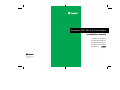 1
1
-
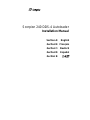 2
2
-
 3
3
-
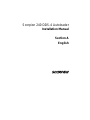 4
4
-
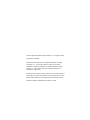 5
5
-
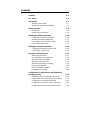 6
6
-
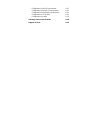 7
7
-
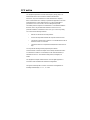 8
8
-
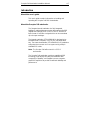 9
9
-
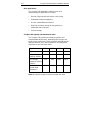 10
10
-
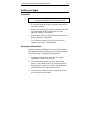 11
11
-
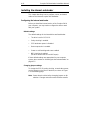 12
12
-
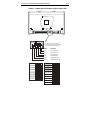 13
13
-
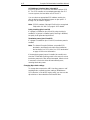 14
14
-
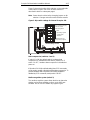 15
15
-
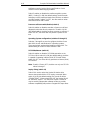 16
16
-
 17
17
-
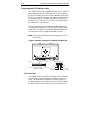 18
18
-
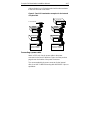 19
19
-
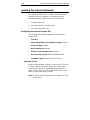 20
20
-
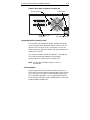 21
21
-
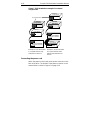 22
22
-
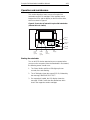 23
23
-
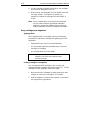 24
24
-
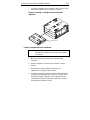 25
25
-
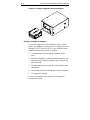 26
26
-
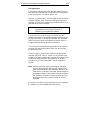 27
27
-
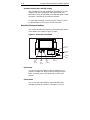 28
28
-
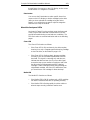 29
29
-
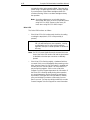 30
30
-
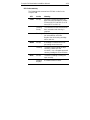 31
31
-
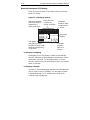 32
32
-
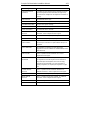 33
33
-
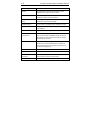 34
34
-
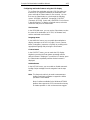 35
35
-
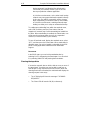 36
36
-
 37
37
-
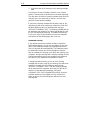 38
38
-
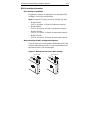 39
39
-
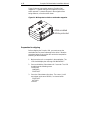 40
40
-
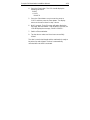 41
41
-
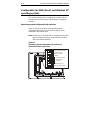 42
42
-
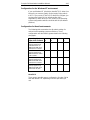 43
43
-
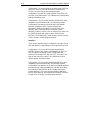 44
44
-
 45
45
-
 46
46
-
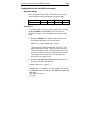 47
47
-
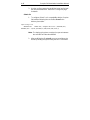 48
48
-
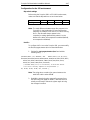 49
49
-
 50
50
-
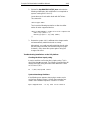 51
51
-
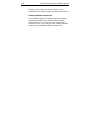 52
52
-
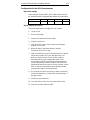 53
53
-
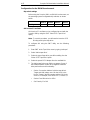 54
54
-
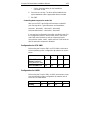 55
55
-
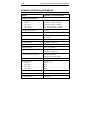 56
56
-
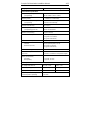 57
57
-
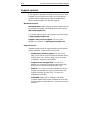 58
58
-
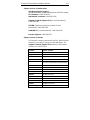 59
59
-
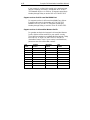 60
60
-
 61
61
-
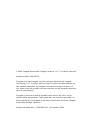 62
62
-
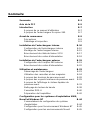 63
63
-
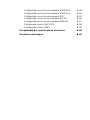 64
64
-
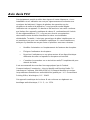 65
65
-
 66
66
-
 67
67
-
 68
68
-
 69
69
-
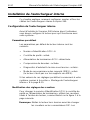 70
70
-
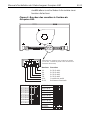 71
71
-
 72
72
-
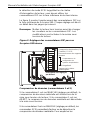 73
73
-
 74
74
-
 75
75
-
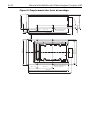 76
76
-
 77
77
-
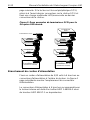 78
78
-
 79
79
-
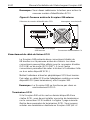 80
80
-
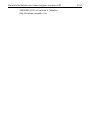 81
81
-
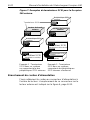 82
82
-
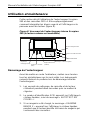 83
83
-
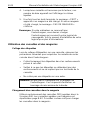 84
84
-
 85
85
-
 86
86
-
 87
87
-
 88
88
-
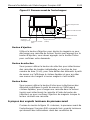 89
89
-
 90
90
-
 91
91
-
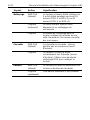 92
92
-
 93
93
-
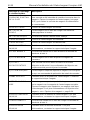 94
94
-
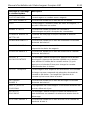 95
95
-
 96
96
-
 97
97
-
 98
98
-
 99
99
-
 100
100
-
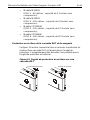 101
101
-
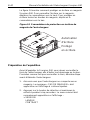 102
102
-
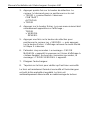 103
103
-
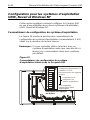 104
104
-
 105
105
-
 106
106
-
 107
107
-
 108
108
-
 109
109
-
 110
110
-
 111
111
-
 112
112
-
 113
113
-
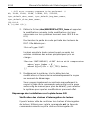 114
114
-
 115
115
-
 116
116
-
 117
117
-
 118
118
-
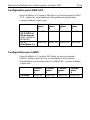 119
119
-
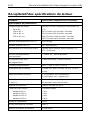 120
120
-
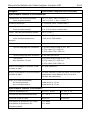 121
121
-
 122
122
-
 123
123
-
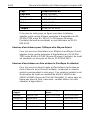 124
124
-
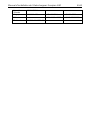 125
125
-
 126
126
-
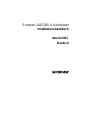 127
127
-
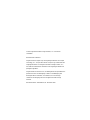 128
128
-
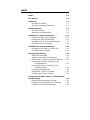 129
129
-
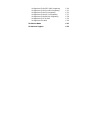 130
130
-
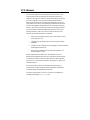 131
131
-
 132
132
-
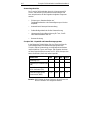 133
133
-
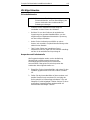 134
134
-
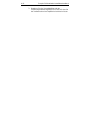 135
135
-
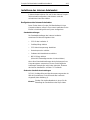 136
136
-
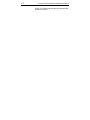 137
137
-
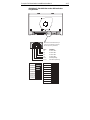 138
138
-
 139
139
-
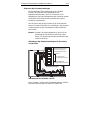 140
140
-
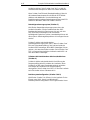 141
141
-
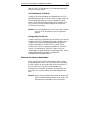 142
142
-
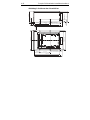 143
143
-
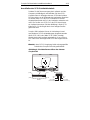 144
144
-
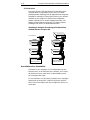 145
145
-
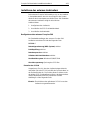 146
146
-
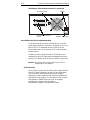 147
147
-
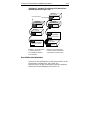 148
148
-
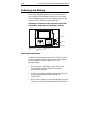 149
149
-
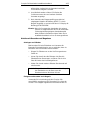 150
150
-
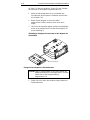 151
151
-
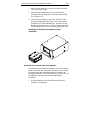 152
152
-
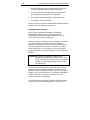 153
153
-
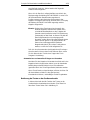 154
154
-
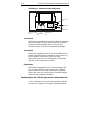 155
155
-
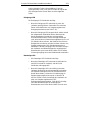 156
156
-
 157
157
-
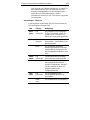 158
158
-
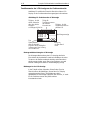 159
159
-
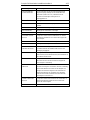 160
160
-
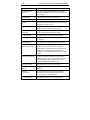 161
161
-
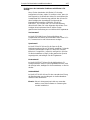 162
162
-
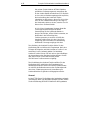 163
163
-
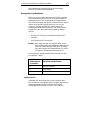 164
164
-
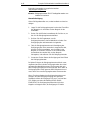 165
165
-
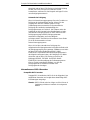 166
166
-
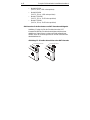 167
167
-
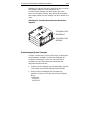 168
168
-
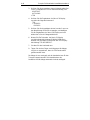 169
169
-
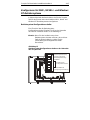 170
170
-
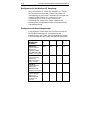 171
171
-
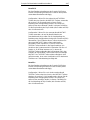 172
172
-
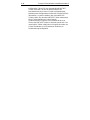 173
173
-
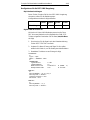 174
174
-
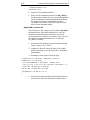 175
175
-
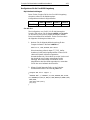 176
176
-
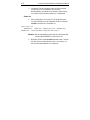 177
177
-
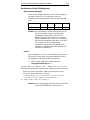 178
178
-
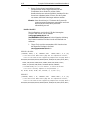 179
179
-
 180
180
-
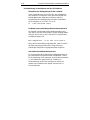 181
181
-
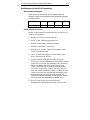 182
182
-
 183
183
-
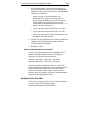 184
184
-
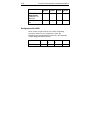 185
185
-
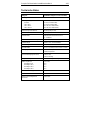 186
186
-
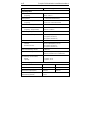 187
187
-
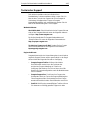 188
188
-
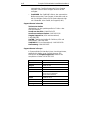 189
189
-
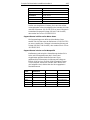 190
190
-
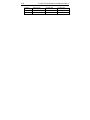 191
191
-
 192
192
-
 193
193
-
 194
194
-
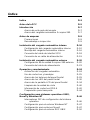 195
195
-
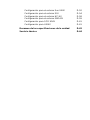 196
196
-
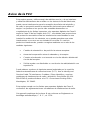 197
197
-
 198
198
-
 199
199
-
 200
200
-
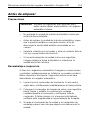 201
201
-
 202
202
-
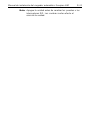 203
203
-
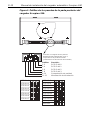 204
204
-
 205
205
-
 206
206
-
 207
207
-
 208
208
-
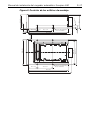 209
209
-
 210
210
-
 211
211
-
 212
212
-
 213
213
-
 214
214
-
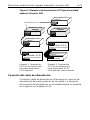 215
215
-
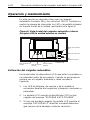 216
216
-
 217
217
-
 218
218
-
 219
219
-
 220
220
-
 221
221
-
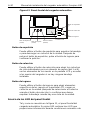 222
222
-
 223
223
-
 224
224
-
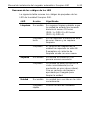 225
225
-
 226
226
-
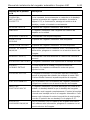 227
227
-
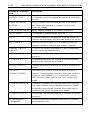 228
228
-
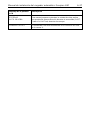 229
229
-
 230
230
-
 231
231
-
 232
232
-
 233
233
-
 234
234
-
 235
235
-
 236
236
-
 237
237
-
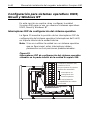 238
238
-
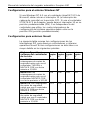 239
239
-
 240
240
-
 241
241
-
 242
242
-
 243
243
-
 244
244
-
 245
245
-
 246
246
-
 247
247
-
 248
248
-
 249
249
-
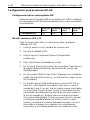 250
250
-
 251
251
-
 252
252
-
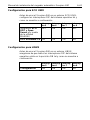 253
253
-
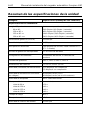 254
254
-
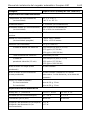 255
255
-
 256
256
-
 257
257
-
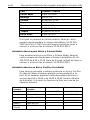 258
258
-
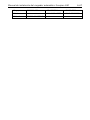 259
259
-
 260
260
-
 261
261
-
 262
262
-
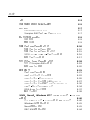 263
263
-
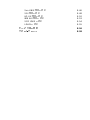 264
264
-
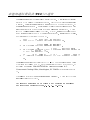 265
265
-
 266
266
-
 267
267
-
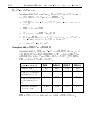 268
268
-
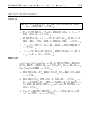 269
269
-
 270
270
-
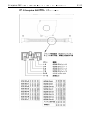 271
271
-
 272
272
-
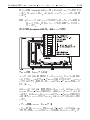 273
273
-
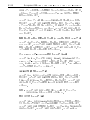 274
274
-
 275
275
-
 276
276
-
 277
277
-
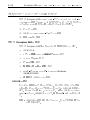 278
278
-
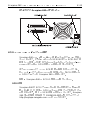 279
279
-
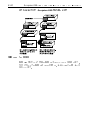 280
280
-
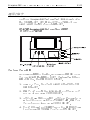 281
281
-
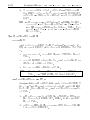 282
282
-
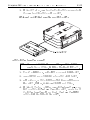 283
283
-
 284
284
-
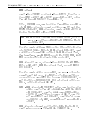 285
285
-
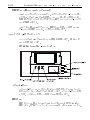 286
286
-
 287
287
-
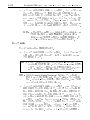 288
288
-
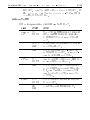 289
289
-
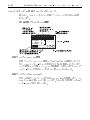 290
290
-
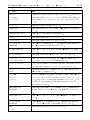 291
291
-
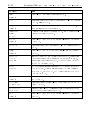 292
292
-
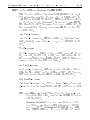 293
293
-
 294
294
-
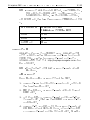 295
295
-
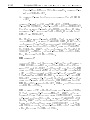 296
296
-
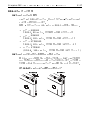 297
297
-
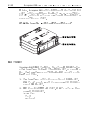 298
298
-
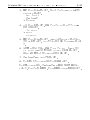 299
299
-
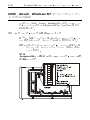 300
300
-
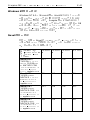 301
301
-
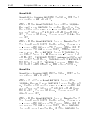 302
302
-
 303
303
-
 304
304
-
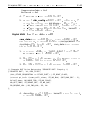 305
305
-
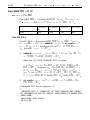 306
306
-
 307
307
-
 308
308
-
 309
309
-
 310
310
-
 311
311
-
 312
312
-
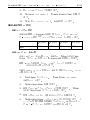 313
313
-
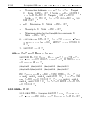 314
314
-
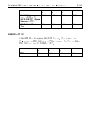 315
315
-
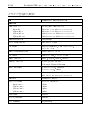 316
316
-
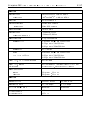 317
317
-
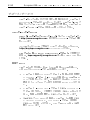 318
318
-
 319
319
-
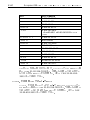 320
320
-
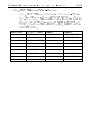 321
321
Seagate 240 DDS-4 Manual de usuario
- Tipo
- Manual de usuario
- Este manual también es adecuado para
en otros idiomas
- français: Seagate 240 DDS-4 Manuel utilisateur
- italiano: Seagate 240 DDS-4 Manuale utente
- English: Seagate 240 DDS-4 User manual
- Deutsch: Seagate 240 DDS-4 Benutzerhandbuch
- português: Seagate 240 DDS-4 Manual do usuário
Otros documentos
-
Quantum SCORPION 240 DDS-4 AUTOLOADER El manual del propietario
-
Sony TSL-S11000 Manual de usuario
-
Hama 00062408 El manual del propietario
-
Sony SDT-D9000 El manual del propietario
-
Numark DDS80 El manual del propietario
-
Sony LIB-D81 Manual de usuario
-
Dell PowerVault 124T Guía del usuario
-
Dell PowerVault 124T Guía del usuario
-
Dell PowerVault 124T Guía del usuario
-
Dell PowerVault 124T Guía de inicio rápido